Page 1

UHD-монитор
Руководство пользователя
U32D970
Цвет и дизайн изделия зависят от модели, характеристики
изделия могут изменяться без предварительного уведомления
с целью усовершенствования.
BN46-00430A-01
Page 2
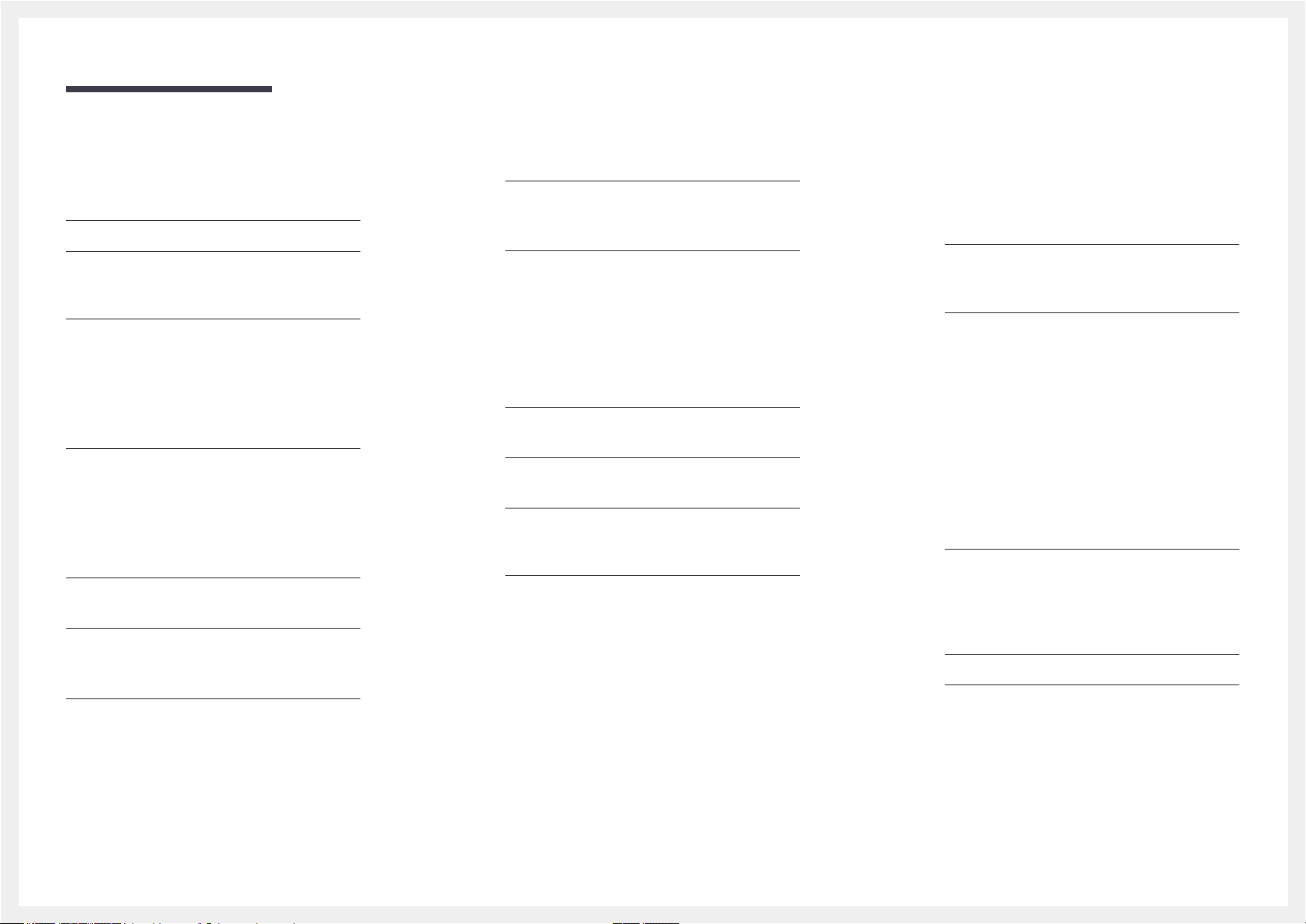
Содержание
Перед использованием изделия
Авторские права 5
Выбор пространства для безопасной
установки 6
Меры предосторожности при хранении 6
Меры безопасности 6
Символы 6
Чистка 7
Электрическая часть и безопасность 7
Установка 8
Эксплуатация 10
Правильная осанка при использовании
изделия 12
Подготовка
Проверка компонентов 13
Компоненты 13
Детали 14
Кнопки на передней панели 14
Задняя сторона 16
Установка 17
Установка комплекта для настенного
монтажа или настольной подставки 18
Регулировка угла наклона и высоты
устройства 20
Поворот экрана монитора 20
Замок для защиты от краж 21
MagicRotation Auto 22
Установка ПО 22
Осторожно 22
Поворот монитора 23
Осторожно 23
Использование программы NCE
(Natural Color Expert)
Что такое калибровка монитора? 24
Поддерживаемые калибраторы 24
Что такое NCE (Natural Color Expert)? 25
Установка и удаление программы NCE 25
Запуск программы NCE
(Natural Color Expert) 26
Подключение калибратора 26
Функции программы NCE 27
Компоновка и пункты меню главного
экрана NCE 27
Компоновка и пункты меню экрана
«Однородность» 28
Обзор и функции экрана проверки 28
Запуск калибровки 29
Подключение и использование
устройства-источника сигналов
Перед подключением 34
Контрольные моменты проверки перед
подключением 34
Подключение и использование
компьютера 34
Подключение с использованием
двухканального кабеля DVI 34
Подключение с помощью кабеля HDMI 35
Подключение с использованием
кабеля DP 35
Подключение наушников или
громкоговорителей 36
Подключение кабеля питания 36
Аккуратное размещение подключенных
кабелей 37
Подключение монитора к компьютеру
в качестве USB-концентратора 38
Подключение компьютера к монитору 38
Использование монитора в качестве
USB-концентратора 39
Установка драйвера 40
Выбор оптимального разрешения 40
2
Page 3
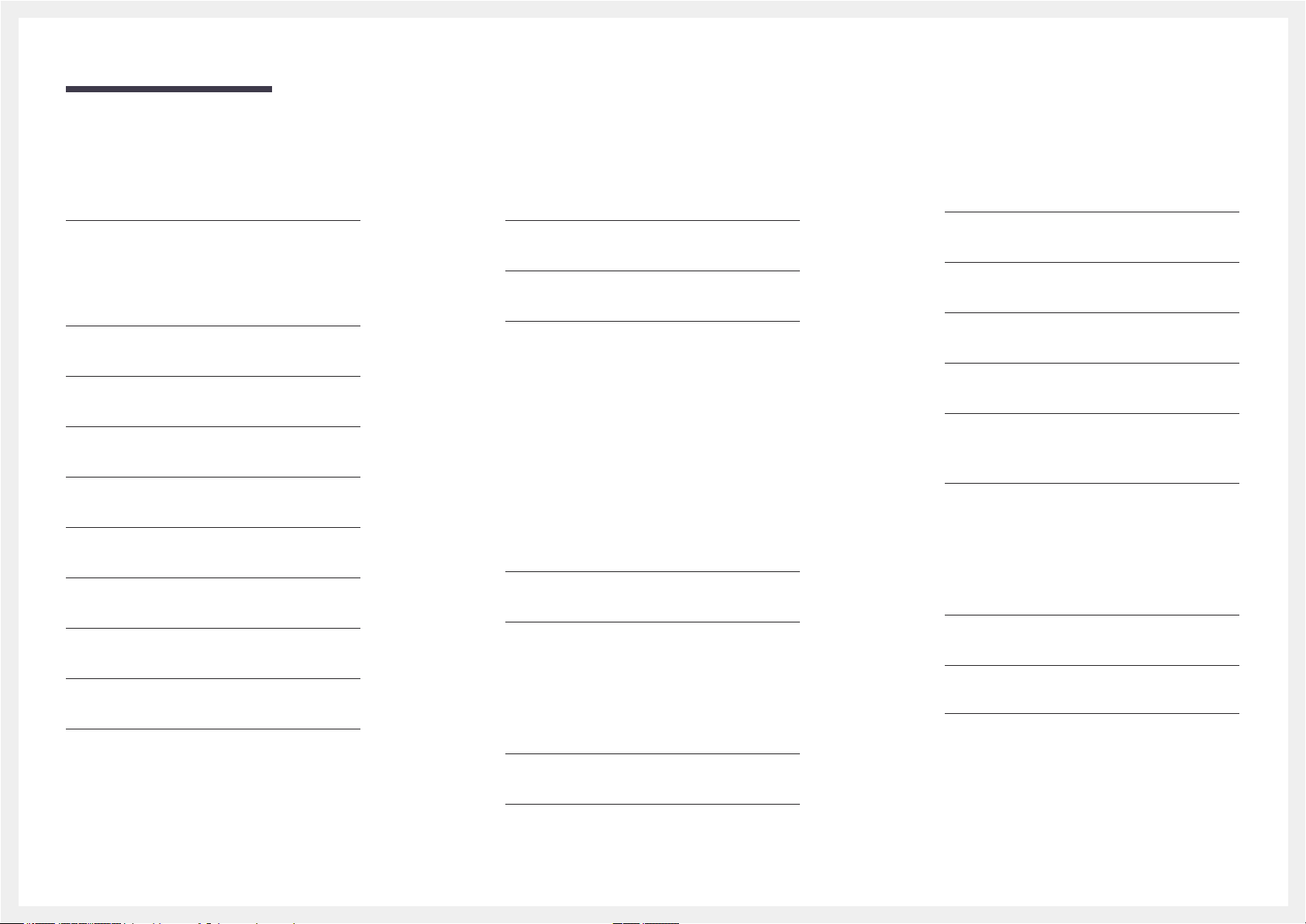
Содержание
Настройка экрана
Цветной режим 41
Настройка Цветной режим
(при подключении к ПК) 41
Настройка Цветной режим
(при подключении к разъему AV) 42
Яркость 43
Настройка Яркость 43
Контраст 44
Настройка Контраст 44
Четкость 45
Настройка Четкость 45
Цвет 46
Настройка Цвет 46
Режим двойного цвета 47
Настройка Режим двойного цвета 47
Время отклика 48
Настройка Время отклика 48
Просмотр значений калибровки 49
Просмотр настроек калибровки 49
Ур черного HDMI 50
Настройка параметров Ур черного HDMI 50
Сброс цветового режима 51
Настройка Сброс цветового режима 51
Настройка экрана
Формат изобр-я 52
Изменение параметра Формат изобр-я 52
По гор. & По верт. 54
Настройка По гор. и По верт. 54
PIP/PBP 55
Настройка Режим PIP/PBP 56
Настройка Размер 57
Настройка Позиция 58
Настройка Источник звука 59
Настройка Источник 61
Настройка Формат изобр-я 64
Настройка Контраст и цвет 66
Настройки меню
Язык 68
Настройка Язык 68
Вр. отобр. 69
Настройка Вр. отобр. 69
Настройка и сброс
Экосохранение 70
Настройка Экосохранение 70
Настройка Супер-зарядка USB 71
Режим ПК/AV 72
Настройка Режим ПК/AV 72
Версия DisplayPort 73
Настройка Версия DisplayPort 73
Обнар. источника 74
Настройка Обнар. источника 74
Время повт. клав. 75
Настройка Время повт. клав. 75
Таймер выкл. 76
Настройка Таймер выкл. 76
Настройка Выключить через 77
Сбросить все 78
Инициализация настроек (Сбросить все) 78
Меню Информация и прочее
Информация 79
Отображение Информация 79
Настройка параметров Яркость и
Контраст
Настройка параметра Громк. на
начальном экране 80
на главном экране 80
Супер-зарядка USB 71
3
Page 4
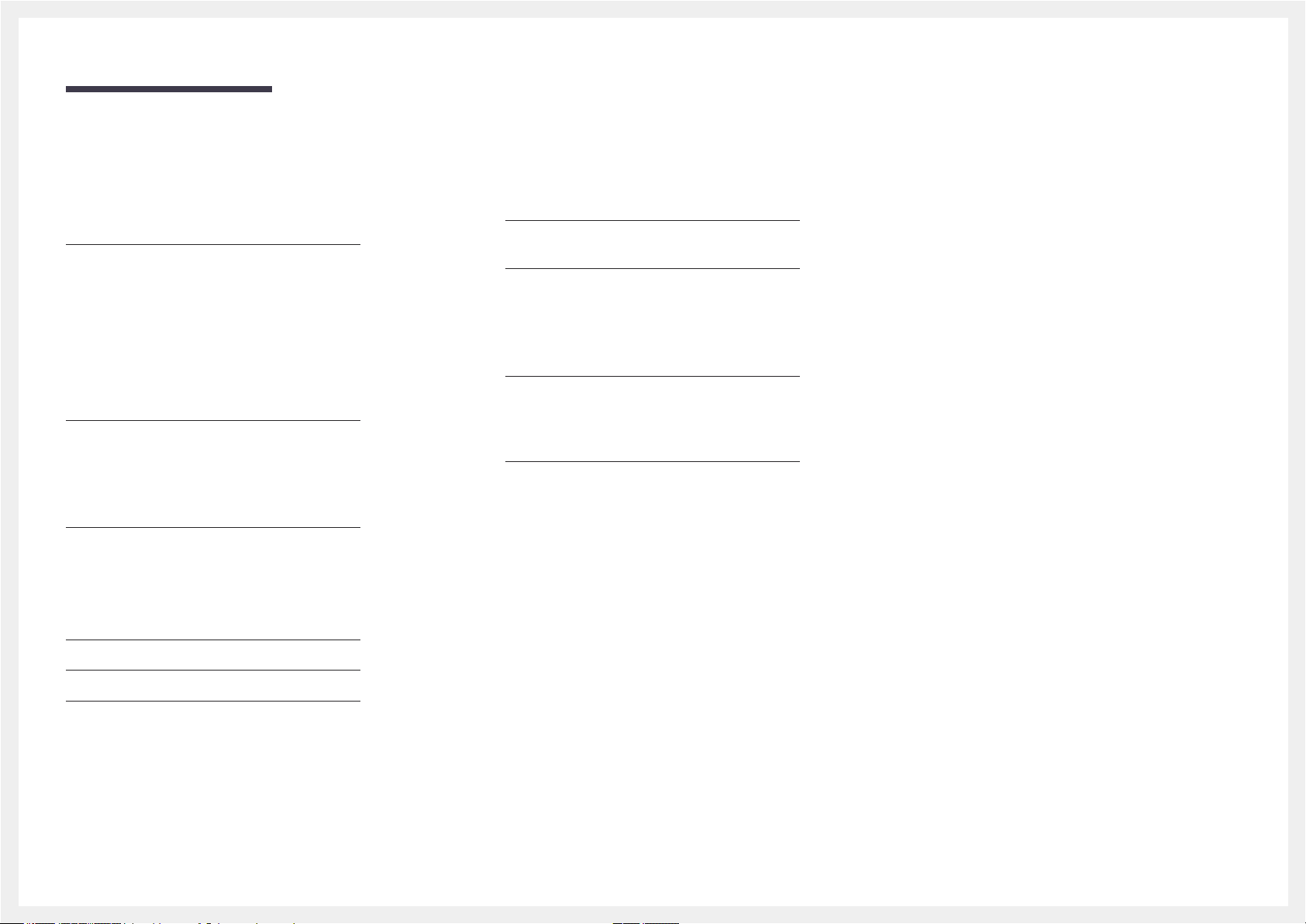
Содержание
Установка программного
обеспечения
Easy Setting Box 81
Установка программного обеспечения 81
Удаление программного обеспечения 81
Руководство по поиску и
устранению неисправностей
Действия перед обращением в
сервисный центр Samsung 82
Проверка работы устройства 82
Проверка разрешения и частоты 82
Проверьте следующие показатели 83
Вопросы и ответы 86
Технические характеристики
Приложение
Связывайтесь с SAMSUNG по
всему миру 93
Ответственность за платные услуги
(стоимость услуг для клиентов) 102
В изделии не обнаружено неисправностей 102
Повреждение изделия по вине клиента 102
Прочее 102
Правильная утилизация 103
Правильная утилизация изделия
(Использованное электрическое и
электронное оборудование) 103
Терминология 104
Общие 88
Режим экономии электроэнергии 90
Таблица стандартных режимов
сигнала 91
4
Page 5
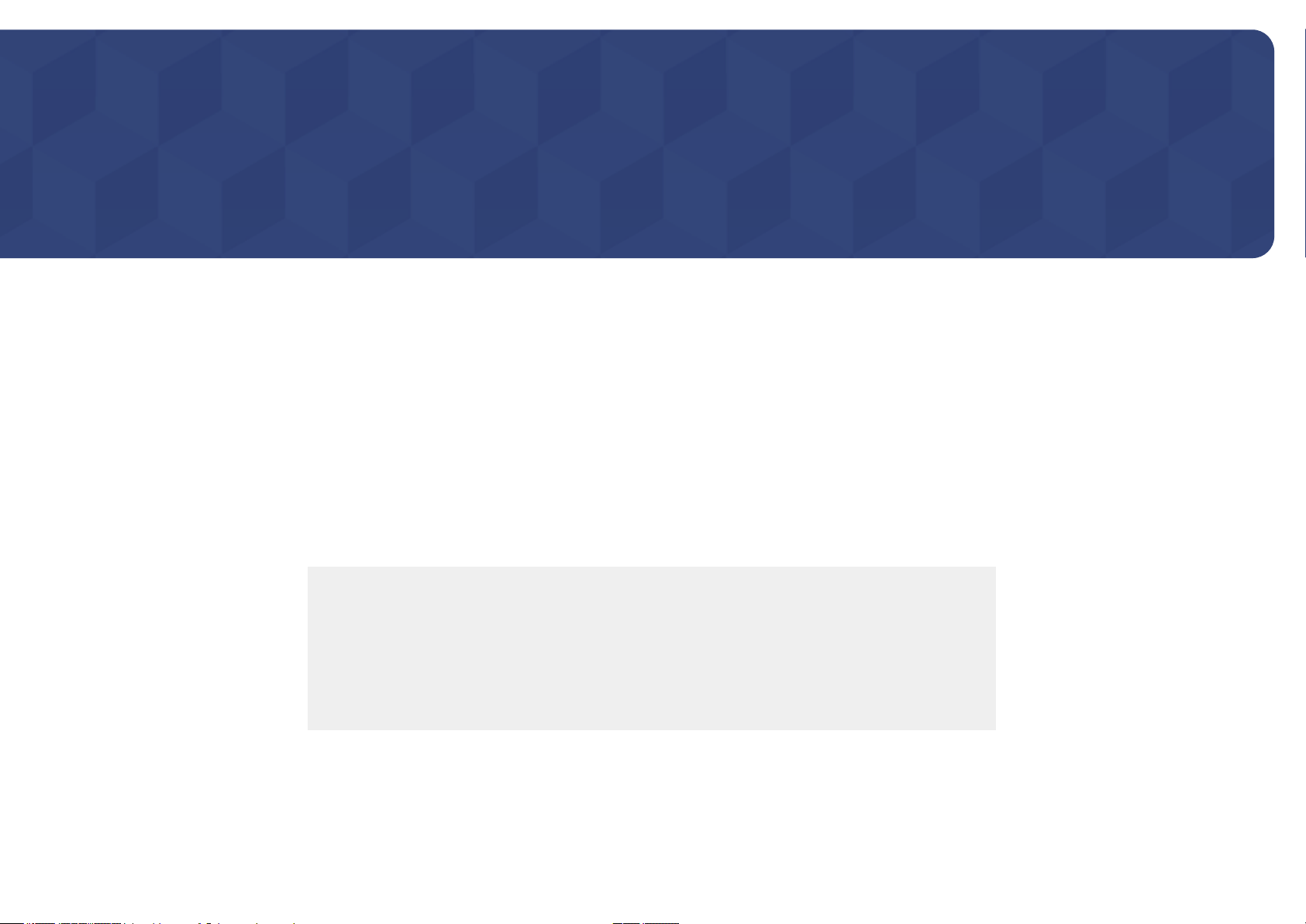
Глава 01
Перед использованием изделия
Авторские права
Содержание этого руководства может изменяться без уведомления для улучшения качества изделия.
ⓒ 2014 Samsung Electronics
Авторские права на это руководство принадлежат компании Samsung Electronics.
Использование или воспроизведение данного руководства целиком или его отдельных частей без разрешения Samsung Electronics запрещено.
Microsoft, Windows являются зарегистрированными торговыми марками Microsoft Corporation.
VESA, DPM и DDC являются зарегистрированными торговыми марками Video Electronics Standards Association.
Все остальные торговые марки принадлежат их владельцам.
•
Плата за обслуживание может взиматься в следующих случаях:
-
(a) Если вы вызовите специалиста, и он не обнаружит неисправности устройства.
(Это возможно, если вы не знакомы с настоящим руководством.)
-
(b) Если вы передадите устройство в ремонтный центр, и его специалисты не обнаружат
неисправности устройства.
(Это возможно, если вы не знакомы с настоящим руководством.)
•
Размер этой платы будет сообщен вам перед тем, как сотрудник компании выедет на место.
5
Page 6
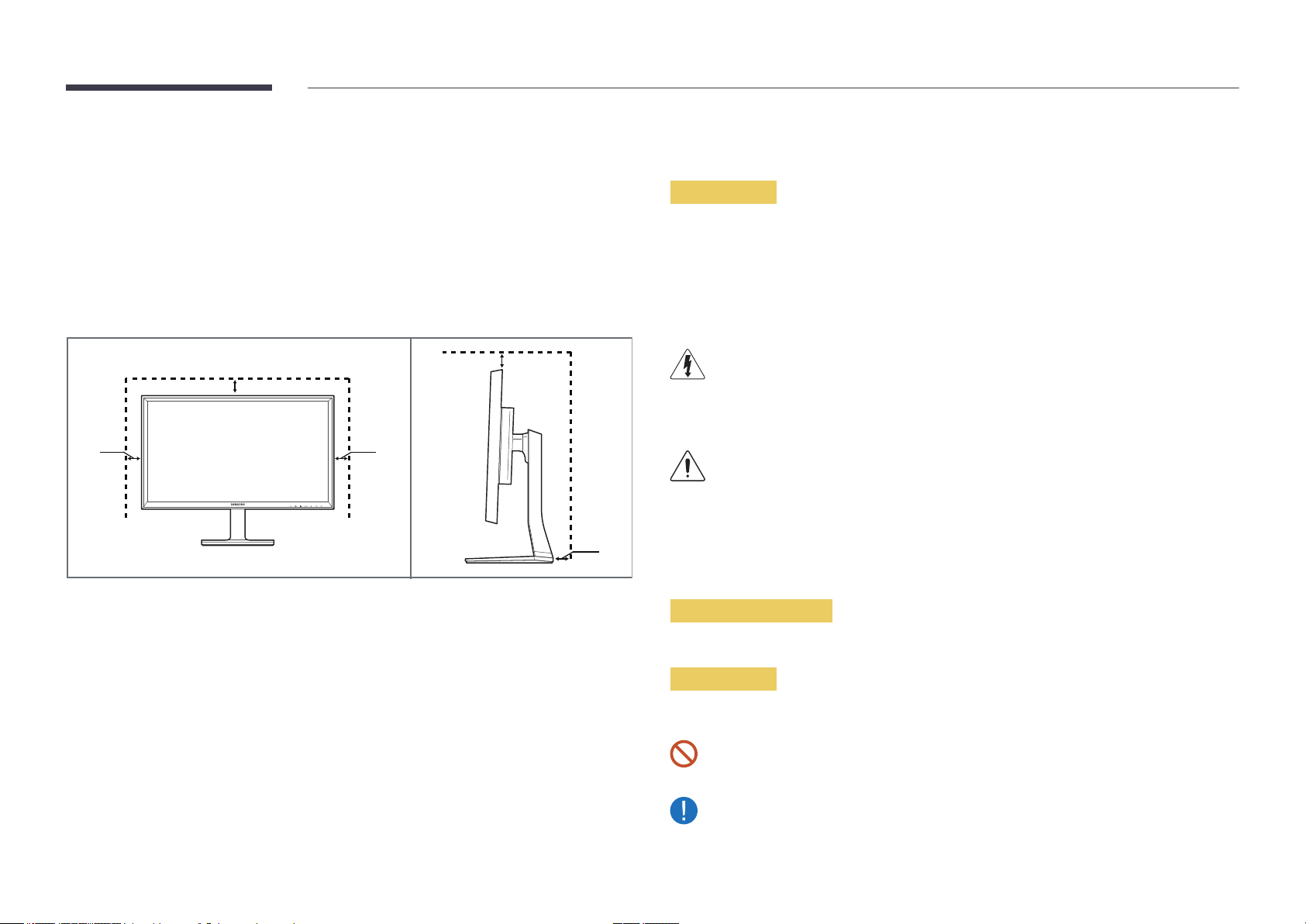
Выбор пространства для безопасной
Меры безопасности
установки
Убедитесь, чтобы вокруг устройства было пространство для вентиляции. Повышение
внутренней температуры устройства может привести к его возгоранию и повреждению.
При установке устройства убедитесь, что вокруг него оставлено места не менее, чем
показано ниже.
―
Внешний вид зависит от модели устройства.
10 см
10 см
10 см
Меры предосторожности при хранении
На моделях с глянцевой поверхностью могут появиться белые пятна, если рядом
используется ультразвуковой увлажнитель воздуха.
―
При необходимости очистки внутренних компонентов устройства обращайтесь в
сервисный центр Samsung (услуга платная.)
10 см
10 см
Осторожно
Опасность поражения электрическим током. Не открывать.
Осторожно : чтобы снизить риск поражения электрическим током, не снимайте крышку
(или заднюю панель).
Внутри нет деталей, требующих обслуживания пользователем.
Все работы по сервисному обслуживанию должны выполняться квалифицированным
персоналом.
Этот символ означает наличие внутри изделия деталей, находящихся под высоким
напряжением.
Любой контакт с внутренними частями изделия опасен.
Этот символ предупреждает о том, что к изделию прилагается документация,
содержащая важные данные об эксплуатации и обслуживании.
Символы
Предупреждение
При несоблюдении инструкций возможны серьезные и фатальные травмы.
Осторожно
При несоблюдении инструкций возможны травмы или причинение материального
ущерба.
Выполнять действия, отмеченные этим символом, запрещено.
Следует соблюдать инструкции, отмеченные этим символом.
6
Page 7
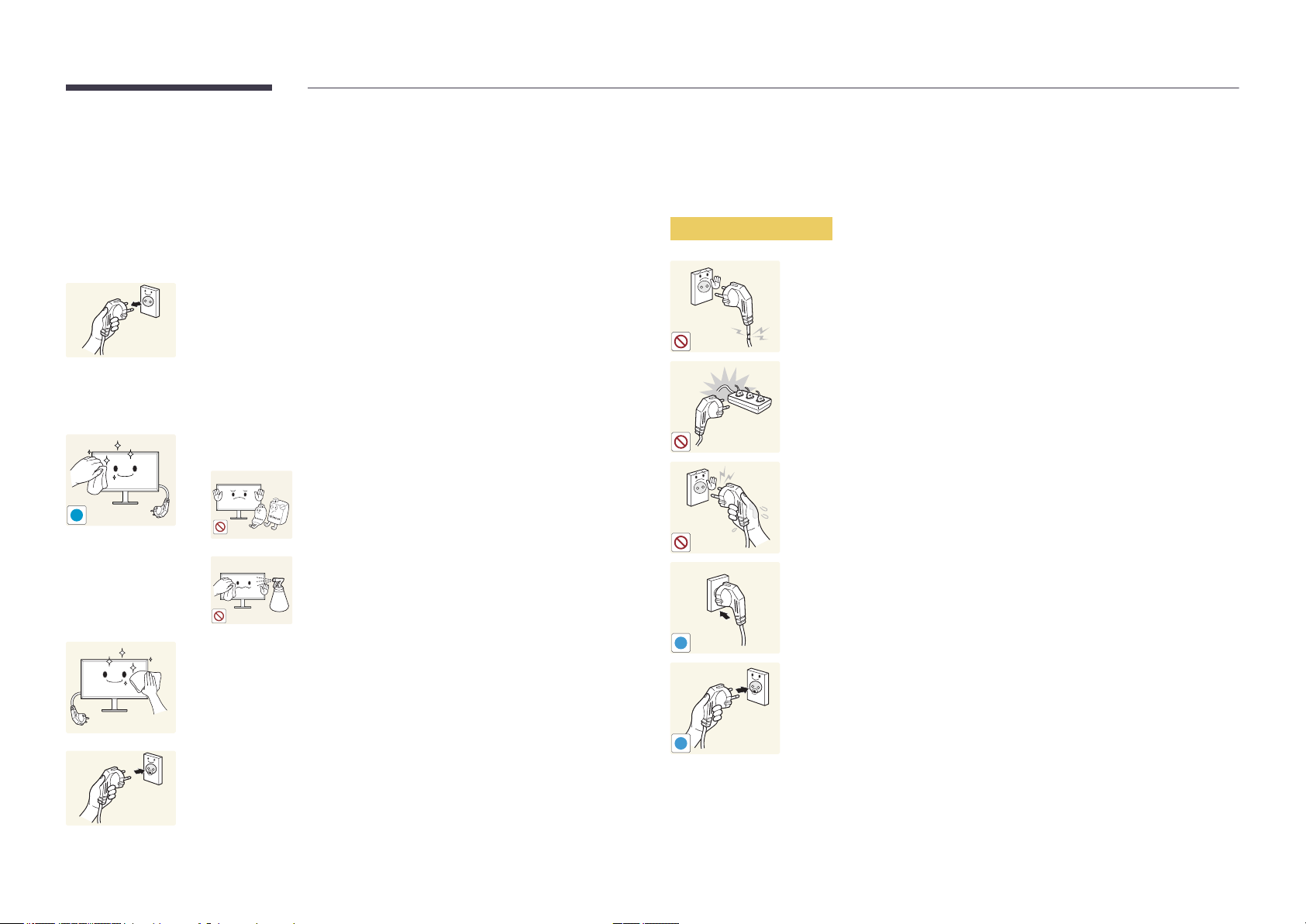
Чистка
Электрическая часть и безопасность
―
Чистку следует осуществлять осторожно, так как панель и внешние поверхности легко
поцарапать.
―
При чистке выполните следующие действия.
―
Следующие изображения приведены только для справки. Реальные ситуации могут
отличаться от изображенных.
Выключите изделие и компьютер.
1
Отключите кабель питания от изделия.
2
―
Держите кабель питания за вилку и не касайтесь кабеля
влажными руками. При несоблюдении этого требования
возможно поражение электрическим током.
Протрите монитор чистой мягкой сухой тканью.
3
•
Не протирайте монитор чистящими
средствами, содержащими спирт,
!
растворитель или поверхностно-активные
вещества.
•
Не брызгайте воду или моющее средство
непосредственно на изделие.
―
Следующие изображения приведены только для справки. Реальные ситуации могут
отличаться от изображенных.
Предупреждение
Не используйте поврежденный кабель или вилку питания либо
ненадежно закрепленную розетку питания.
•
Иначе, возможно поражение электрическим током или
травмы.
Не подключайте несколько изделий к одной розетке электросети.
•
Перегрев розетки электросети может стать причиной
пожара.
Не трогайте кабель питания влажными руками. При
несоблюдении этого требования возможно поражение
электрическим током.
Полностью вставляйте вилку, чтобы она была надежно
зафиксирована.
•
Ненадежное соединение может стать причиной пожара.
Смочите мягкую сухую ткань в воде, а затем отожмите ее,
4
чтобы очистить внешние поверхности изделия.
Подключите кабель питания к изделию после завершения
5
чистки.
Включите изделие и компьютер.
6
!
Кабель питания следует подключать к заземленной розетке
(только устройства с изоляцией типа 1).
•
Иначе, возможно поражение электрическим током или
травмы.
!
7
Page 8
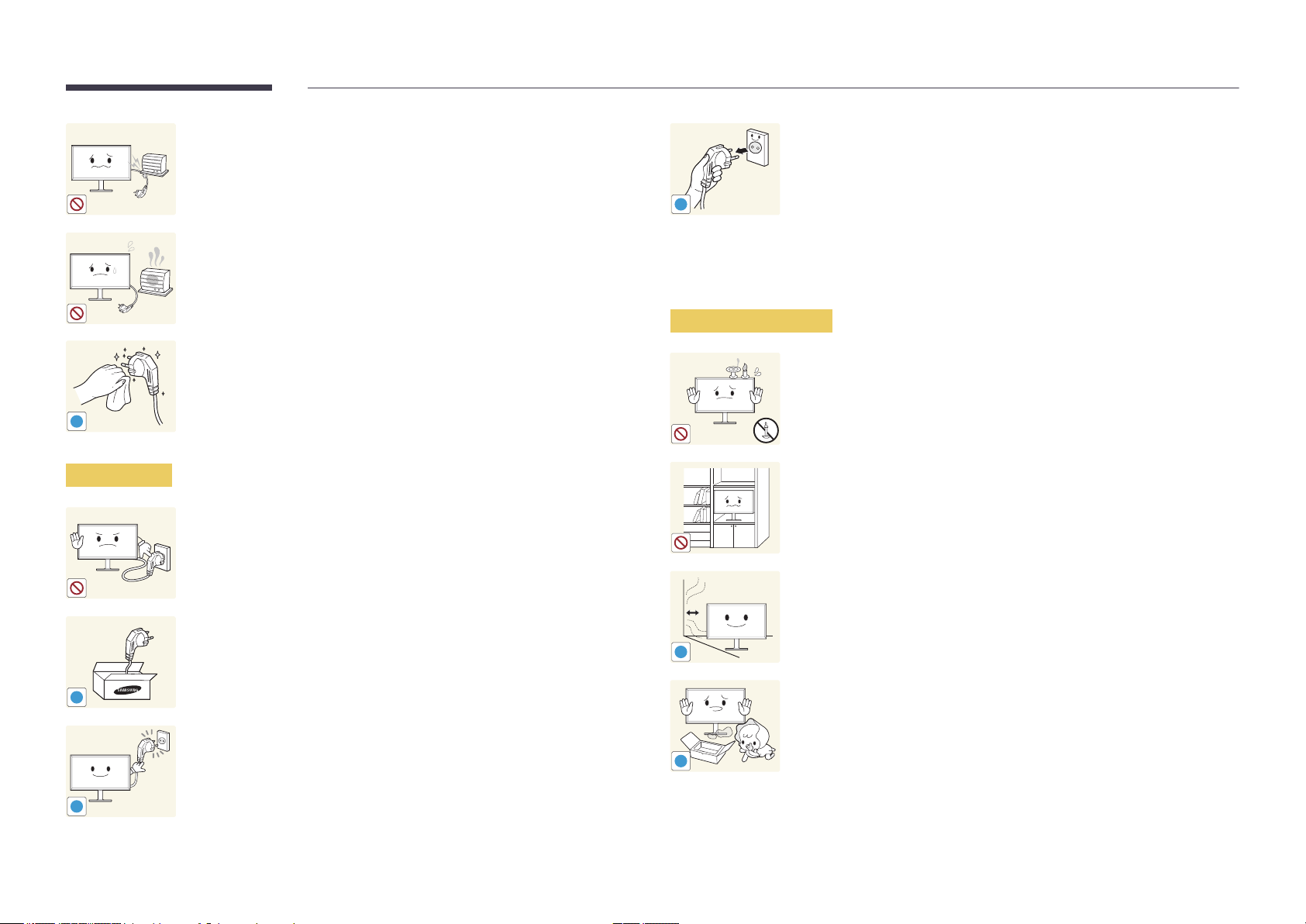
Не перегибайте и не натягивайте кабель питания. Не оставляйте
кабель питания под тяжелыми предметами.
•
Повреждение кабеля может стать причиной возгорания или
поражения электрическим током.
Не прокладывайте кабель питания и не устанавливайте изделие
рядом с источниками тепла.
•
Возможно возгорание или поражение электрическим током.
!
Установка
При отключении кабеля питания от розетки электропитания
держите его за вилку.
•
Иначе, возможно поражение электрическим током или
травмы.
Предупреждение
С помощью сухой ткани удалите пыль вокруг контактов вилки
питания или розетки электросети.
•
Накопившаяся пыль может привести к возгоранию.
!
Не помещайте свечи, средства, отпугивающие насекомых,
или сигареты на изделие. Не устанавливайте изделие рядом с
источниками тепла.
•
Накопившаяся пыль может привести к возгоранию.
Осторожно
!
!
Не отключайте кабель питания во время использования изделия.
•
Возможно повреждение изделия или поражение
электрическим током.
Используйте только кабель питания, прилагаемый к изделию
Samsung. Не используйте кабель питания с другими изделиями.
•
Возможно возгорание или поражение электрическим током.
При подключении кабеля питания оставляйте свободный доступ
к розетке электросети.
•
При возникновении проблем с изделием отключите кабель
питания, чтобы отключить энергию.
Не устанавливайте изделие в плохо вентилируемых местах,
например, на книжных полках или в шкафах.
•
Повышенная температура может стать причиной
возгорания.
Расстояние между изделием и стеной должно составлять не
менее 10 см для обеспечения вентиляции.
•
Повышенная температура может стать причиной
возгорания.
!
Пластиковую упаковку следует хранить в месте, недоступном
детям.
•
Дети могут задохнуться.
!
8
Page 9
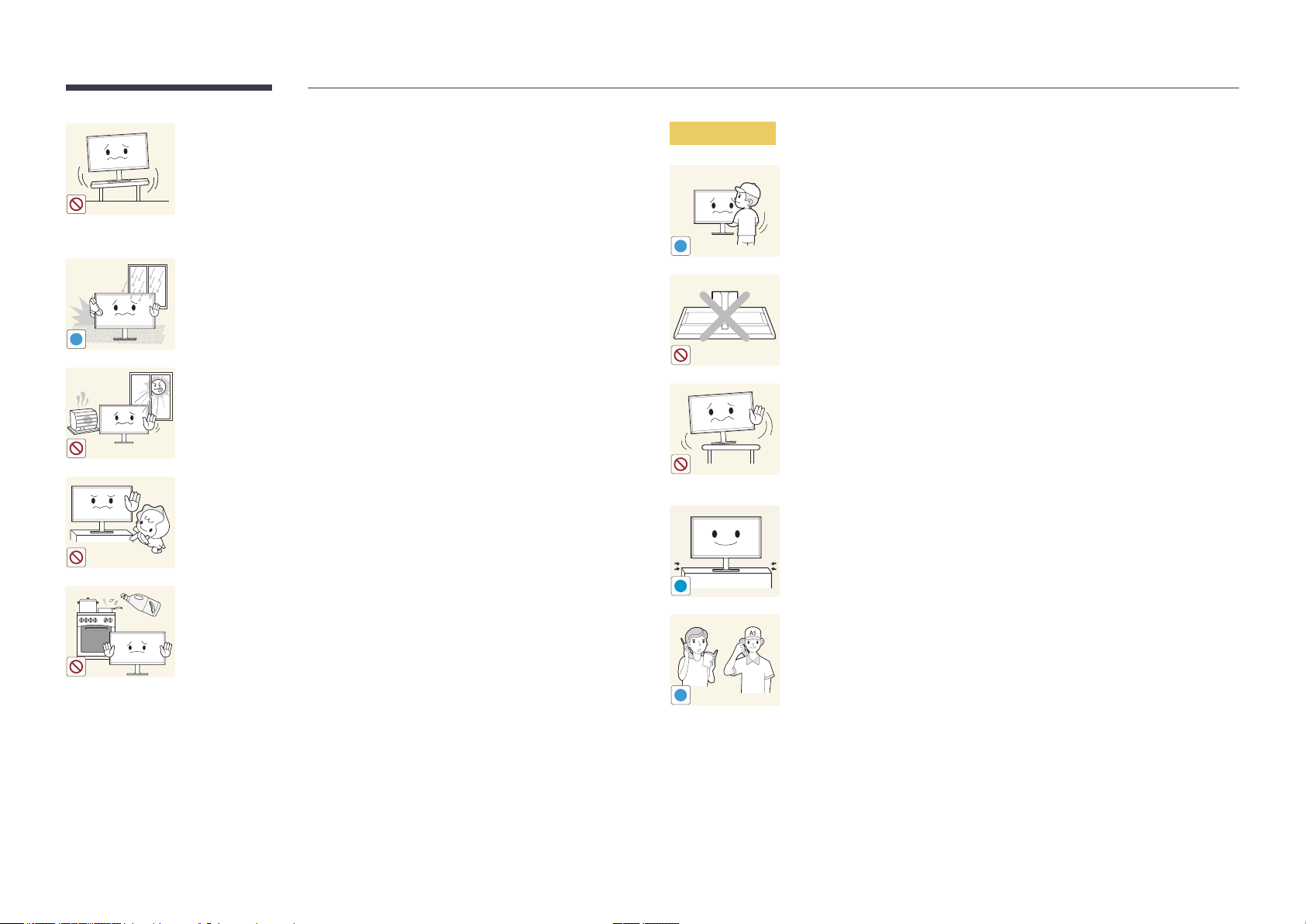
Не устанавливайте изделие на нестабильные или вибрирующие
поверхности (ненадежно закрепленные полки, наклонные
поверхности и т. д.).
•
Возможно падение и повреждение изделия и/или травмы.
•
Использование изделия в местах с повышенной вибрацией
Осторожно
Не уроните изделие во время его перемещения.
•
Невыполнение этого условия может стать причиной
повреждения изделия или травм.
может стать причиной повреждения изделия или пожара.
!
Не устанавливайте изделие в транспортных средствах или в
местах с повышенной запыленностью, влажностью (капли воды
и т. д.), содержанием в воздухе масляных веществ или дыма.
•
Возможно возгорание или поражение электрическим током.
!
Не кладите изделие лицевой стороной вниз.
•
Возможно повреждение экрана.
Не подвергайте изделие воздействию прямых солнечных лучей,
тепла или горячих объектов, например, печей.
•
Возможно сокращение срока службы изделия или
возгорание.
Не устанавливайте изделие в местах, доступным маленьким
детям.
•
Изделие может упасть и травмировать детей.
Перед установкой изделия на шкаф или полку убедитесь в том,
что нижний край лицевой стороны изделия не выступает за край
шкафа или полки.
•
Возможно падение и повреждение изделия и/или травмы.
•
Устанавливайте изделие только на шкафы или полки
подходящего размера.
Осторожно разместите изделие на поверхности.
•
Невыполнение этого условия может стать причиной
повреждения изделия или травм.
Пищевое масло, например, соевое, может повредить или
деформировать устройство. Не устанавливайте устройство в
кухне или неподалеку от кухонного стола.
!
Установка изделия в неподходящих местах (в местах,
характеризующихся наличием большого количества мелкой
пыли, химических веществ, высокой влажности или повышенной
SAMSUNG
!
температуры, или в местах, где изделие должно непрерывно
работать в течение длительного времени) может серьезно
сказаться на работе изделия.
•
При установке изделия в таких местах следует
проконсультироваться в сервисном центре Samsung.
9
Page 10
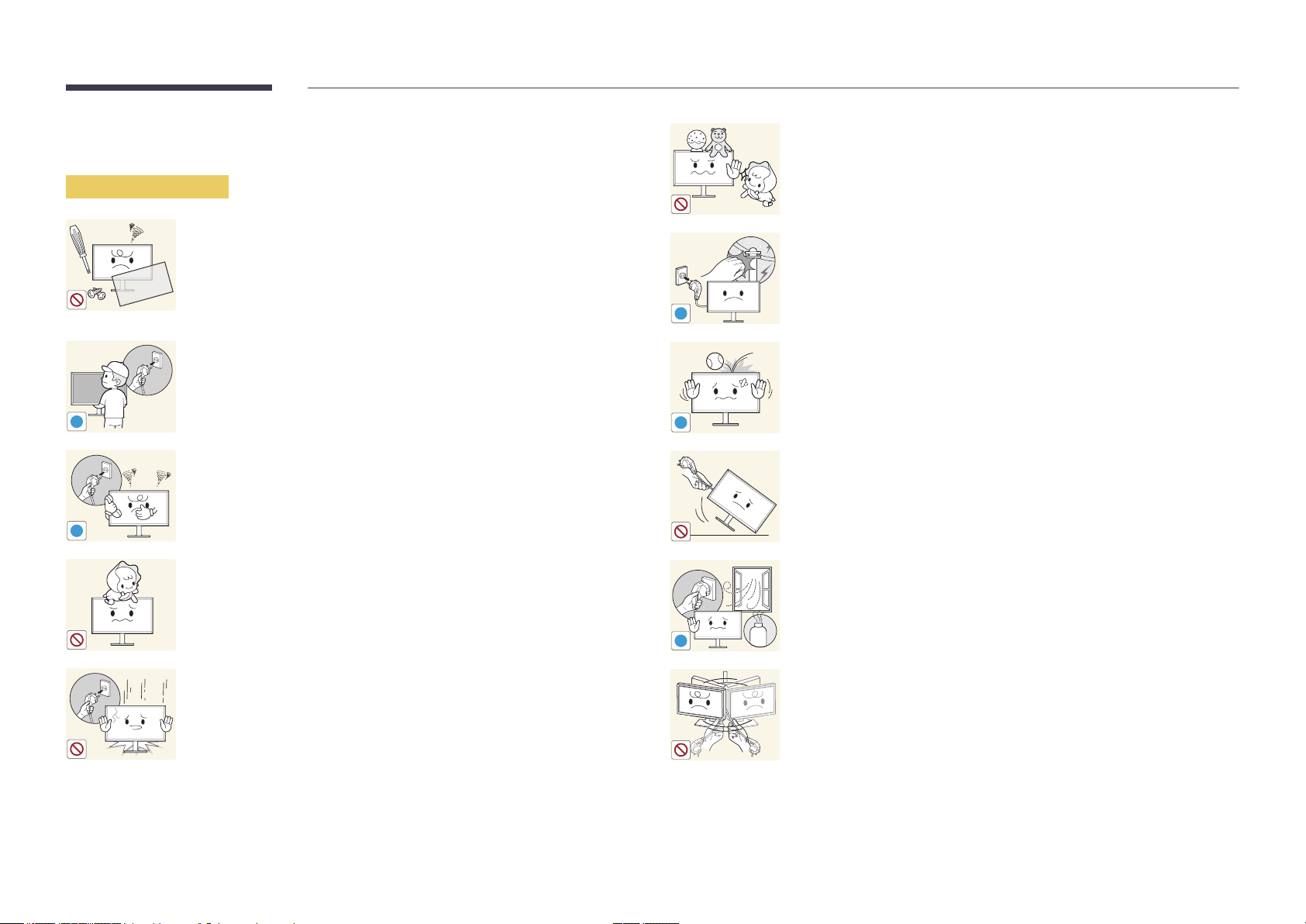
Эксплуатация
Предупреждение
!
Внутри изделия есть детали, находящиеся под высоким
напряжением. Никогда не разбирайте и не изменяйте изделие
самостоятельно.
•
Возможно возгорание или поражение электрическим током.
•
Для выполнения ремонта обратитесь в сервисный центр
Samsung.
При перемещении изделия отключите выключатель питания и
отсоедините кабель питания и все остальные подключенные
кабели.
•
Повреждение кабеля может стать причиной возгорания или
поражения электрическим током.
Не помещайте тяжелые объекты или привлекательные для
детей предметы (игрушки, сладости и т. д.) на верх изделия.
•
Изделие или тяжелые объекты могут упасть, если дети
попытаются достать игрушки или сладости, что может
привести к серьезным травмам.
Во время молний или грозы выключите изделие и отсоедините
кабель питания.
•
Возможно возгорание или поражение электрическим током.
!
Не роняйте предметы на изделие и не ударяйте его.
•
Возможно возгорание или поражение электрическим током.
!
Если изделие издает странный звук, выделяет запах гари или
дым, немедленно отключите кабель питания и обратитесь в
сервисный центр Samsung.
•
Иначе, возможно поражение электрическим током или
!
травмы.
Не позволяйте детям виснуть на изделии или забираться на
него.
•
Дети могут получить ранения или серьезные травмы.
Если вы уроните изделие или оно будет повреждено, выключите
выключатель питания и отсоедините кабель питания. Затем
обратитесь в сервисный центр Samsung.
•
При продолжении использования изделия возможно
возгорание или поражение электрическим током.
!
GAS
Не передвигайте изделие, таща его за кабель питания или
любой другой кабель.
•
Повреждения кабеля может стать причиной повреждения
изделия, поражения электрическим током или возгорания.
При утечке газа не касайтесь изделия или вилки кабеля питания.
Немедленно проветрите помещение.
•
Искры могут стать причиной взрыва или возгорания.
Не поднимайте и не передвигайте изделие за кабель питания
или любой другой кабель.
•
Повреждения кабеля может стать причиной повреждения
изделия, поражения электрическим током или возгорания.
10
Page 11

Не пользуйтесь и не храните воспламеняющиеся спреи или
огнеопасные вещества рядом с изделием.
•
Это может стать причиной взрыва или возгорания.
!
Следите за тем, чтобы вентиляционные отверстия не были
заблокированы скатертью или занавеской.
•
Повышенная температура может стать причиной
возгорания.
100
Не вставляйте металлические предметы (спицы, монеты,
заколки и т. д.) или легковоспламеняющиеся предметы (бумагу,
спички и т. д.) в изделие (через вентиляционные отверстия или
порты ввода-вывода и т. д.).
•
При попадании в изделие воды или других посторонних
веществ необходимо выключить изделие и отключить
кабель питания. Затем обратитесь в сервисный центр
Samsung.
•
Это может стать причиной повреждения изделия,
поражения электрическим током или возгорания.
Не помещайте на верх емкости с водой (вазы, горшки, бутылки и
т. д.) или металлические предметы.
•
При попадании в изделие воды или других посторонних
веществ необходимо выключить изделие и отключить
кабель питания. Затем обратитесь в сервисный центр
Samsung.
•
Это может стать причиной повреждения изделия,
поражения электрическим током или возгорания.
Осторожно
!
-_-
!
!
!
Оставление на экране неподвижного изображения в течение
долгого времени может привести к появлению остаточного
изображения или дефектных пикселей.
•
Если вы не собираетесь пользоваться изделием в течение
длительного времени, включите режим энергосбережения
или заставку с изменяющимся изображением.
Отключайте кабель питания от розетки электросети, если вы
планируете не использовать изделие в течение длительного
времени (отпуск и т. д.).
•
Собравшаяся пыль и нагрев могут стать причиной
возгорания, поражения электрическим током или утечки
тока.
Задайте рекомендованные для изделия разрешение и частоту.
•
В противном случае возможно ухудшение зрения.
Не переворачивайте изделие нижней стороной вверх и не
перемещайте его, держа за подставку.
•
Возможно падение и повреждение изделия или травмы.
Если смотреть на экран с близкого расстояния в течение
длительного времени, возможно ухудшение зрения.
Не используйте увлажнители воздуха или печи рядом с
изделием.
•
Возможно возгорание или поражение электрическим током.
11
Page 12
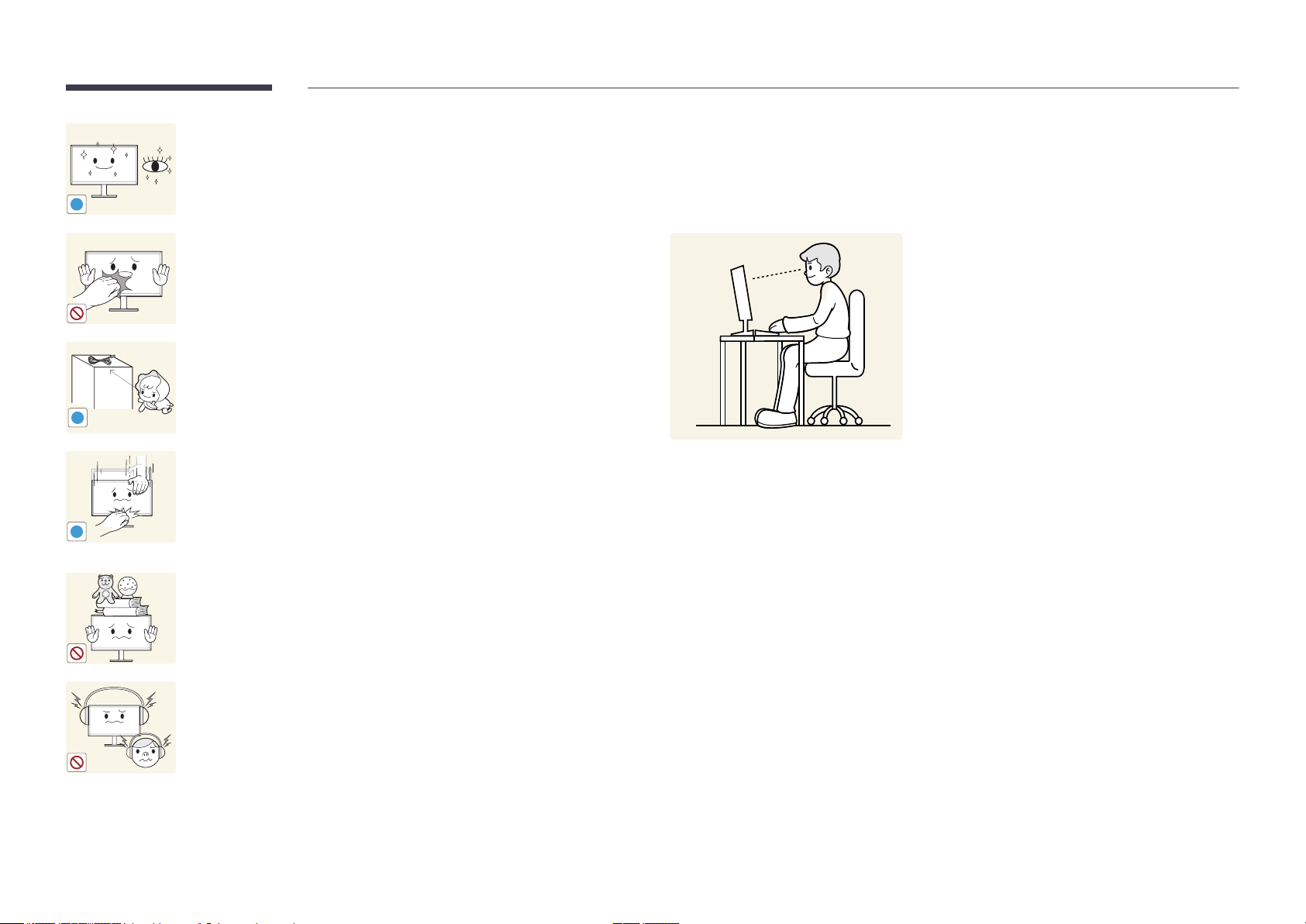
После каждого часа использования изделия следует дать глазам
отдохнуть не менее пяти минут.
•
Это ослабит утомление глаз.
!
Не касайтесь экрана, если изделие включено в течение
длительного времени, так как он сильно нагревается.
Мелкие аксессуары следует хранить в месте, недоступном
детям.
!
Правильная осанка при использовании изделия
50 см
Будьте осторожны при регулировке угла наклона изделия и
высоты подставки.
•
Ваши руки или пальцы могут застрять, что может стать
причиной травм.
!
•
Наклон изделия под слишком большим углом может стать
причиной падения и травм.
Не кладите на изделие тяжелые предметы.
•
Невыполнение этого условия может стать причиной
повреждения изделия или травм.
При использовании наушников не включайте звук слишком
громко.
•
Слишком высокий уровень громкости может привести к
нарушениям слуха.
При использовании изделия следите за правильной осанкой.
•
Выпрямите спину.
•
Расстояние между глазами и экраном должно составлять от 45 до 50 см, на экран
следует смотреть слегка вниз. Глаза должны быть прямо перед экраном.
•
Отрегулируйте угол так, чтобы свет не отражался от экрана.
•
Предплечье должно быть перпендикулярно плечу на уровне тыльной стороны
ладони.
•
Локти должны быть согнуты примерно под прямым углом.
•
Отрегулируйте высоту изделия так, чтобы колени можно было согнуть под углом 90
градусов или более, пятки касались пола, а руки находились ниже сердца.
12
Page 13
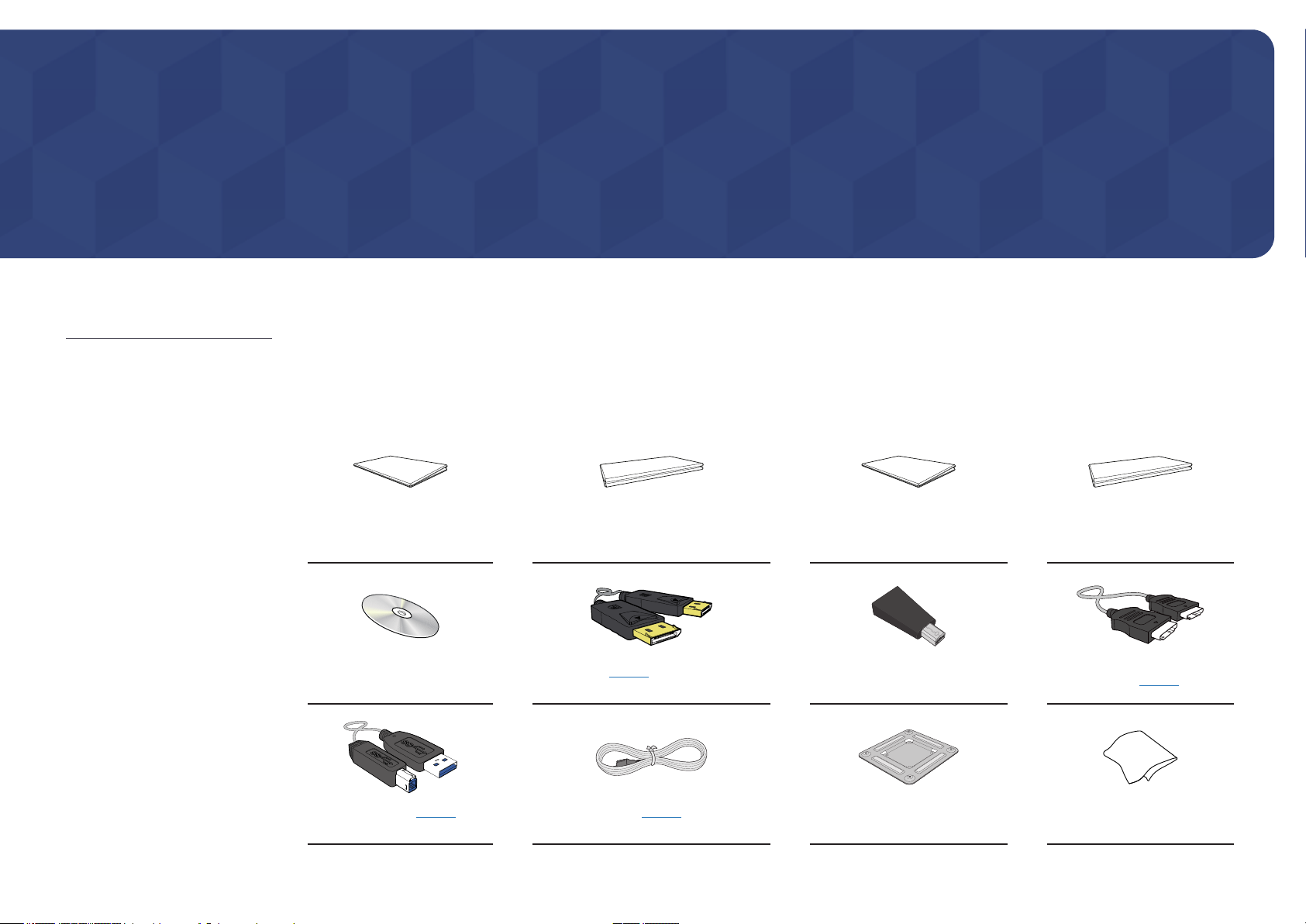
Глава 02
Подготовка
-
Если какие-либо из компонентов
отсутствуют, обратитесь к
поставщику из того региона, в
котором был приобретен продукт.
-
Внешний вид компонентов и
элементов, приобретаемых
отдельно, может отличаться от тех,
которые показаны на рисунке.
-
Рекомендуется использовать
кабели HDMI и DP,
предоставленные поставщиком.
-
При использовании нескоростного
кабеля HDMI или HDMI-DVI
оптимальное разрешение может
быть недоступно.
-
Для воспроизведения
изображения в поддерживаемом
разрешении используйте кабели,
входящие в комплект поставки
устройства. Кроме того, можно
использовать кабели DP и HDMI,
поддерживающие разрешение
UHD.
-
Переходник разъема для
переключения с разъема Mini DP
на разъем DP предоставляется не
для всех моделей устройства.
Проверка компонентов
Компоненты
―
Компоненты из разных регионов могут отличаться друг от друга.
Краткое руководство по
установке
Руководство пользователя Кабель DP (стр.35) Разъем Mini DP—DP
Кабель USB 3.0 (стр.38) Кабель питания (стр.36) Кронштейн для настенного
Гарантийный талон
(Недоступно в некоторых регионах)
Брошюра с информацией
о стандартах соответствия
требованиям
(дополнительно)
крепления
Технические характеристики
Natural Color Expert
Кабель HDMI (стр.35)
Тканевая салфетка для
чистки (дополнительно)
13
Page 14
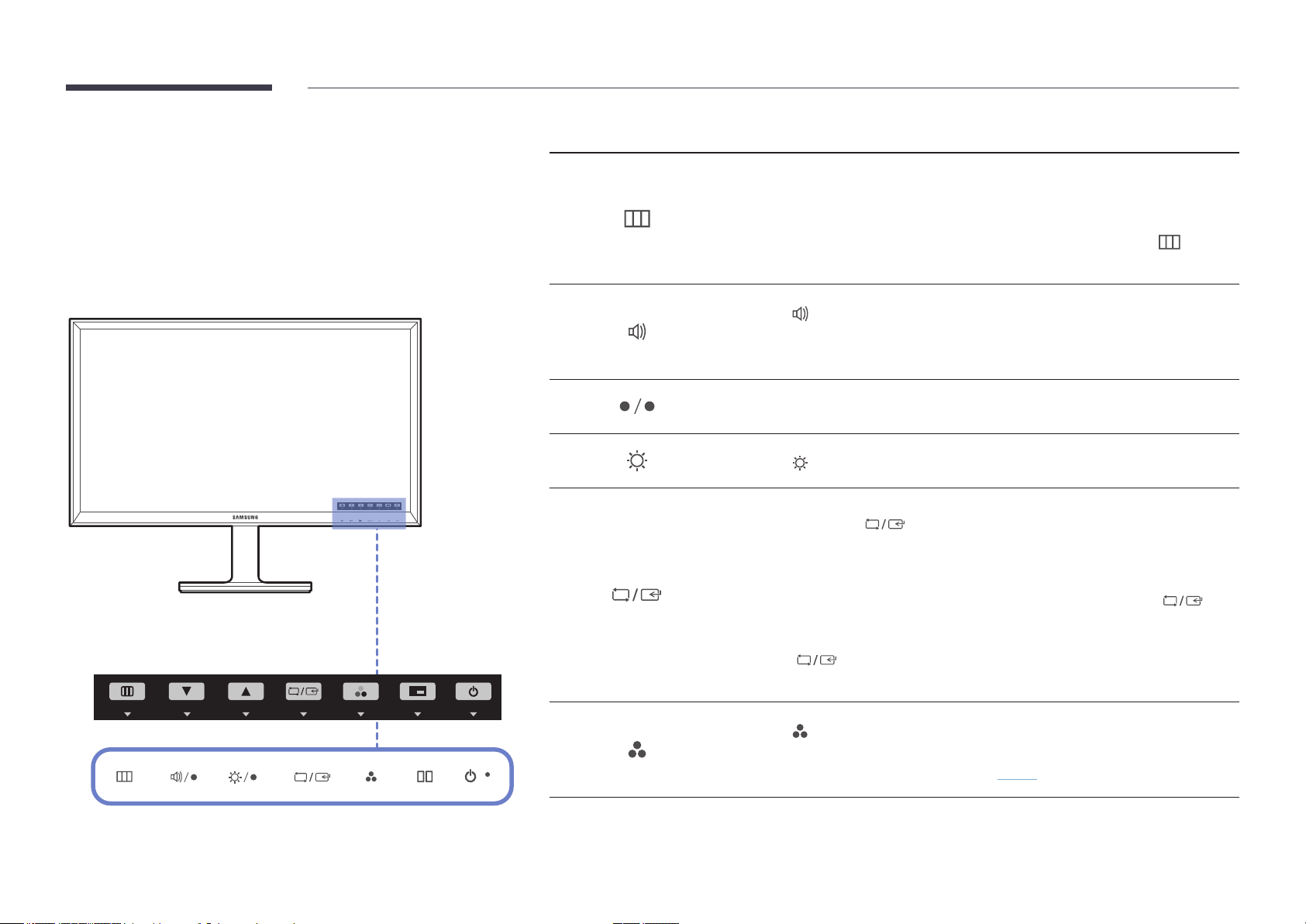
Детали
Кнопки на передней панели
―
Цвет и форма деталей могут отличаться от цвета и формы
деталей, представленных на рисунке. В целях повышения качества
технические характеристики могут изменяться без уведомления.
Руководство по
клавишам функций
Значки Описание
Отображение или скрытие экранного меню (OSD) или возврат в последнее
меню.
При появлении начального экрана нажмите любую кнопку на передней
стороне устройства, чтобы включить руководство по использованию
функциональных клавиш. После включения руководства нажмите
вызова экранного меню.
После появления руководства по использованию функциональных клавиш
нажмите для настройки Громк..
―
Параметр Громк. можно настроить, если выбран источник входного
сигнала Порт отображения1, Порт отображения2 или HDMI.
Переход к верхнему или нижнему меню или изменение значения настройки
в экранном меню.
После появления руководства по использованию функциональных клавиш
нажмите для настройки Яркость и Контраст.
Подтверждение выбора источника.
При нажатии кнопки , когда экранное меню не отображается,
переключаются источники сигнала (DVI, HDMI, Порт отображения1,
Порт отображения2).
Если для PIP/PBP установлено значение Вкл, и на экране отображается
руководство по использованию функциональных клавиш, нажмите
чтобы установить Источник для PIP/PBP.
―
При включении изделия или переключении источника сигнала с помощью
кнопки
указанием выбранного источника сигнала.
для
,
в верхней левой части экрана отображается сообщение с
После появления руководства по использованию функциональных клавиш
нажмите
―
Более подробная информация о настройке параметров Цветной режим
доступна в разделе «Цветной режим(стр.41)».
для настройки параметров Цветной режим.
14
Page 15
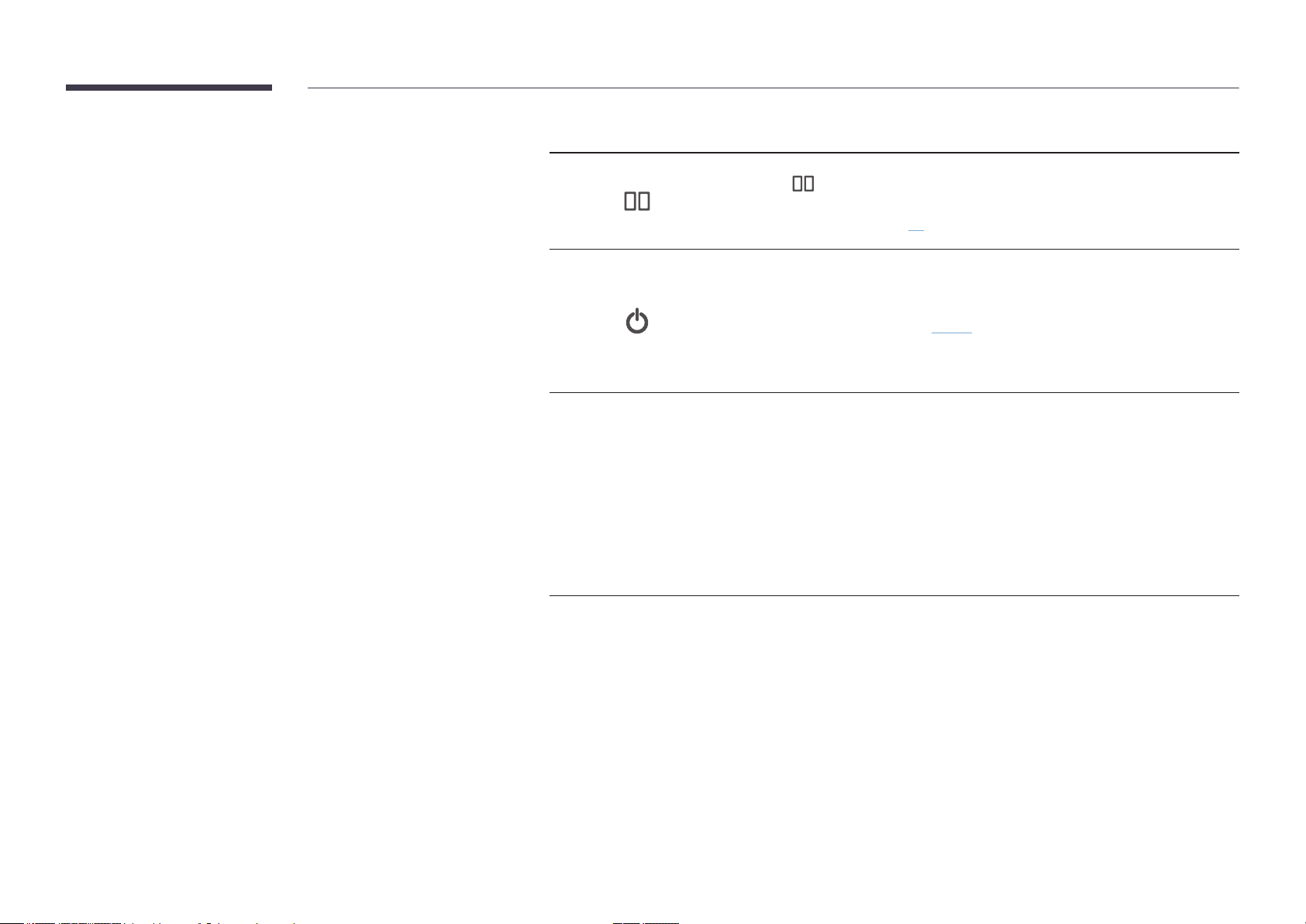
Значки Описание
После появления руководства по использованию функциональных клавиш
нажмите
―
Более подробная информация о настройке параметров PIP/PBP доступна
в разделе «PIP/PBP(стр.55)».
Включение или выключение экрана.
Во время нормальной работы изделия горит индикатор питания.
―
Подробную информацию о функции энергосбережения см. в разделе
Функция энергосбережения(стр.90) технических характеристик изделия.
―
Чтобы сократить энергопотребление, рекомендуется отключить кабель
питания, если изделие не используется в течение длительного времени.
При нажатии кнопки управления устройства перед открытием экранного
меню будет показано руководство по функциональным клавишам.
(В этом руководстве будет отображаться функция, назначенная для нажатой
Руководство по
клавишам функций
кнопки.)
Чтобы получить доступ к экранному меню, когда отображается руководство,
нажмите соответствующую кнопку еще раз.
Вид руководства по функциональным клавишам может изменяться в
зависимости от функции или модели устройства.
См. характеристики устройства.
для настройки параметров PIP/PBP.
15
Page 16
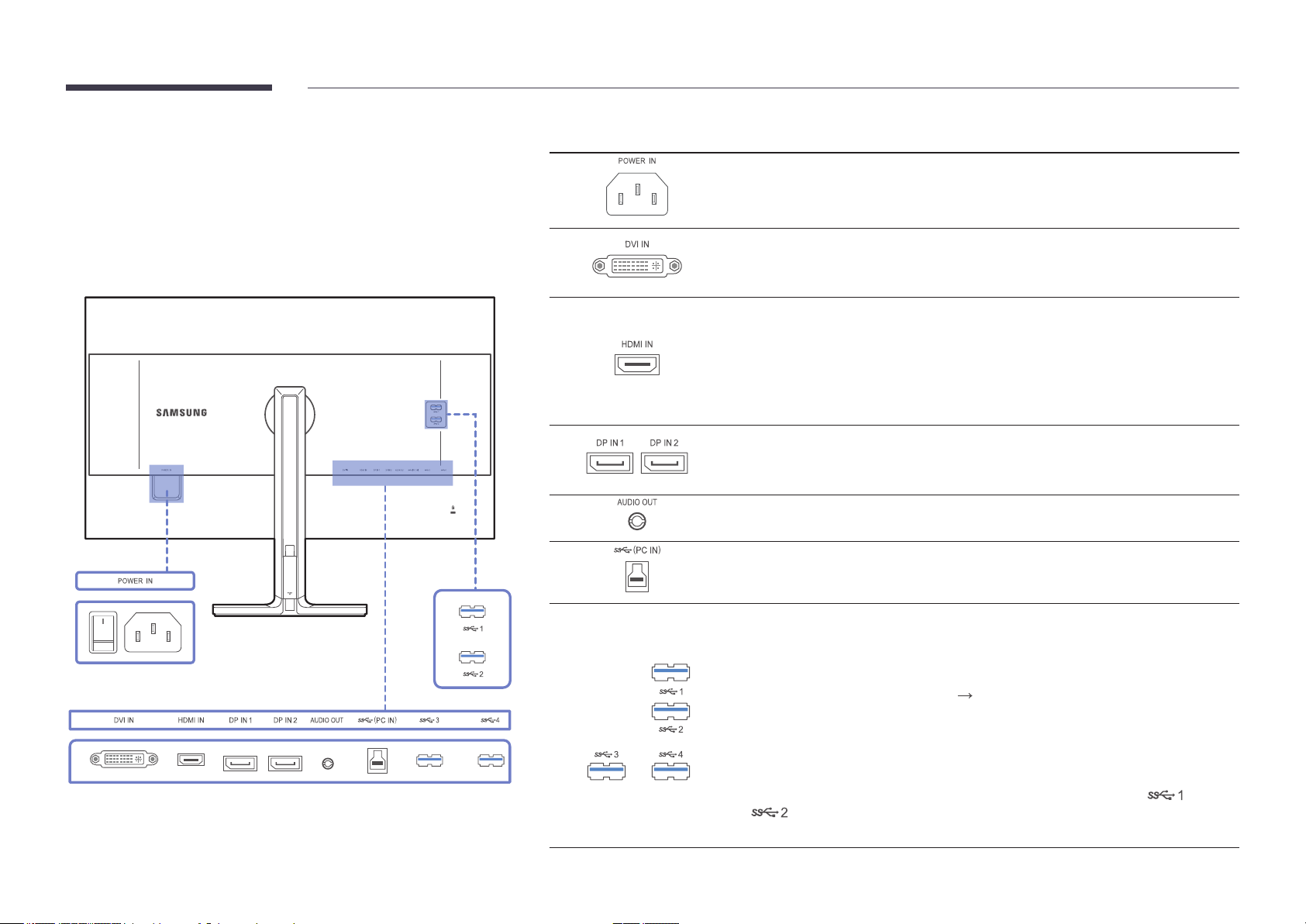
Задняя сторона
―
Цвет и форма деталей могут отличаться от цвета и формы
деталей, представленных на рисунке. В целях повышения качества
технические характеристики могут изменяться без уведомления.
―
Для повышения качества изображения рекомендуется
использовать графическую плату с поддержкой разрешения UHD
(3840 x 2160).
Порт Описание
Подключите кабель питания монитора к порту POWER IN на задней панели
монитора.
Подключение к устройству-источнику сигналов через кабель DVI.
―
Разрешение UHD (3840 x 2160 с частотой 30 Гц) доступно в случае, если
подсоединен двухканальный кабель DVI.
Подключение к устройству-источнику сигналов с помощью кабеля HDMI или
HDMI-DVI.
―
При подключении с помощью кабеля HDMI устройство может
поддерживать разрешение экрана UHD (3840 x 2160 с частотой 30 Гц).
―
При подключении устройства с помощью кабеля HDMI-DVI разрешение
UHD не поддерживается.
Подключение к компьютеру с помощью кабеля DP.
―
При подключении с помощью кабеля DP устройство может поддерживать
разрешение UHD (3840 x 2160 с частотой 60 Гц).
Подключение устройств вывода звука, например, наушников.
Подключение к ПК с помощью кабеля USB.
―
Этот порт можно подключать только к ПК.
ON
Подключение к устройству USB. Совместим с кабелями USB версии 3.0 или
меньше.
―
Эти USB-порты можно использовать для зарядки устройств.
―
Для того, чтобы воспользоваться функцией Супер-зарядка USB,
перейдите в раздел Настройки
USB-порта, который будет использоваться для быстрой зарядки, значение
Вкл.
Функция передачи данных по USB недоступна, когда для функции
Супер-зарядка USB установлено значение Вкл.
―
Быстрая зарядка возможна только при использовании портов
. Через данные порты зарядка устройств выполняется быстрее, чем
через USB-порт. Скорость зарядки зависит от подключенных устройств.
Супер-зарядка USB и выберите для
и
16
Page 17
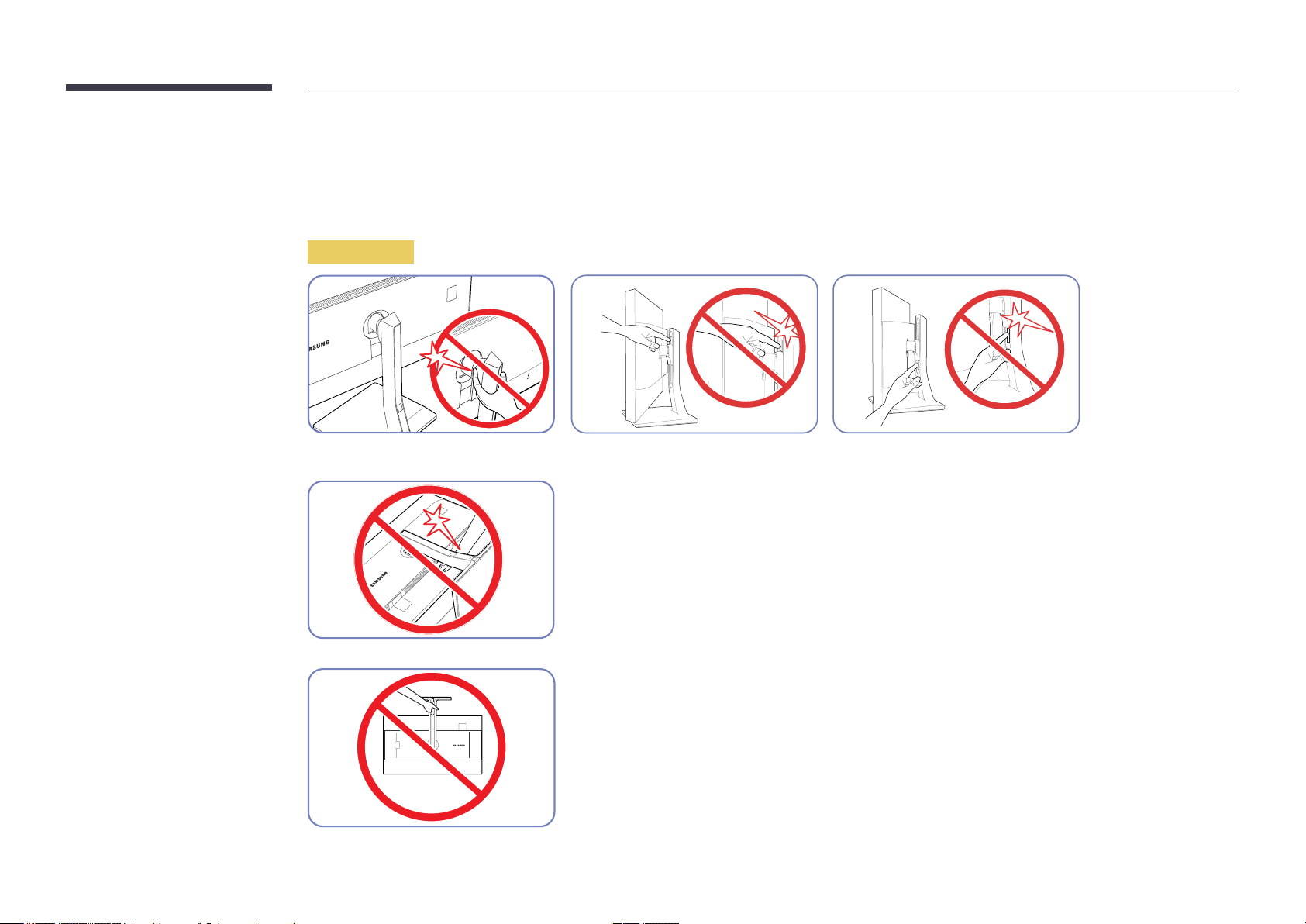
Установка
―
Цвет и форма деталей могут отличаться от цвета и формы деталей, представленных на рисунке. В целях повышения качества технические
характеристики могут изменяться без уведомления.
Осторожно
Будьте осторожны, чтобы ваша рука не застряла во вращающейся части устройства или приспособлении для регулировки высоты. Это может
привести к травмам.
Не размещайте руки под подставкой.
Не переворачивайте устройство, удерживая его только за подставку.
17
Page 18
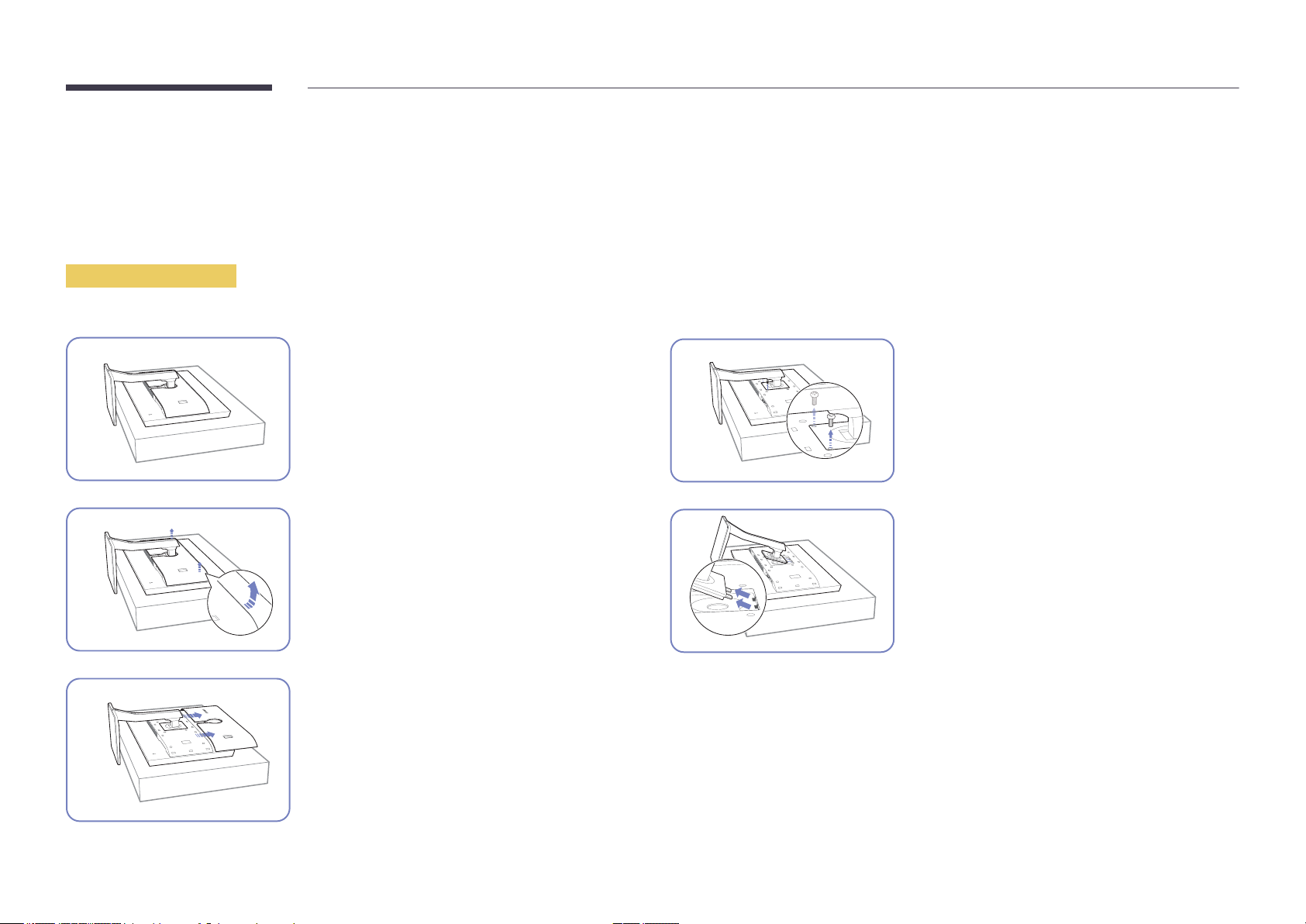
Установка комплекта для настенного монтажа или настольной подставки
―
Цвет и форма деталей могут отличаться от цвета и формы деталей, представленных
на рисунке. В целях повышения качества технические характеристики могут
изменяться без уведомления.
Перед установкой
―
Отключите питание устройства и отсоедините кабель питания от электророзетки.
Положите защитную ткань или подушку на
плоскую поверхность. Затем на ткань или
подушку положите устройство экраном вниз.
Поднимите и снимите заднюю крышку
устройства в направлении, указанном стрелкой.
Снимите крышку с устройства в направлении,
указанном стрелками.
Отверните винт на задней панели устройства.
Поднимите и отсоедините подставку.
18
Page 19
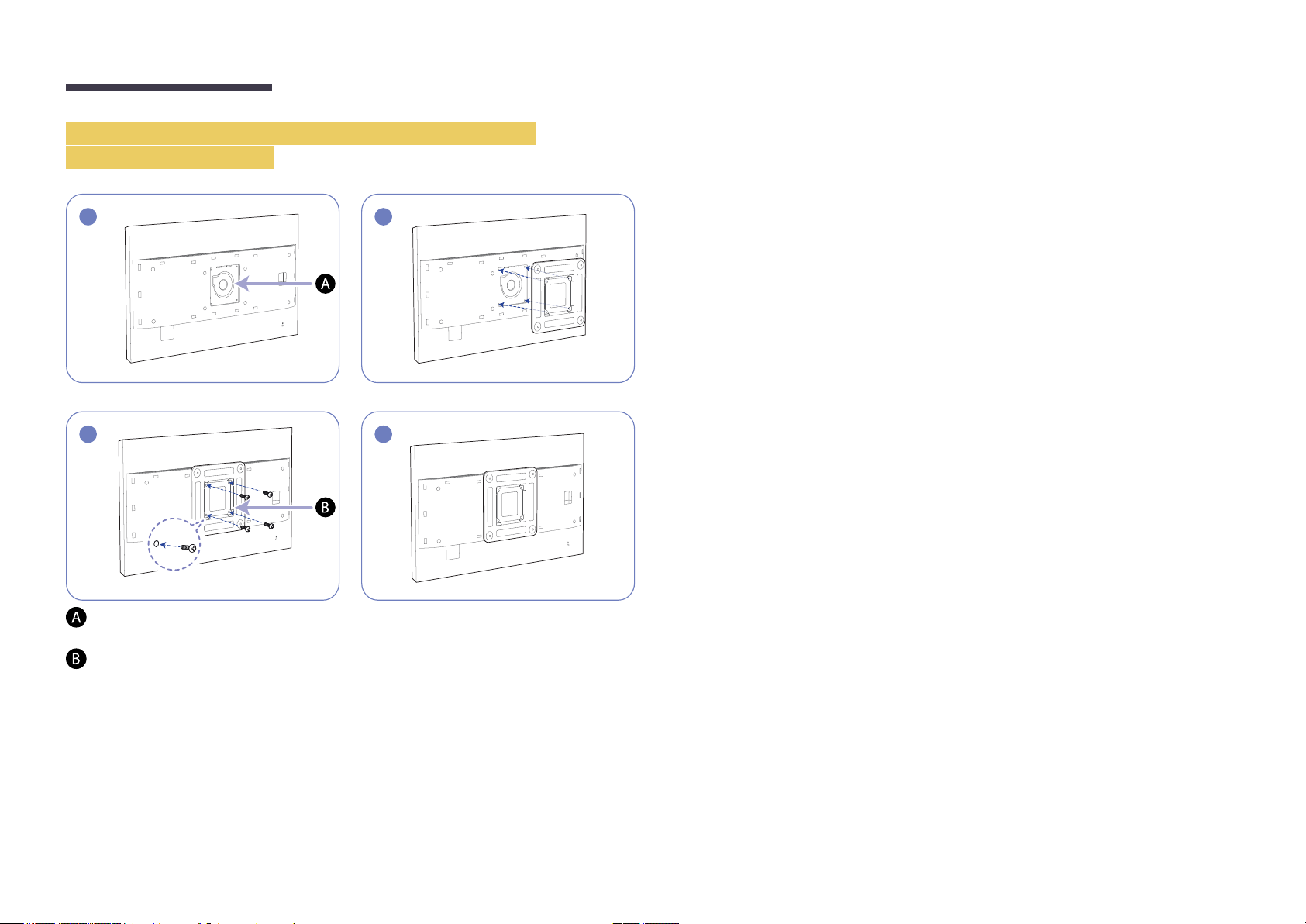
Установка комплекта для настенного монтажа или
настольной подставки
1
3
- Присоедините комплект для настенного монтажа или настольную подставку в
указанной точке
- Кронштейн для настенного крепления
2
4
Совместите пазы и прочно затяните винты, скрепляющие кронштейн устройства с
соответствующими деталями комплекта для настенного монтажа или настольной
подставки, которую требуется присоединить.
―
В случае использования винта, длина которого превышает стандартную длину, могут
быть повреждены внутренние компоненты устройства.
―
Требуемая длина винтов, необходимых для настенного крепления, которое не
соответствует стандартам VESA, может быть разной и зависит от технических
характеристик.
―
Не используйте винты, не соответствующие стандартам VESA. При присоединении
комплекта для настенного монтажа или настольной подставки не прилагайте
чрезмерных усилий. Устройство может быть повреждено или может упасть и стать
причиной получения травмы. Компания Samsung не несет ответственности за любые
повреждения или травмы, вызванные использованием ненадлежащих винтов или
присоединением комплекта для настенного монтажа или настольной подставки с
чрезмерным усилием.
―
Компания Samsung не несет ответственности за любые повреждения устройства
или человеческие травмы, вызванные использованием комплекта для настенного
крепления, отличного от указанного, или попыткой установить комплект для
настенного крепления самостоятельно.
―
Если требуется установить устройство на стене, приобретите комплект для настенного
крепления, который можно установить на расстоянии от стены, составляющем 10 см
или больше.
―
Используйте комплект для настенного крепления, отвечающий требованиям
стандартов.
―
Перед размещением устройства на стене с помощью комплекта для настенного
крепления снимите подставку.
19
Page 20
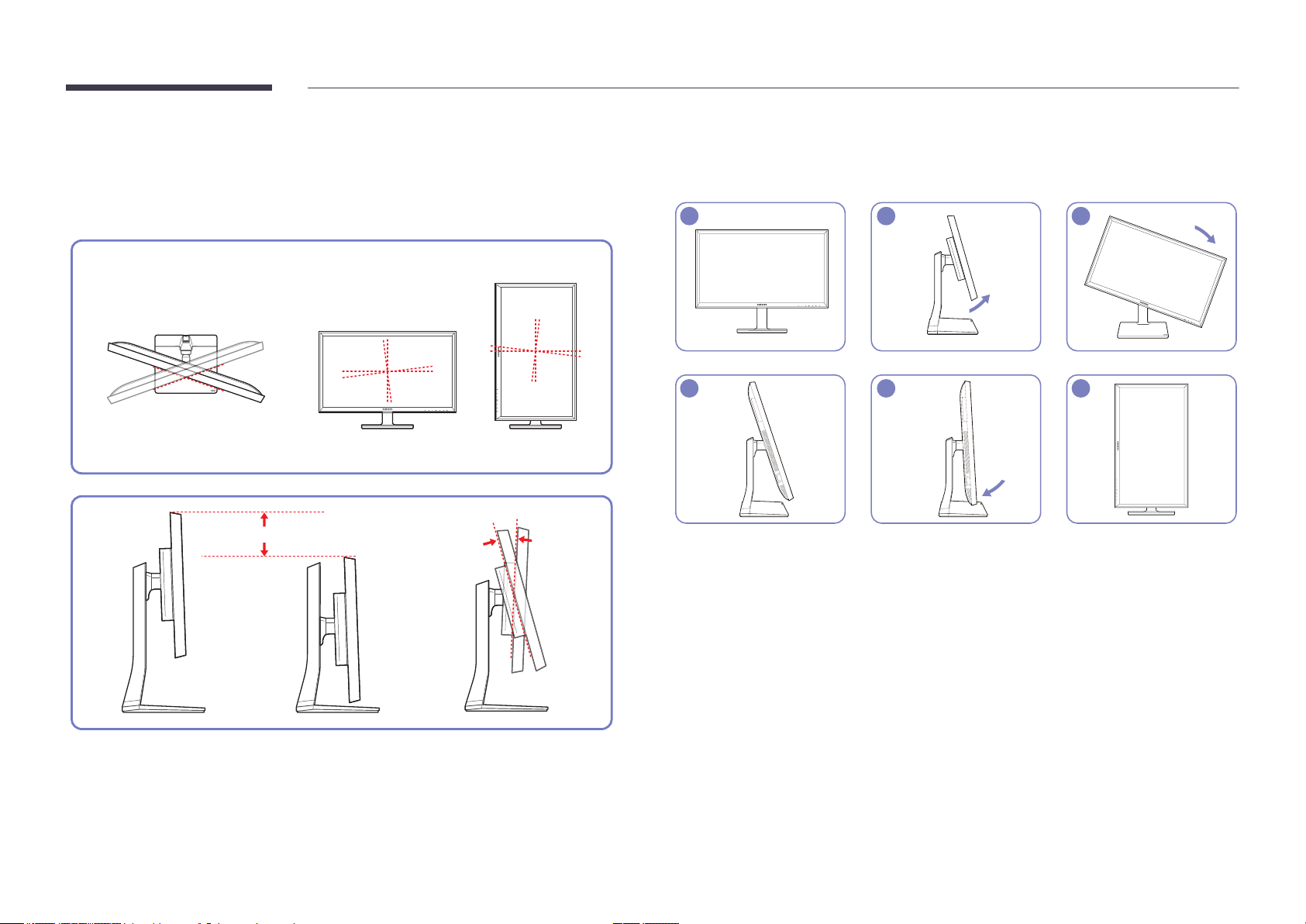
Регулировка угла наклона и высоты устройства
Поворот экрана монитора
―
Цвет и форма деталей могут отличаться от цвета и формы деталей, представленных
на рисунке. В целях повышения качества технические характеристики могут
изменяться без уведомления.
-1.5˚(-1.5˚,+1.5˚) ~ 91.5˚(-1.5˚,+1.5˚)
-30˚(+0,-2˚) ~ 30˚(+2˚,0)
-5˚(±2.0˚) ~ 20˚(±2.0˚)
130 мм ± 2.0 мм
Монитор можно поворачивать, как показано на рисунке ниже.
1 2 3
4 5 6
―
Отрегулируйте экран в направлении, указанном стрелкой.
―
Поверните экран по часовой стрелке, установив его вертикально поверхности стола.
―
Поворот экрана против часовой стрелки может повредить устройство. Поворот экрана
устройства, находящегося в вертикальном положении или в сложенном состоянии,
также может повредить устройство.
•
Угол наклона и высоту монитора можно регулировать.
•
Чтобы не повредить изделие при регулировке наклона, нажимайте на середину
верхнего края изделия, удерживая основание изделия.
20
Page 21
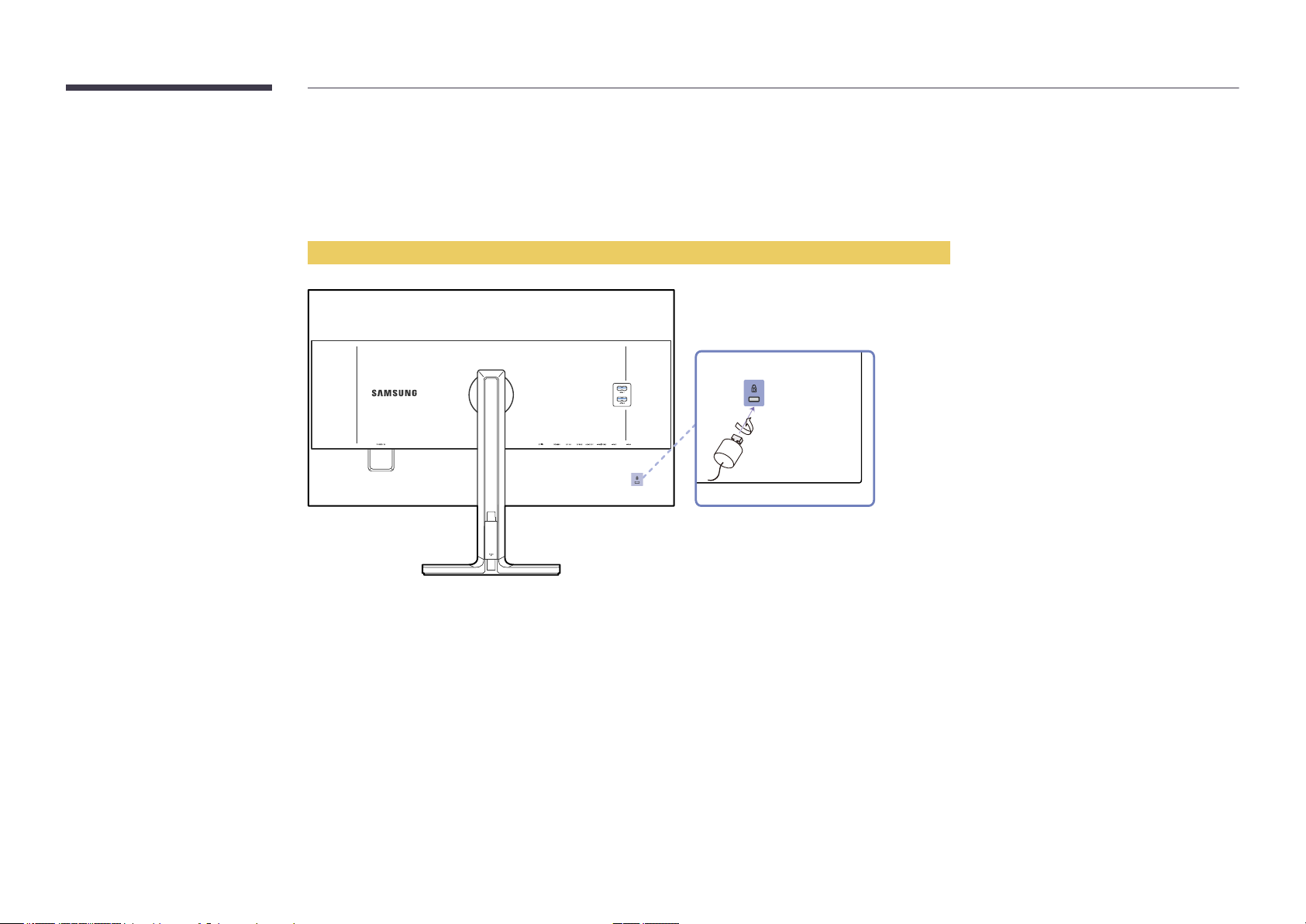
Замок для защиты от краж
―
Замок для защиты от краж позволяет спокойно использовать устройство даже в самых оживленных местах.
―
Форма замка и метод блокировки зависят от производителя. Для получения более подробных сведений см. руководство пользователя,
прилагаемое к замку для защиты от краж.
Чтобы установить блокировку с помощью замка для защиты от краж:
Прикрепите кабель замка для защиты от краж к какому-либо тяжелому предмету, например, письменному столу.
1
Протяните один конец кабеля через петлю на другом конце.
2
Вставьте замок в гнездо замка для защиты от краж, которое расположено на задней панели устройства.
3
Установите блокировку замка.
4
-
Замок для защиты от краж можно приобрести отдельно.
-
Для получения более подробных сведений см. руководство пользователя, прилагаемое к замку для защиты от краж.
-
Замки для защиты от краж можно приобрести в магазинах электроники или через Интернет.
21
Page 22
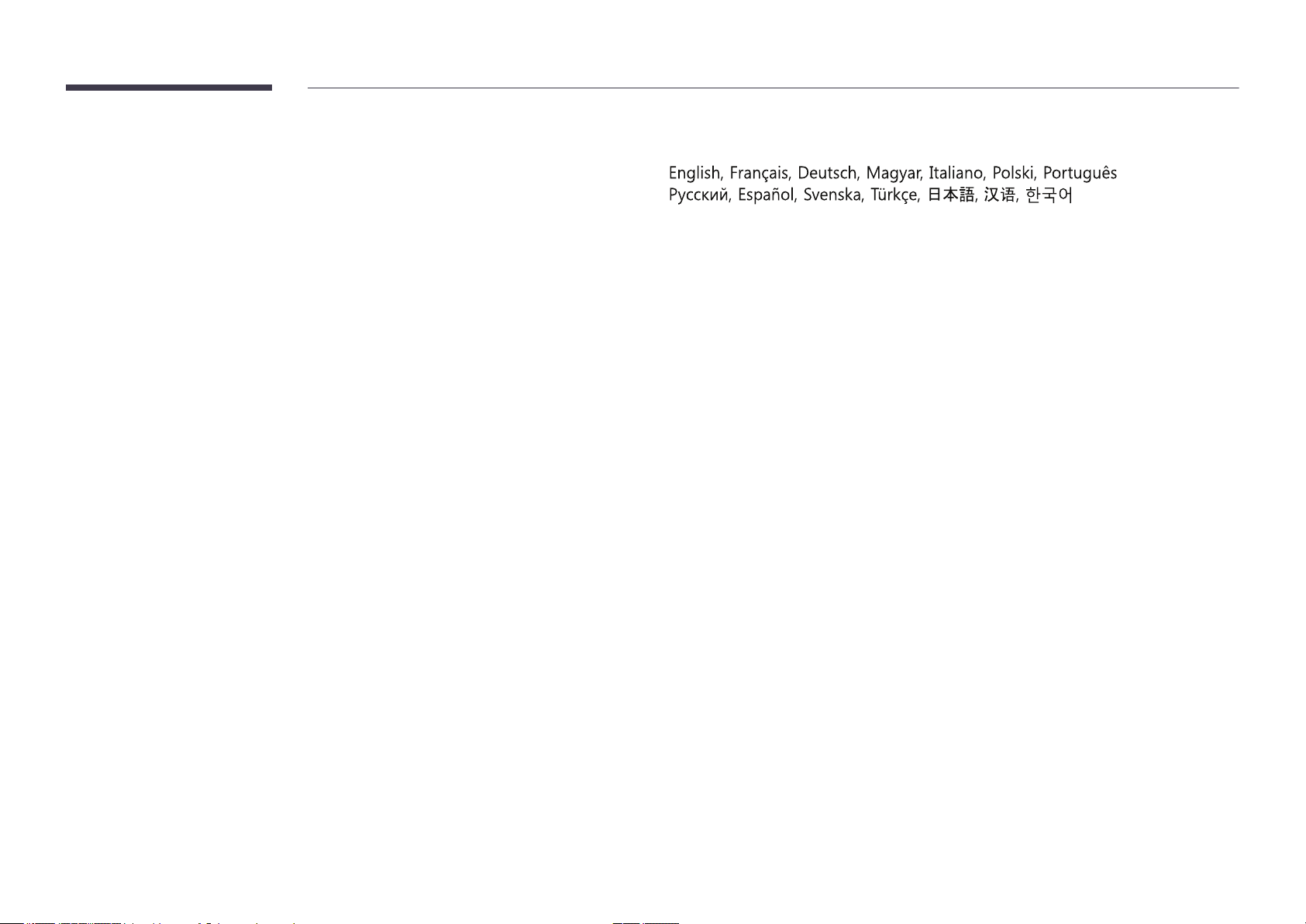
MagicRotation Auto
Функция MagicRotation Auto определяет поворот мониторов, которые оснащены
датчиком поворота, и соответствующим образом поворачивает экран Windows.
Установка ПО
Вставьте компакт-диск с руководством пользователя, входящий в комплект поставки
1
устройства, в дисковод CD-ROM.
Для продолжения установки следуйте указаниям на экране.
2
―
После установки отобразится язык меню приложения на языке операционной
системы. (Соответсвует основным принципам Windows.)
Осторожно
Совместим только с Windows 7 (32- или 64-разрядной версии) и Windows 8 (32- или
1
64-разрядной версии), Windows 8.1 (32- или 64-разрядной версии).
Совместим с графическими платами, соответствующими стандартам DDC/CI и MS
2
API.
Список языков установки включает 14 языков:
4
Если в меню поворота экрана ОС Windows 7 выбран любой режим, кроме
5
альбомного, функция MagicRotation Auto может работать неправильно.
В случае поворота экрана появится экранное меню. Когда монитор поворачивается,
6
может появиться индикатор хода выполнения перенастройки или остаточное
изображение в зависимости от используемой графической платы. Это
контролируется операционной системой Windows и никак не связано с самим
монитором.
Чтобы предотвратить автоматический поворот экрана при повороте монитора,
7
одновременно нажмите кнопки Windows и L, чтобы заблокировать операционную
систему Windows. Если заблокировать операционную систему не удается, это
связано с ограничениями API-интерфейса Windows и никак не связано с самим
монитором.
Если графическая плата не соответствует этим стандартам, функция MagicRotation
Auto может быть недоступной.
Чтобы обеспечить максимальную производительность данной функции, обновите
3
драйвер графической платы до новейшей версии.
22
Page 23
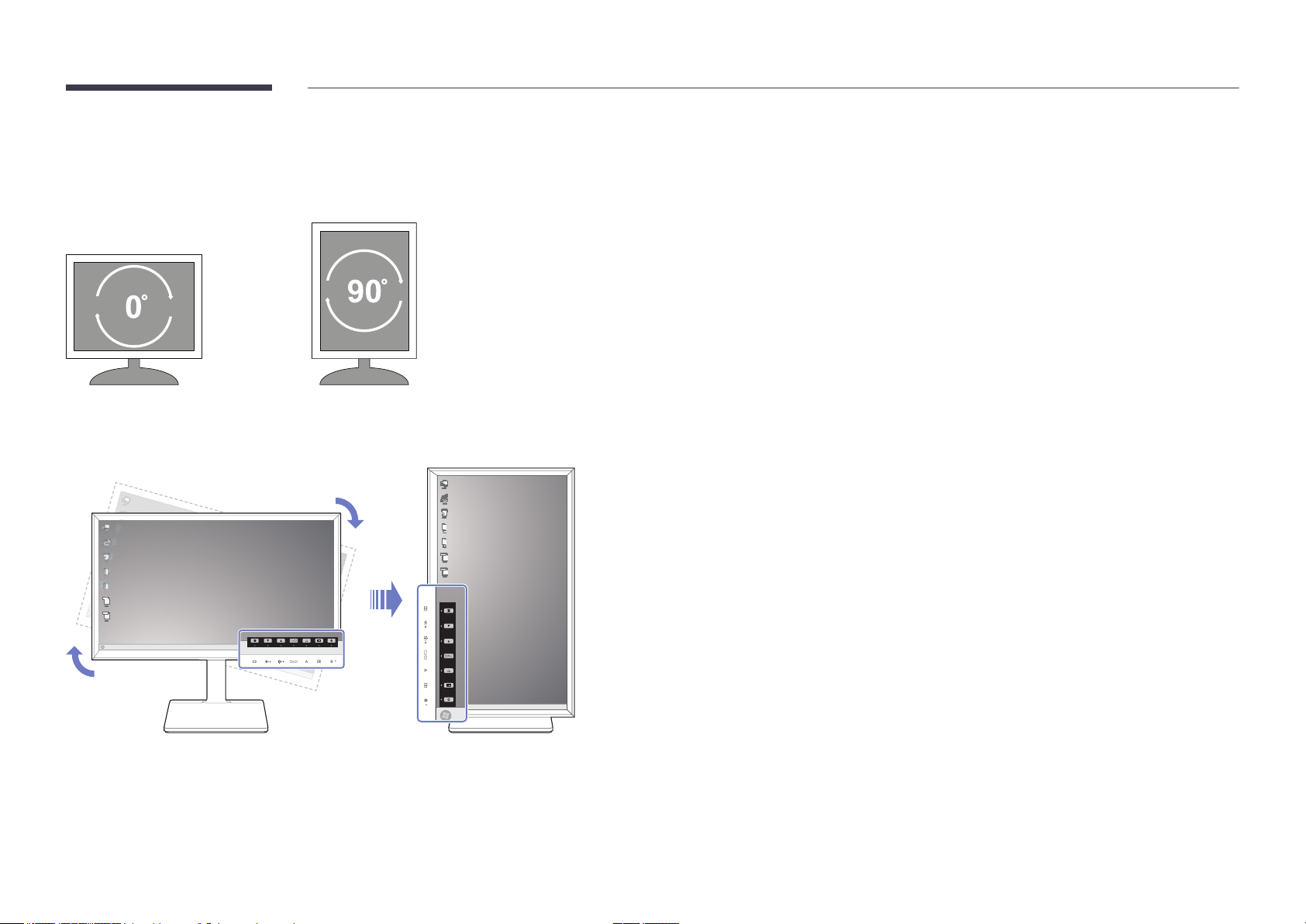
Поворот монитора
MENU SOURCE PIP/PBP
При повороте экрана на нем отображается угол поворота.
0° 90°
Элементы экранного меню будут менять угол поворота автоматически.
Осторожно
Если на мониторе не установлено программное обеспечение MagicRotation Auto,
1
поворачивать содержимое на экране невозможно. Однако экранное меню может
поворачиваться на 90° и отображается корректно.
При повороте режим отображения экранного меню может отличаться от исходного.
2
MENU SOURCE PIP/PBP
23
Page 24
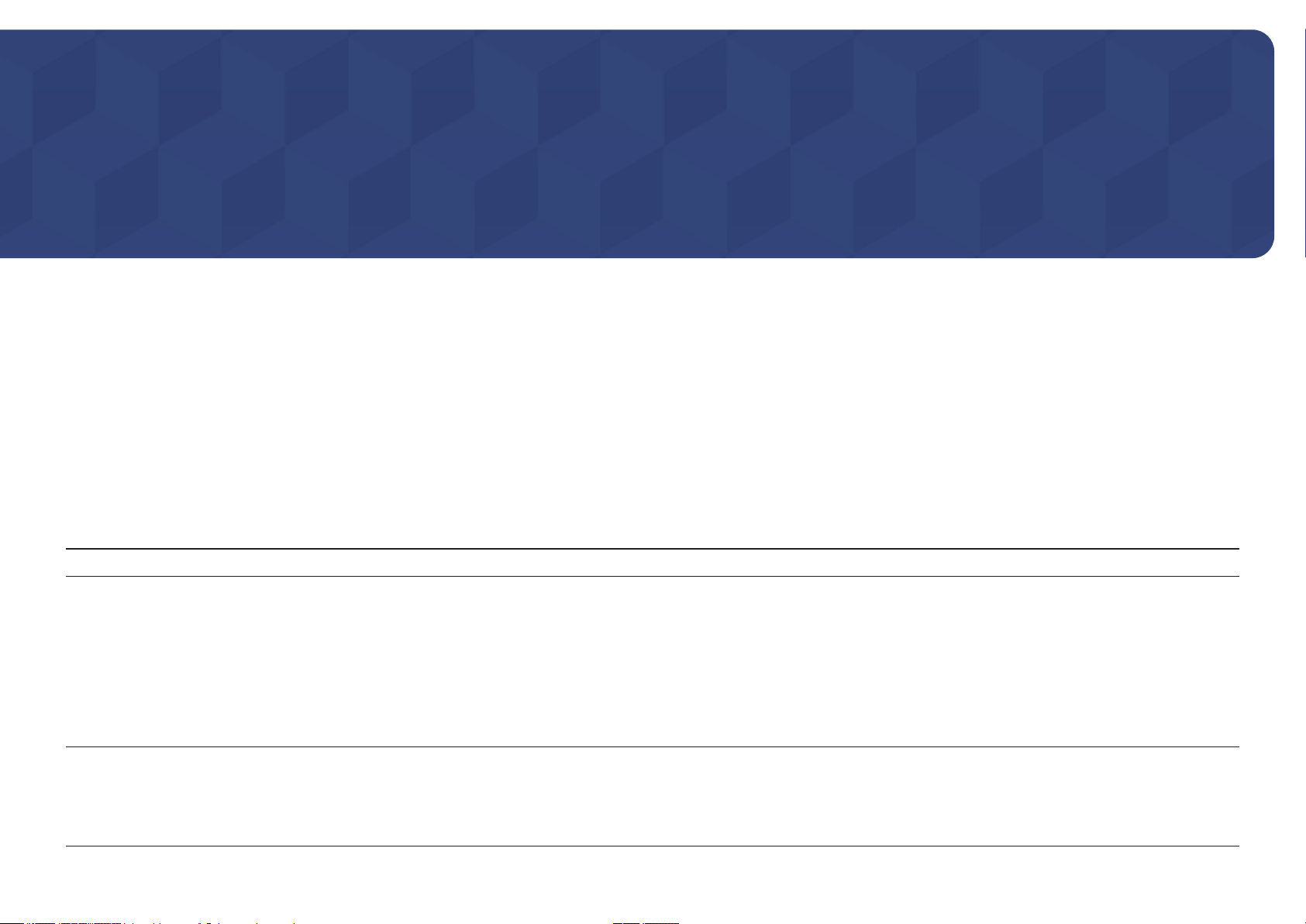
Глава 03
Использование программы NCE (Natural Color Expert)
Настройка параметров экрана, например, яркости и оттенка.
Что такое калибровка монитора?
Управление большинством цифровых изображений осуществляется на экране. По этой причине монитор играет очень важную роль для фотографов и дизайнеров.
Процесс настройки отображения правильных цветов на мониторе называется калибровкой.
Перед поставкой на данном устройстве была выполнена заводская калибровка с использованием оборудования для измерения цвета.
Для получения оптимального качества изображения после калибровки выберите режим Польз. или Калибровка 1, Калибровка 2, Калибровка 3 на мониторе.
Поддерживаемые калибраторы
Производитель
Поддерживаемые
операционные
системы (Windows)
Поддерживаемые
операционные
системы (Mac)
I1 Pro i1Display Pro ColorMunki Design
CA-210 / CA-310 Spyder 4
ColorMunki Photo
xrite xrite xrite KONICA MINOLTA datacolor
Windows Vista
(32 и 64-разрядные выпуски)
Windows 7
(32 и 64-разрядные выпуски)
Windows 8
(32 и 64-разрядные выпуски)
Windows 8.1
(32 и 64-разрядные выпуски)
Mac OS X 10.6 Snow Leopard
Mac OS X 10.7 Lion
Mac OS X 10.8 Mountain Lion
Mac OS X 10.9 Mavericks
Windows Vista
(32 и 64-разрядные выпуски)
Windows 7
(32 и 64-разрядные выпуски)
Windows 8
(32 и 64-разрядные выпуски)
Windows 8.1
(32 и 64-разрядные выпуски)
Mac OS X 10.6 Snow Leopard
Mac OS X 10.7 Lion
Mac OS X 10.8 Mountain Lion
Mac OS X 10.9 Mavericks
Windows Vista
(32 и 64-разрядные выпуски)
Windows 7
(32 и 64-разрядные выпуски)
Windows 8
(32 и 64-разрядные выпуски)
Windows 8.1
(32 и 64-разрядные выпуски)
Mac OS X 10.6 Snow Leopard
Mac OS X 10.7 Lion
Mac OS X 10.8 Mountain Lion
Mac OS X 10.9 Mavericks
Windows Vista
(32 и 64-разрядные выпуски)
Windows 7
(32 и 64-разрядные выпуски)
Windows 8
(32 и 64-разрядные выпуски)
Windows 8.1
(32 и 64-разрядные выпуски)
Windows Vista
(32 и 64-разрядные выпуски)
Windows 7
(32 и 64-разрядные выпуски)
Windows 8
(32 и 64-разрядные выпуски)
Windows 8.1
(32 и 64-разрядные выпуски)
Mac OS X 10.6 Snow Leopard
Mac OS X 10.7 Lion
Mac OS X 10.8 Mountain Lion
Mac OS X 10.9 Mavericks
24
Page 25
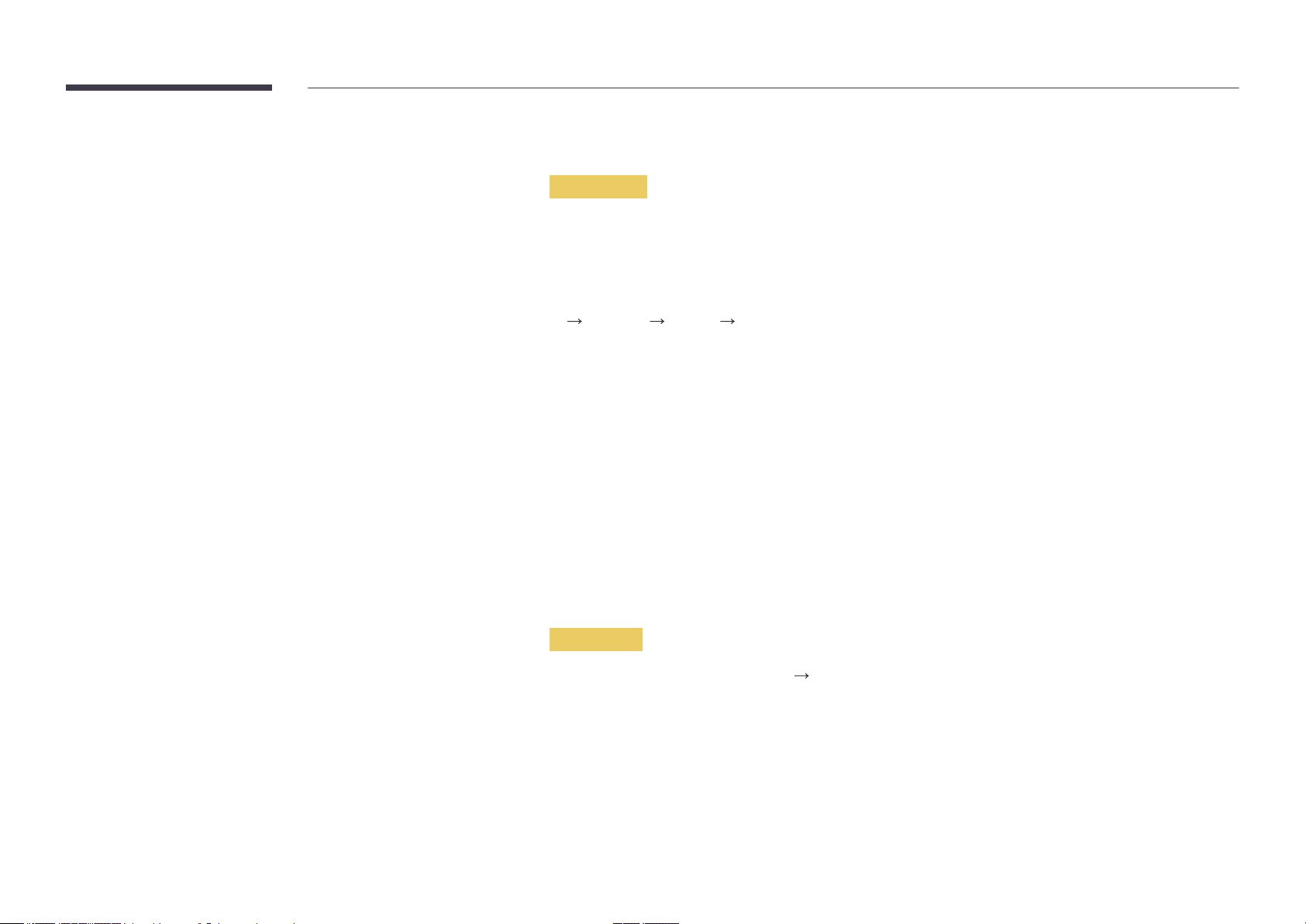
Что такое NCE (Natural Color
Установка и удаление программы NCE
Expert)?
Программа Natural Color Expert (далее — NCE) разработана
компанией Samsung Electronics для отображения
оптимизированных цветов, настроенных пользователями.
―
Данное устройство поддерживает калибровку монитора с помощью
встроенной функции NCE и предоставляемой программы NCE
(калибратор можно приобрести отдельно).
―
После калибровки устройства с использованием программного
обеспечения NCE можно восстановить стандартные настройки
калибровки, измеренные в заводских условиях.
―
Обратите внимание, что стандартные настройки калибровки,
измеренные в заводских условиях, могут изменяться в
зависимости от характеристик панели. Характеристики панели
могут зависеть от времени работы.
Установка
Вставьте установочный компакт-диск в дисковод CD-ROM.
1
Щелкните программу установки Natural Color Expert V4.
2
―
Если экран установки программного обеспечения не появляется на главном экране, перейдите в папку
AutoPlay Manual NCE на компакт-диске. Затем запустите установку с помощью исполняемого
файла Natural Color Expert v4.
Если появляется экран Natural Color Expert V4 InstallShield Wizard, последовательно нажмите кнопки
3
Далее и Install.
Отобразится ход выполнения установки.
4
Нажмите кнопку Готово на открывшемся экране InstallShield Wizard Complete.
5
После установки на рабочем столе будет создан ярлык для программы Natural Color Expert V4.
6
―
Значок выполнения программы Natural Color Expert V4 может не отображаться в зависимости от
технических характеристик компьютерной системы или продукта.
―
Нажмите клавишу F5 (Обновить), если значок выполнения не появляется.
Удаление
Перейдите в раздел Параметры Панель управления меню «Пуск» и дважды щелкните Установка
1
и удаление программ.
В списке выберите Natural Color Expert V4 и щелкните Заменить/Удалить.
2
―
Установка Natural Color Expert V4 может зависеть от характеристик видеокарты, материнской платы и
подключения к сети.
25
Page 26
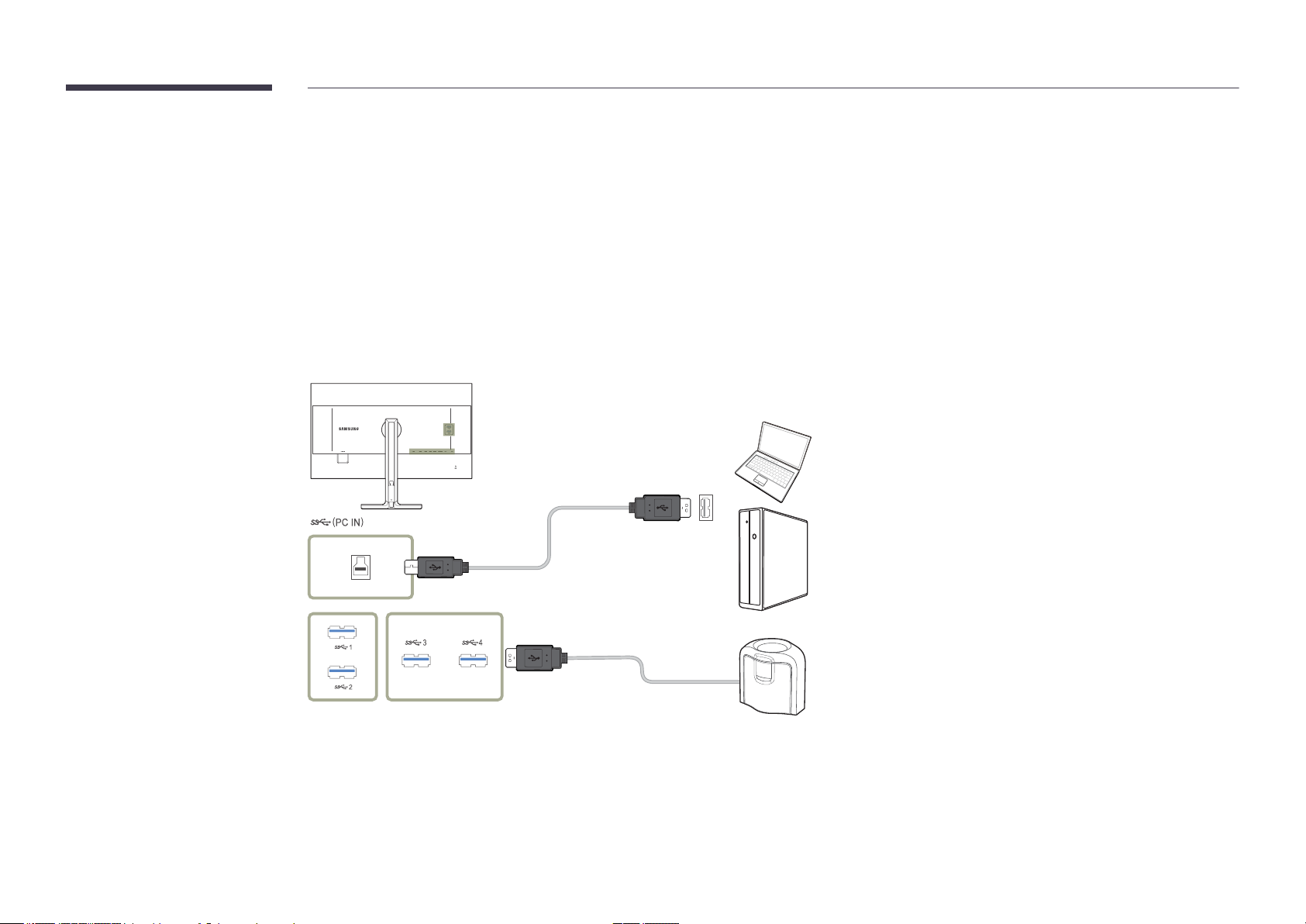
Запуск программы NCE (Natural Color Expert)
Подключение калибратора
Соедините порт PC IN устройства с портом USB компьютера с помощью USB-кабеля.
1
Подключите калибратор к USB-порту устройства.
2
―
Перед подключением калибратора установите драйвер, предоставляемый производителем калибратора (как правило, он предоставляется
вместе с программой калибровки).
Подключенный калибратор автоматически появится на экране Выберите калибратор.
3
―
При подключении нескольких калибраторов выберите нужный калибратор на экране Выберите калибратор. Затем нажмите кнопку Далее.
26
Page 27
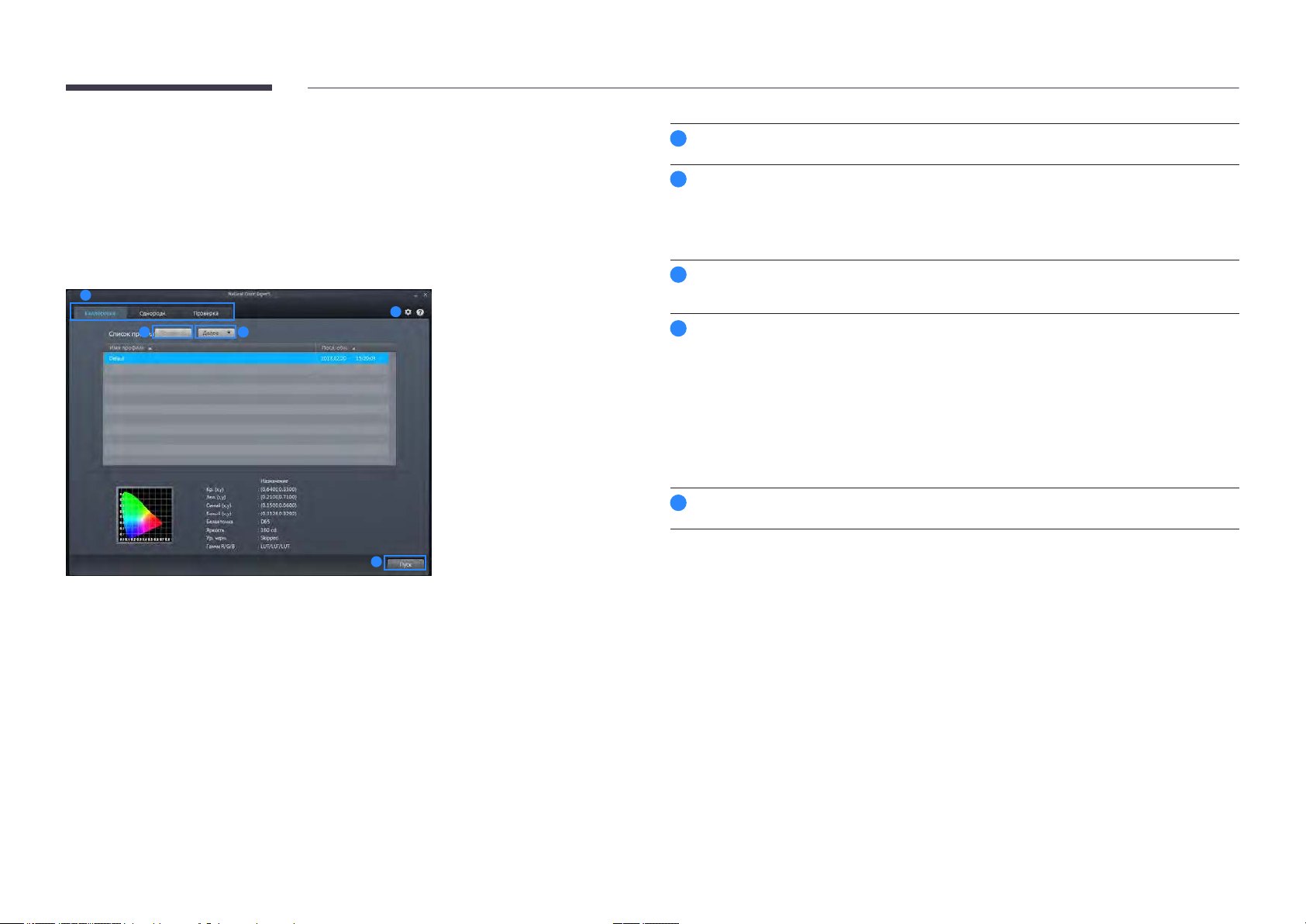
Функции программы NCE
1
Выберите вкладку для выполнения необходимых функций.
Компоновка и пункты меню главного экрана NCE
Нажмите Спис. проф., чтобы просмотреть сведения о каждом профиле. Нажмите
кнопку Пуск, чтобы выполнить калибровку.
1
5
3
4
2
2
Если Спис. проф. не содержит профиль, выберите Default и запустите
калибровку.
Если Спис. проф. содержит профиль, выберите профиль для редактирования
или калибровки.
3
Выберите профиль для предварительного просмотра экрана. Убедитесь, что
Спис. проф. содержит профили.
4
Выберите Дал. для редактирования профиля и выполните следующие
действия.
•
Переим.: Измените имя профиля.
•
Удалить: Удалите выбранный профиль.
•
Удалить все: Удалите все профили в списке профилей.
•
Экспорт: Сохраните выбранный профиль, указав другой путь.
•
Импорт: Импортируйте профиль, выбрав указанный путь.
5
Настройте системные параметры.
27
Page 28
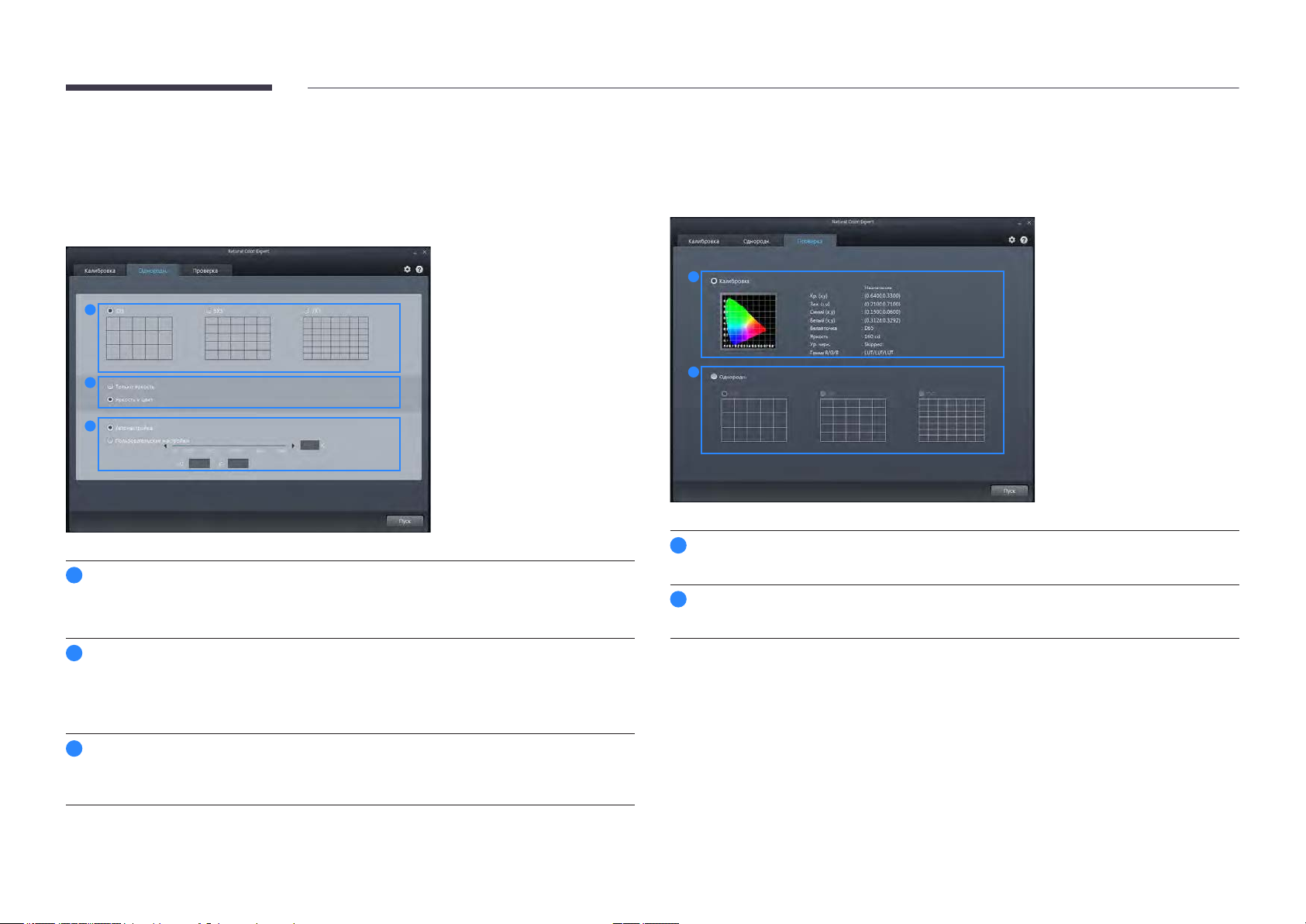
Компоновка и пункты меню экрана
Обзор и функции экрана проверки
«Однородность»
Выполнение калибровки функции Однородн. для оптимизации однородности
изображения монитора.
1
2
3
1
Укажите количество блоков, отображаемых на экране при выполнении
калибровки Однородн..
С увеличением числа блоков повышается точность калибровки однородности.
Экран позволяет проверить разницу между качеством текущего изображения на
мониторе и заданным значением. (только для режима калибровки)
1
2
1
Выполните проверку цвета для отображаемого экрана (по сравнению с
профилями) (только для режима калибровки).
2
Выполните проверку однородности для отображаемого экрана (только для
режима калибровки).
2
Выберите Только яркость, чтобы выполнить калибровку только яркости.
Выберите Яркость и цвет, чтобы выполнить калибровку яркости и цвета.
Если включены оба параметра Яркость и цвет, то однородность цветовой
температуры также увеличится после калибровки.
3
Указание цветовой температуры при выполнении калибровки. Для получения
более точной цветовой температуры рекомендуется выполнить калибровку
Однородн. перед калибровкой цвета.
28
Page 29

Запуск калибровки
Если Спис. проф. не содержит профиль, выберите Default и запустите калибровку.
Если Спис. проф. содержит профиль, выберите профиль для редактирования или
калибровки.
Последовательно выберите "Начальный экран – Настройки системы – Режим
профиля".
Основной режим
Выберите Default или профиль в списке Спис. проф.. Далее нажмите кнопку Пуск.
1
Укажите цветовую гамму.
2
Настройте параметр Яркость. Уровень яркости после калибровки может зависеть
3
от цветовой температуры.
29
Page 30
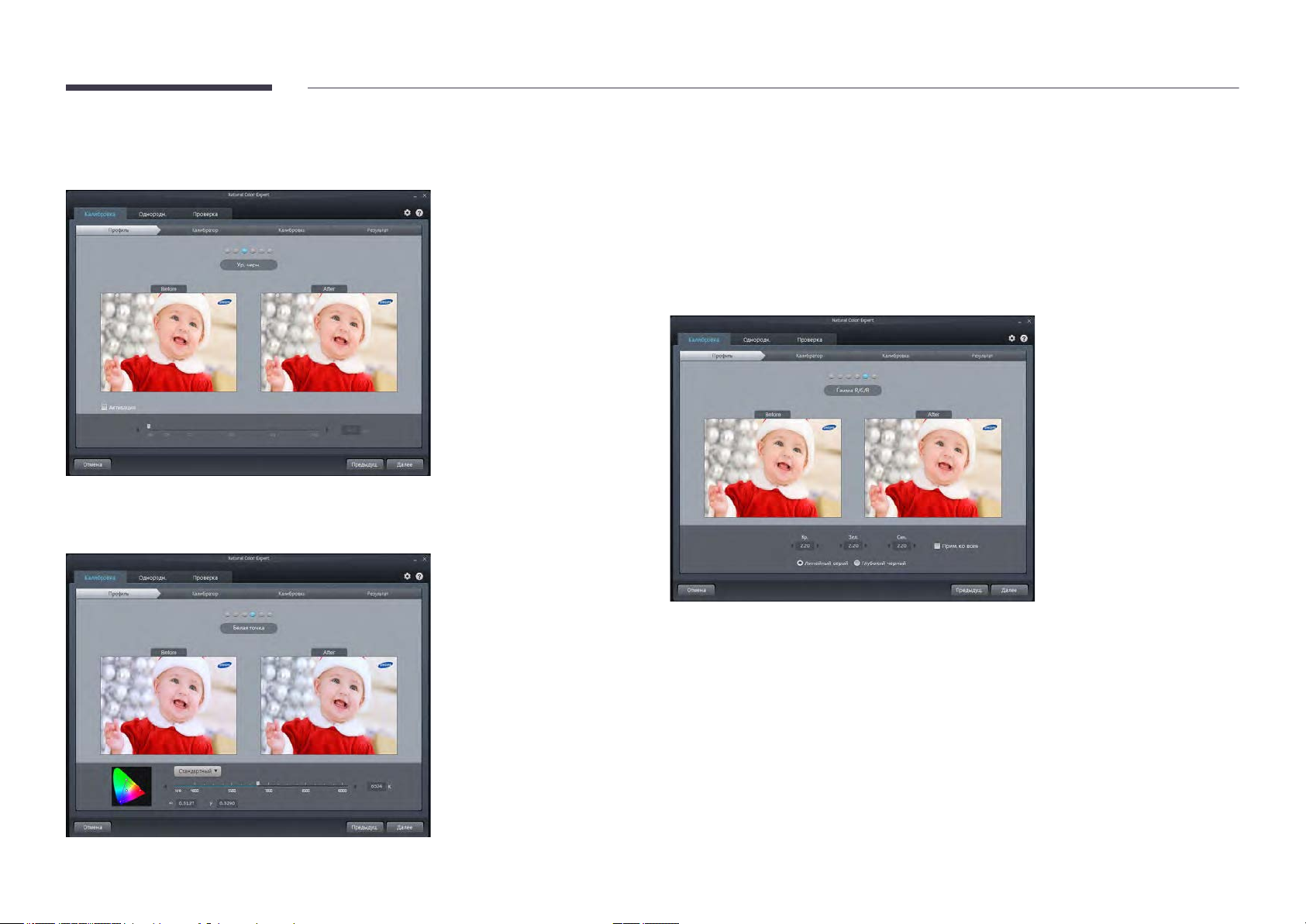
Настройте параметр Ур. черн.. Если уровень яркости не настроен с помощью
4
ползунка, автоматически применяется минимальная яркость.
Настройте цветовую температуру для параметра Белая точка (диапазон: 4000K –
5
10000K). Чтобы выбрать стандартную яркость, нажмите кнопку Стандартный.
Настройте параметр Гамма R/G/B. При настройке LUT применяется кривая гаммы
6
sRGB.
•
Если выбран параметр Линейный серый, DeltaE (цветовой контраст) для шкалы
серого изменяется меньше, чем на 1 оттенок после калибровки.
•
Если выбран параметр Глубокий черный, яркость черного после калибровки
приобретает более темные оттенки, чем при использовании параметра Линейный
серый. Минимальная яркость отличается в зависимости от настройки параметра
Ур. черн..
30
Page 31

Запустите калибровку.
7
•
Выберите подключенный калибратор, затем нажмите кнопку Далее.
•
Подсоедините калибратор к показанной на экране точке, затем нажмите кнопку
Далее.
―
Перед началом измерения настройте включение экранной заставки не менее чем
через 30 минут.
―
Процесс калибровки будет выполняться в полноэкранном режиме. Чтобы отменить
выполняющуюся калибровку, нажмите клавишу ESC.
По завершении калибровки можно сравнить экраны до и после калибровки с
8
помощью кнопок После / До.
Нажмите кнопку Сохран., чтобы сохранить результаты калибровки в разделе
Калибровка монитора.
31
Page 32

Расширенный
Все необходимые параметры для калибровки можно настроить на одной странице.
1
Запустите калибровку.
2
•
Выберите подключенный калибратор, затем нажмите кнопку Далее.
•
Подсоедините калибратор к показанной на экране точке, затем нажмите кнопку
Далее.
―
Перед началом измерения настройте включение экранной заставки не менее чем
через 30 минут.
―
Процесс калибровки будет выполняться в полноэкранном режиме. Чтобы отменить
выполняющуюся калибровку, нажмите клавишу ESC.
32
Page 33

По завершении калибровки можно сравнить экраны до и после калибровки с
3
помощью кнопок После / До.
Нажмите кнопку Сохран., чтобы сохранить результаты калибровки в разделе
Калибровка монитора.
33
Page 34

Глава 04
Подключение и использование устройства-источника сигналов
Перед подключением
Прежде чем подключать данное устройство к другим устройствам,
проверьте следующее.
Контрольные моменты проверки перед подключением
―
Перед подключением устройства-источника сигналов прочтите
руководство пользователя к этому устройству.
Количество и расположение портов на устройствах-источниках
сигналов могут быть разными.
―
Не подсоединяйте кабель питания до тех пор, пока не будут
выполнены все остальные подключения.
Подсоединение кабеля питания во время подключения может
привести к повреждению устройства.
―
Необходимо учитывать типы портов на задней панели устройства,
к которым необходимо выполнить подключение.
―
Для повышения качества изображения рекомендуется
использовать графическую плату с поддержкой разрешения UHD
(3840 x 2160).
Подключение и использование компьютера
Выберите способ подключения, наиболее подходящий для вашего компьютера.
―
Для разных устройств компоненты, необходимые для подключения, могут быть разными.
Подключение с использованием двухканального кабеля DVI
―
Не подсоединяйте кабель питания до подсоединения всех остальных кабелей.
Прежде чем подсоединять кабель питания, убедитесь, что вы подключили устройство-источник
сигналов.
DVI IN
Подключите кабель DVI к порту DVI IN на задней панели устройства и к порту DVI на компьютере.
1
Нажмите , чтобы выбрать источник сигнала DVI.
2
―
Если компьютер подключен к устройству через порт DVI, звук недоступен.
―
Разрешение UHD (3840 x 2160 с частотой 30 Гц) доступно в случае, если подсоединен двухканальный
кабель DVI.
34
Page 35

Подключение с помощью кабеля HDMI
Подключение с использованием кабеля DP
―
Не подсоединяйте кабель питания до подсоединения всех остальных кабелей.
Прежде чем подсоединять кабель питания, убедитесь, что вы подключили устройствоисточник сигналов.
HDMI IN
Подключите кабель HDMI к порту HDMI IN на задней панели устройства и к порту
1
HDMI на компьютере.
Нажмите , чтобы выбрать источник сигнала HDMI.
2
―
Если поддерживается аудио, можно настроить Громк. с помощью кнопок
передней панели монитора
―
Кабель DVI-HDMI можно подключать только к порту HDMI.
―
В зависимости от типа кабеля не исключено, что использование максимального
разрешения не улучшит качество изображения.
―
При подключении устройства с помощью кабеля HDMI-DVI разрешение UHD не
поддерживается.
на
―
Не подсоединяйте кабель питания до подсоединения всех остальных кабелей.
Прежде чем подсоединять кабель питания, убедитесь, что вы подключили устройствоисточник сигналов.
DP IN 1, DP IN 2
Подключите кабель DP к порту DP IN 1, DP IN 2 на задней панели устройства и к
1
порту DP на компьютере.
Нажмите , чтобы выбрать источник сигнала Порт отображения1, Порт
2
отображения2.
―
Если поддерживается аудио, можно настроить Громк. с помощью кнопок
передней панели монитора
―
Подключение с помощью кабеля HDMI или DVI не поддерживается.
на
35
Page 36

Подключение наушников или громкоговорителей
Подключение кабеля питания
―
Не подсоединяйте кабель питания до подсоединения всех остальных кабелей.
Прежде чем подсоединять кабель питания, убедитесь, что вы подключили устройствоисточник сигналов.
AUDIO OUT
Чтобы слышать звук, подключите аудиоустройство, например, наушники или
1
динамики, к разъему изделия AUDIO OUT.
―
Если подключен стереокабель, можно настроить Громк. с помощью кнопок
передней панели монитора.
на
―
Для разных устройств компоненты, необходимые для подключения, могут быть
разными.
Внешний вид зависит от модели устройства.
Для работы с устройством подключите кабель питания к электрической розетке и порту
POWER IN на устройстве.
POWER IN
ON
―
Входное напряжение будет переключено автоматически.
36
Page 37

Аккуратное размещение подключенных кабелей
Снимите планку, закрывающую кабели, путем
плавного смещения ее двумя руками в направлении,
указанном стрелкой.
Вставьте кабели в слот и зафиксируйте их.
Удерживая планку, закрывающую кабели, закрепите
кабели в пазах тыловой части стойки.
Крепко удерживая дно шейки подставки левой рукой,
большим пальцем правой руки потяните планку,
закрывающую кабели, вверх и закрепите ее на
месте.
Установка завершена.
37
Page 38

Подключение монитора к компьютеру в качестве USBконцентратора
Подключение компьютера к монитору
―
Монитор можно использовать в качестве концентратора, подключив его к компьютеру с помощью кабеля USB. Можно напрямую подключить
устройство-источник сигнала к монитору и управлять им с монитора, не подключая к компьютеру.
Для использования изделия в качестве концентратора USB подключите его к компьютеру с помощью кабеля USB.
Подключите кабель USB к разъему на задней стороне изделия и порту USB компьютера.
―
Для подключения изделия к компьютеру можно использовать кабель USB 2.0. Чтобы воспользоваться всеми преимуществами функции USB
3.0, подключите устройство к компьютеру с помощью кабеля USB 3.0. Убедитесь, что на компьютере поддерживается стандарт USB 3.0.
38
Page 39

Использование монитора в качестве USB-концентратора
При использовании изделия в качестве концентратора к изделию можно одновременно подключать и использовать различные устройства.
ПК нельзя подключать к нескольким устройствам одновременно, так как у него ограничено количество портов ввода-вывода. Функция
концентратора изделия повышает эффективность работы, позволяя одновременно подключать несколько устройств к портам USB изделия, не
подключая их к компьютеру.
Если к компьютеру подключено несколько устройств — источников сигнала, то множество кабелей вокруг ПК может создавать беспорядок.
Подключение устройств непосредственно к изделию позволяет решить эту проблему.
Подключайте мобильные устройства, например MP3-плееры или смартфоны, к изделию при подключении ПК. Это позволяет управлять
устройством с ПК или заряжать аккумулятор устройства.
―
Для ускорения обнаружения и запуска устройства-источника, подключите его к порту USB 3.0 устройства-приемника.
―
При подключении внешнего жесткого диска необходимо внешнее питание. Обязательно подключайте его к источнику питания.
―
Быстрая зарядка возможна только при использовании портов
чем через USB-порт. Скорость зарядки зависит от подключенных устройств.
―
Зарядка аккумулятора возможна в режиме энергосбережения. Однако она невозможна, когда изделие выключено.
―
Чтобы зарядить аккумулятор, необходимо с помощью кабеля USB подключить устройство к входному порту USB компьютера.
―
Если кабель питания отключен от сети питания, то зарядка аккумулятора невозможна.
―
Мобильные устройства необходимо приобрести отдельно.
и . Через данные порты зарядка устройств выполняется быстрее,
39
Page 40

Установка драйвера
Выбор оптимального разрешения
―
Для устройства можно задать оптимальное разрешение и частоту, установив для
данного устройства соответствующие драйверы.
―
Драйвер установки имеется на компакт-диске, входящем в комплект поставки
устройства.
―
Если прилагаемый файл поврежден, посетите домашнюю страницу Samsung (http://
www.samsung.com/) и загрузите файл.
Вставьте компакт-диск с руководством пользователя, входящий в комплект поставки
1
устройства, в дисковод CD-ROM.
Щелкните “Драйвер Windows”.
2
Для продолжения установки следуйте указаниям на экране.
3
В списке моделей выберите модель своего устройства.
4
При первом включении изделия после приобретения отображается сообщение о выборе
оптимального разрешения.
Выберите язык продукта и установите оптимальное разрешение экрана компьютера.
Руководство по настройке
Оптимальное разрешение для данного монитора:
****x**** **Hz
Для установки разрешения задайте параметры выше.
[ ]
Язык
Нажмите , чтобы перейти к нужному языку, затем нажмите .
1
Чтобы скрыть информационное сообщение, нажмите или .
2
Русский
ОК
Выберите “Свойства отображения” и проверьте, верные ли значения разрешения и
5
частоты обновления выбраны.
Подробные сведения см. в руководстве к используемой ОС Windows.
―
Если оптимальное разрешение не выбрано, сообщение выводится максимум три
раза в определенное время, даже если изделие выключено и включено снова.
―
Оптимальное разрешение также можно выбрать в меню Панель управления на
компьютере.
40
Page 41

Глава 05
Настройка экрана
Настройка параметров экрана, например, яркости.
Приведено подробное описание каждой функции. См. подробнее на своем устройстве.
Цветной режим
Выберите подходящий цветовой режим (Цветной режим) для
условий, в которых будет эксплуатироваться данное изделие.
Калибровка 1 / Калибровка 2 / Калибровка 3 используются для
калибровки экрана с помощью параметров, настроенных в программе
Natural Color Expert.
Изображение
Цветной режим
Яркость
Контраст
Четкость
Цвет
Режим двойного цвета
Время отклика
Польз.
Быстрее
Цветной режим
-
Представленное изображение может отличаться в зависимости от модели
устройства.
Выбор цветового
режима, наиболее
подходящего для
условий просмотра.
100
Отобразится
75
изображение
калибровки с
60
использованием цветов,
▶
оптимизированных
▶
программой Natural
Color Expert.
Польз.
High-brightness
sRGB
Adobe RGB
Настройка Цветной режим (при подключении к ПК)
Нажмите любую кнопку на передней панели изделия, чтобы открыть руководство по функциональным
1
клавишам. Затем нажмите кнопку
Нажимайте на изделии кнопки , чтобы перейти в раздел Изображение, а затем нажмите .
2
Нажимайте на изделии кнопки , чтобы перейти в раздел Цветной режим, а затем нажмите
3
.
•
Польз.: Настройка параметров экрана.
•
High-brightness: Повышение яркости экрана по сравнению с режимом sRGB.
•
sRGB: Выбор цветовой схемы sRGB. Это стандартный режим монитора.
•
Adobe RGB: Выбор цветовой схемы Adobe RGB. Этот режим предназначен для выполнения печати.
•
SMPTE-C: Выбор цветовой схемы SMPTE-C. Данный режим подходит для просмотра телевизионного
изображения в формате NTSC.
•
BT.709: Выбор цветовой схемы BT.709. Данный режим подходит для просмотра изображения в
формате HDTV.
•
EBU: Выбор цветовой схемы EBU. Данный режим подходит для просмотра телевизионного
изображения в формате PAL.
•
DCI: Выбор цветовой схемы DCI. Данный режим подходит для просмотра кинофильмов.
•
DICOM: Выбор цветовой схемы DICOM. Данный режим подходит для просмотра медицинских снимков.
•
Калибровка 1 / Калибровка 2 / Калибровка 3: В этом режиме анализируются цветовые
характеристики монитора и можно сохранить информацию о цвете монитора в качестве профиля ICC.
Благодаря этому можно выбрать для монитора нужное цветовое пространство и способ интерпретации
и отображения цветов. На экране будет отображаться оптимизированный цвет из программы Natural
Color Expert и функции Калибровка 1 / Калибровка 2 / Калибровка 3.
―
Если установить для параметра Цветной режим значение Калибровка 1 / Калибровка 2 /
Калибровка 3, изменение настроек Яркость, Контраст, Четкость и Цвет невозможно.
Нажмите , чтобы перейти к нужному параметру, затем нажмите .
4
Выбранный параметр будет применен.
5
, чтобы отобразить соответствующий экран меню.
41
Page 42

Цветной режим
Динамический
Стандартный
Кино
Польз.
Настройка Цветной режим (при подключении к разъему AV)
―
Если внешний источник входного сигнала подключен через порт DVI/HDMI/DP и для режима Режим ПК/
AV установлено значение AV, то в подменю Цветной режим имеется четыре режима автоматической
настройки изображения (Динамический, Стандартный, Кино, Польз.), которые предварительно
установлены на заводе-изготовителе.
―
Можно активировать Динамический, Стандартный, Кино, Польз. режимы. Можно выбрать режим
Польз., который автоматически возобновляет выбранные Вами параметры изображения.
Нажмите любую кнопку на передней панели изделия, чтобы открыть руководство по функциональным
1
клавишам. Затем нажмите кнопку
Нажимайте на изделии кнопки , чтобы перейти в раздел Изображение, а затем нажмите .
2
Нажимайте на изделии кнопки , чтобы перейти в раздел Цветной режим, а затем нажмите
3
.
•
Динамический: выберите данный режим для просмотра более четкого изображения, чем при режиме
Стандартный.
•
Стандартный: выберите данный режим, если Вы работаете в ярком помещении. Он также
обеспечивает четкое изображение.
•
Кино: выберите данный режим, если Вы работаете в темном помещении. Так Вы сэкономите
электроэнергию и уменьшите утомляемость глаз.
•
Польз.: выберите данный режим, если Вы хотите настроить изображение в соответствии со своими
предпочтениями.
, чтобы отобразить соответствующий экран меню.
Нажмите , чтобы перейти к нужному параметру, затем нажмите .
4
Выбранный параметр будет применен.
5
42
Page 43

Яркость
Регулировка яркости всего изображения. (Диапазон: 0~100)
Чем выше значение, тем ярче изображение.
―
Это меню недоступно, если задан параметр Экосохранение.
Настройка Яркость
Нажмите любую кнопку на передней панели изделия, чтобы открыть руководство по функциональным
1
клавишам. Затем нажмите кнопку
Нажимайте на изделии кнопки , чтобы перейти в раздел Изображение, а затем нажмите .
2
, чтобы отобразить соответствующий экран меню.
Изображение
Цветной режим
Яркость
Контраст
Четкость
Цвет
Режим двойного цвета
Время отклика
-
Представленное изображение может отличаться в зависимости от модели
устройства.
Польз.
Быстрее
Настройка уровня
яркости. Чем ближе
значение к 100, тем
ярче экран.
100
75
60
▶
▶
Нажимайте на изделии кнопки
3
Отрегулируйте настройку Яркость, используя кнопку .
4
Выбранный параметр будет применен.
5
, чтобы перейти в раздел Яркость, а затем нажмите .
43
Page 44

Контраст
Настройка контрастности между объектами и фоном. (Диапазон:
0~100)
Чем выше значение, тем больше контрастность, следовательно, тем
четче отображается объект.
―
Меню недоступно, если для режима Режим PIP/PBP установлено
значение Вкл, а для параметра Размер
(режим PBP).
— значение /
Настройка Контраст
Нажмите любую кнопку на передней панели изделия, чтобы открыть руководство по функциональным
1
клавишам. Затем нажмите кнопку
Нажимайте на изделии кнопки , чтобы перейти в раздел Изображение, а затем нажмите .
2
Нажимайте на изделии кнопки
3
Отрегулируйте настройку Контраст, используя кнопку .
4
, чтобы отобразить соответствующий экран меню.
, чтобы перейти в раздел Контраст, а затем нажмите .
Изображение
Цветной режим
Яркость
Контраст
Четкость
Цвет
Режим двойного цвета
Время отклика
-
Представленное изображение может отличаться в зависимости от модели
устройства.
Польз.
Быстрее
Настройка уровня
контрастности. Чем
ближе значение
к 100, тем выше
100
контраст между
75
яркими и темными
участками.
60
▶
▶
Выбранный параметр будет применен.
5
44
Page 45

Четкость
Более четкий или более расплывчатый контур объектов. (Диапазон:
0~100)
Чем выше значение, тем четче контур объектов.
―
Недоступен, если для параметра Режим PIP/PBP установлено
значение Вкл.
Настройка Четкость
Нажмите любую кнопку на передней панели изделия, чтобы открыть руководство по функциональным
1
клавишам. Затем нажмите кнопку
Нажимайте на изделии кнопки , чтобы перейти в раздел Изображение, а затем нажмите .
2
Нажимайте на изделии кнопки
3
, чтобы отобразить соответствующий экран меню.
, чтобы перейти в раздел Четкость, а затем нажмите .
Изображение
Цветной режим
Яркость
Контраст
Четкость
Цвет
Режим двойного цвета
Время отклика
-
Представленное изображение может отличаться в зависимости от модели
устройства.
Польз.
Быстрее
Настройка резкости
изображения. Чем
ближе значение
к 100, тем резче
100
изображение.
75
60
▶
▶
Отрегулируйте настройку Четкость, используя кнопку .
4
Выбранный параметр будет применен.
5
45
Page 46

Цвет
Приведено подробное описание каждой функции. См. подробнее на
своем устройстве.
―
Недоступен, если для параметра Режим PIP/PBP установлено
значение Вкл.
―
Если для параметра Цветной режим выбрано значение High-
brightness, изменение настроек Цветовая темп. и Гамма
невозможно.
―
Если для параметра Цветной режим выбрано значение DICOM,
изменение настроек Гамма невозможно.
Изображение
Цветной режим
Яркость
Контраст
Четкость
Цвет
Режим двойного цвета
Время отклика
Польз.
Быстрее
Настройка цвета.
100
75
60
▶
▶
Настройка Цвет
Нажмите любую кнопку на передней панели изделия, чтобы открыть руководство по функциональным
1
клавишам. Затем нажмите кнопку
Нажимайте на изделии кнопки , чтобы перейти в раздел Изображение, а затем нажмите .
2
Нажимайте на изделии кнопки
3
•
Кр.: настройка уровня насыщенности красного цвета. Чем ближе значение к 100, тем выше
интенсивность цвета.
•
Зел.: настройка уровня насыщенности зеленого цвета. Чем ближе значение к 100, тем выше
интенсивность цвета.
•
Син.: настройка уровня насыщенности синего цвета. Чем ближе значение к 100, тем выше
интенсивность цвета.
―
Если для параметра Цветной режим выбрано значение sRGB, Adobe RGB, SMPTE-C, BT.709, EBU,
DCI или DICOM, изменение настроек Кр., Зел. и Син. невозможно.
•
Гамма: настройка среднего уровня освещенности. (Диапазон: Оптимальный ~ 2.6)
•
Цветовая темп.: Настройка температуры цвета (красный/зеленый/синий). (Диапазон: Оптимальный
~ 10000K)
Нажмите , чтобы перейти к нужному параметру, затем нажмите .
4
, чтобы отобразить соответствующий экран меню.
, чтобы перейти в раздел Цвет, а затем нажмите .
Цвет
Кр.
Зел.
Син.
Гамма
Цветовая темп.
-
Представленное изображение может отличаться в зависимости от модели
устройства.
Оптимальный
Оптимальный
Настройка
насыщенности
50
красного цвета. Чем
50
ближе значение к
100, тем интенсивнее
50
цв ет.
Выбранный параметр будет применен.
5
46
Page 47

Режим двойного цвета
Разделяет экран на две части для настройки разных параметров для
разных сторон экрана.
Изображение
Цветной режим
Яркость
Контраст
Четкость
Цвет
Режим двойного цвета
Время отклика
Режим двойного цвета
Режим двойного цвета
Цветной режим
Контраст
Четкость
Кр.
Зел.
Син.
Польз.
Быстрее
Выкл
Польз.
Разделите экран и
включите различные
настройки цвета для
каждой половины.
100
75
60
▶
▶
Разделите экран и
включите различные
настройки цвета для
каждой половины.
75
60
50
50
50
Настройка Режим двойного цвета
Нажмите любую кнопку на передней панели изделия, чтобы открыть руководство по функциональным
1
клавишам. Затем нажмите кнопку
Нажимайте на изделии кнопки , чтобы перейти в раздел Изображение, а затем нажмите .
2
Нажимайте на изделии кнопки
3
.
•
Режим двойного цвета: Выкл / Вкл
•
Цветной режим: Польз. / High-brightness / sRGB / Adobe RGB / SMPTE-C / BT.709 / EBU / DCI /
DICOM / Калибровка 1 / Калибровка 2 / Калибровка 3
―
Эта функция выполняет те же действия, что и Цветной режим на данной странице (стр.41).
•
Контраст: Настройка контрастности разделенного экрана.
•
Четкость: Настройка четкости разделенного экрана.
•
Кр.: Настройка интенсивности красных тонов на разделенном экране.
•
Зел.: Настройка интенсивности зеленых тонов на разделенном экране.
•
Син.: Настройка интенсивности синих тонов на разделенном экране.
•
Гамма: Настройка цветовой гаммы разделенного экрана.
•
Цветовая темп.: Настройка температуры цвета разделенного экрана.
Нажмите , чтобы перейти к нужному параметру, затем нажмите .
4
Выбранный параметр будет применен.
5
, чтобы отобразить соответствующий экран меню.
, чтобы перейти в раздел Режим двойного цвета, а затем нажмите
-
Представленное изображение может отличаться в зависимости от модели
устройства.
47
Page 48

Время отклика
Ускорение отклика панели для более яркого и натурального
отображения видео.
―
Если Вы не смотрите фильм, то для настройки Время отклика
лучше выбрать значения Стандартный или Быстрее.
Настройка Время отклика
Нажмите любую кнопку на передней панели изделия, чтобы открыть руководство по функциональным
1
клавишам. Затем нажмите кнопку
Нажимайте на изделии кнопки , чтобы перейти в раздел Изображение, а затем нажмите .
2
, чтобы отобразить соответствующий экран меню.
Изображение
Цветной режим
Яркость
Контраст
Четкость
Цвет
Режим двойного цвета
Время отклика
-
Представленное изображение может отличаться в зависимости от модели
устройства.
Стандартный
Быстрее
Самая быстрая
Польз.
Ускорение
отклика панели
для более яркого
и естественного
100
видеоизображения.
75
60
Нажимайте на изделии кнопки
3
•
Стандартный / Быстрее / Самая быстрая
Нажмите , чтобы перейти к нужному параметру, затем нажмите .
4
Выбранный параметр будет применен.
5
, чтобы перейти в раздел Время отклика, а затем нажмите .
48
Page 49

Просмотр значений калибровки
Просмотр настроек калибровки в программе Natural Color Expert.
Просмотр настроек калибровки
Нажмите любую кнопку на передней панели изделия, чтобы открыть руководство по функциональным
1
клавишам. Затем нажмите кнопку
, чтобы отобразить соответствующий экран меню.
Изображение
Четкость
Цвет
Режим двойного цвета
Время отклика
Просмотр значений калибровки
Ур черного HDMI
Сброс цветового режима
Просмотр значений калибровки
Цветовой охват Нет данных
Цветовая темп. Нет данных
Яркость Нет данных
Ур. черн. Нет данных
Гамма R/G/B Нет данных
Калибровка 1
Возврат
60
▶
▶
Быстрее
▶
▶
Image Size
Просмотр значений
калибровки из
программы Natural
Color Expert.
Просмотр значений
калибровки из
программы Natural
Color Expert.
Нажимайте на изделии кнопки , чтобы перейти в раздел Изображение, а затем нажмите .
2
Нажимайте на изделии кнопки
3
затем нажмите
Воспользуйтесь кнопками , чтобы выбрать Калибровка 1, Калибровка 2 или Калибровка 3.
4
Просмотрите настройки параметров:
5
•
Цветовой охват: просмотрите цветовую палитру (диапазон координат цвета, где отображаются RGB-
.
, чтобы перейти в раздел Просмотр значений калибровки, а
значения) для каждого режима, например для режимов sRGB и Adobe RGB.
•
Цветовая темп.: просмотрите значения цветовой температуры в пределах заданного диапазона,
составляющего от 4000 K до 10000 K.
•
Яркость: просмотрите заданную яркость.
•
Ур. черн.: просмотрите заданный уровень яркости черного.
•
Гамма R/G/B: просмотрите значения гаммы для зеленого, красного и синего цветов.
―
Эти параметры можно настроить вручную с помощью программы Natural Color Expert.
Нажмите , чтобы вернуться в предыдущее меню.
6
-
Представленное изображение может отличаться в зависимости от модели
устройства.
49
Page 50

Ур черного HDMI
Если проигрыватель DVD или приставка подключены к устройству
через порт HDMI, то при использовании некоторых устройствисточников сигналов может иметь место снижение качества
изображения (снижение контрастности/цвета, уровня черного и
т.д.). В таких случаях для настройки качества изображений можно
использовать Ур черного HDMI. В этом случае исправьте качество
изображения с помощью параметра Ур черного HDMI.
―
Данная функция доступна только в режиме HDMI.
Изображение
Четкость
Цвет
Режим двойного цвета
Время отклика
Просмотр значений ка
Ур черного HDMI
Сброс цветового режима
-
Представленное изображение может отличаться в зависимости от модели
устройства.
Быстрее
Норм.
Низкий
Оптимизация
яркости и
60
контрастности
изображения HDMI
▶
путем настройки
▶
уровня черного
цвета видеосигнала.
▶
표준
▶
Настройка параметров Ур черного HDMI
Нажмите любую кнопку на передней панели изделия, чтобы открыть руководство по функциональным
1
клавишам. Затем нажмите кнопку
Нажимайте на изделии кнопки , чтобы перейти в раздел Изображение, а затем нажмите .
2
Нажимайте на изделии кнопки
3
.
•
Норм.: выберите этот режим, если коэффициент контрастности не снижен.
•
Низкий: выберите этот режим, чтобы понизить уровень черного и повысить уровень белого, если
коэффициент контрастности не снижен.
Нажмите , чтобы перейти к нужному параметру, затем нажмите .
4
Выбранный параметр будет применен.
5
―
Функция Ур черного HDMI может быть несовместима с некоторыми устройствами.
, чтобы отобразить соответствующий экран меню.
, чтобы перейти в раздел Ур черного HDMI, а затем нажмите
50
Page 51

Сброс цветового режима
Восстановление параметров по умолчанию для текущего цветового
режима.
Изображение
Четкость
Цвет
Режим двойного цвета
Время отклика
Просмотр значений калибровки
Ур черного HDMI
Сброс цветового режима
Быстрее
Норм.
Сброс текущего
цветового режима
60
к настройкам по
умолчанию.
▶
▶
▶
▶
Настройка Сброс цветового режима
Нажмите любую кнопку на передней панели изделия, чтобы открыть руководство по функциональным
1
клавишам. Затем нажмите кнопку
Нажимайте на изделии кнопки , чтобы перейти в раздел Изображение, а затем нажмите .
2
Нажимайте на изделии кнопки
3
нажмите
Нажмите , чтобы перейти к нужному параметру, затем нажмите .
4
Выбранный параметр будет применен.
5
.
, чтобы отобразить соответствующий экран меню.
, чтобы перейти в раздел Сброс цветового режима, а затем
Изображение
Четкость
Цвет
Режим двойного цвета
Время отклика
Просмотр значений калибровки
Ур черного HDMI
Сброс цветового режима
-
Представленное изображение может отличаться в зависимости от модели
устройства.
Действительно выполнить сброс цветового режима?
Быстрее
Да Нет
Норм.
Сброс текущего
цветового режима
60
к настройкам по
умолчанию.
▶
▶
▶
▶
51
Page 52

Глава 06
와이드
3
▶
Настройка экрана
Формат изобр-я
Изменение размера изображения.
―
Меню недоступно, если для режима Режим PIP/PBP установлено
значение Вкл, а для параметра Размер
(режим PBP).
В режиме ПК
Экран
Формат изобр-я
По гор.
По верт.
PIP/PBP
Авто
Широкий
— значение ,
Выбор размера и
соотношения сторон
отображаемого на
экране изображения.
3
Изменение параметра Формат изобр-я
Нажмите любую кнопку на передней панели изделия, чтобы открыть руководство по функциональным
1
клавишам. Затем нажмите кнопку
Нажимайте на изделии кнопки , чтобы перейти в раздел Экран, а затем нажмите .
2
Нажимайте на изделии кнопки , чтобы перейти в раздел Формат изобр-я, а затем нажмите
3
.
В режиме ПК
•
Авто: отображение изображения в соответствии с форматом источника сигнала.
•
Широкий: отображение изображения во весь экран независимо от формата источника сигнала.
, чтобы отобразить соответствующий экран меню.
52
Page 53

В режиме AV
와이드
3
3
▶
Экран
Формат изобр-я
По гор.
По верт.
PIP/PBP
-
Представленное изображение может отличаться в зависимости от модели
устройства.
4:3
16:9
По размеру экрана
Выбор размера
и соотношения
сторон
отображаемого
на экране
изображения.
В режиме AV
•
4:3: отображение изображения в формате 4:3. Подходит для просмотра видео и стандартного
вещания.
•
16:9: отображение изображения в формате 16:9.
•
По размеру экрана: отображение изображения в оригинальном формате без обрезания.
―
Изменение размера экрана возможно, если выполняются следующие условия:
Данная функция может не поддерживаться в зависимости от наличия портов, предусмотренных для
этого устройства.
―
Цифровое выходное устройство подключено с помощью кабеля DVI/HDMI/DP.
―
Входным сигналом является 480p, 576p, 720p или 1080p, и монитор поддерживает нормальное
отображение этого сигнала (не все модели поддерживают все эти сигналы).
―
Данная настройка может быть установлена только в случае, когда внешний источник подключен с
помощью разъема DVI/HDMI/DP и для режима Режим ПК/AV установлено значение AV.
Нажмите , чтобы перейти к нужному параметру, затем нажмите .
4
Выбранный параметр будет применен.
5
53
Page 54

По гор. & По верт.
▶
▶
По гор.: перемещение экрана влево или вправо.
По верт.: перемещение экрана вверх или вниз.
―
Это меню доступно, только если для параметра Формат изобр-я
установлено значение По размеру экрана в режиме AV.
Если входным сигналом является 480P, 576P, 720P или 1080P в
режиме AV и монитор поддерживает нормальное отображение
этого сигнала, выберите По размеру экрана для настройки
горизонтального положения на уровне от 0 до 6.
―
Недоступен, если для параметра Режим PIP/PBP установлено
значение Вкл.
Настройка По гор. и По верт.
Нажмите любую кнопку на передней панели изделия, чтобы открыть руководство по функциональным
1
клавишам. Затем нажмите кнопку
Нажимайте на изделии кнопки , чтобы перейти в раздел Экран, а затем нажмите .
2
Нажмите
3
Нажмите , чтобы настроить По гор. или По верт..
4
Выбранный параметр будет применен.
5
, чтобы перейти к пункту По гор. или По верт., а затем нажмите .
, чтобы отобразить соответствующий экран меню.
Экран
Формат изобр-я
По гор.
По верт.
PIP/PBP
Экран
Формат изобр-я
По гор.
По верт.
PIP/PBP
-
Представленное изображение может отличаться в зависимости от модели
устройства.
По размеру экрана
По размеру экрана
Перемещение
изображения на
экране влево или
вправо.
3
3
Перемещение
изображения на
экране вверх или
вниз.
3
3
54
Page 55

PIP/PBP
▶
При активации функции PIP (Picture in Picture) экран делится на две
части. Изображение с одного устройства отображается на главном
экране, а изображение с другого устройства — во встроенном окне.
При активации функции PBP (Picture by Picture — разделение
экрана) экран делится на две или четыре части. В каждой части
экрана одновременно отображаются сигналы с различных устройствисточников сигналов.
―
Функция PIP/PBP может быть недоступна. Это зависит от технических характеристик используемой
графической карты.
Если в режиме PIP/PBP с оптимальным разрешением отображается пустой экран, выберите Панель
управления
Дисплей Разрешение экрана и щелкните на компьютере Определить. (Для
операционной системы Windows 7.)
Если после установки оптимального разрешения экран остается пустым, измените разрешение
следующим образом.
―
При разделении на два экрана: 1920 x 2160 (при повороте: 2160 x 1920)
―
При разделении на четыре экрана: 1920 x 1080 (при повороте: 2160 x 960)
Экран
Формат изобр-я
По гор.
По верт.
PIP/PBP
-
Представленное изображение может отличаться в зависимости от модели
устройства.
По размеру экрана
Настройка
параметров для
функции PIP/PBP.
3
3
―
Для повышения качества изображения рекомендуется использовать графическую плату,
поддерживающую указанные ниже значения разрешения.
―
При разделении на два экрана: 1920 x 2160 (при повороте: 2160 x 1920)
―
При разделении на четыре экрана: 1920 x 1080 (при повороте: 2160 x 960)
―
При включении функции PIP/PBP автоматический переход в оптимальное разрешение может быть
невозможен из-за проблем совместимости между графической картой и системой Windows.
Установите режим Режим PIP/PBP в значение Выкл или измените разрешение на оптимальное
вручную, используя интерфейс Windows.
55
Page 56

Настройка Режим PIP/PBP
PIP/PBP
스크린
Режим PIP/PBP
화면 크기
Размер
수평 위치
Позиция
수직 위치
Источник звука
동시 화면 모드
Источник
Формат изобр-я
Контраст и цвет
Выкл
Вкл
Порт отображения1/Порт отображения2/HDMI/DVI
Широкий/Широкий/Широкий/Широкий
와이드
Включение или
выключение режима
PIP/PBP.
3
3
▶
Включение и выключение функции Режим PIP/PBP.
Нажмите любую кнопку на передней панели изделия, чтобы открыть руководство по функциональным
1
клавишам. Затем нажмите кнопку
Нажимайте на изделии кнопки , чтобы перейти в раздел Экран, а затем нажмите .
2
Нажимайте на изделии кнопки , чтобы перейти в раздел PIP/PBP, а затем нажмите .
3
Нажимайте на изделии кнопки , чтобы перейти в раздел Режим PIP/PBP, а затем нажмите .
4
•
Выкл / Вкл
Нажмите , чтобы перейти к нужному параметру, затем нажмите .
5
, чтобы отобразить соответствующий экран меню.
-
Представленное изображение может отличаться в зависимости от модели
устройства.
Выбранный параметр будет применен.
6
56
Page 57

Настройка Размер
PIP/PBP
스크린
Режим PIP/PBP
화면 크기
Размер
수평 위치
Позиция
수직 위치
Источник звука
동시 화면 모드
Источник
Формат изобр-я
Контраст и цвет
-
Представленное изображение может отличаться в зависимости от модели
устройства.
Вкл
와이드
3
3
▶
Выбор размера
и форматного
соотношения
дополнительного
экрана.
Выбор размера и пропорций дополнительного экрана.
Нажмите любую кнопку на передней панели изделия, чтобы открыть руководство по функциональным
1
клавишам. Затем нажмите кнопку
Нажимайте на изделии кнопки , чтобы перейти в раздел Экран, а затем нажмите .
2
Нажимайте на изделии кнопки , чтобы перейти в раздел PIP/PBP, а затем нажмите .
3
Нажимайте на изделии кнопки , чтобы перейти в раздел Размер, а затем нажмите .
4
•
: Разделение экрана на четыре части для включения режима PBP. Режим PBP поддерживает
не более четырех источников входного сигнала, а также оптимальное разрешение 1920 x 1080
(ширина х высота).
•
: позволяет использовать режим PBP, когда оптимальное разрешение для правой и левой сторон
экрана равно 1920 x 2160 (ширина x высота).
•
: позволяет использовать режим PIP, когда оптимальное разрешение дополнительного экрана
составляет 720 x 480 (ширина x высота).
•
: позволяет использовать режим PIP, когда оптимальное разрешение дополнительного экрана
составляет 1280 x 720 (ширина x высота).
•
: позволяет использовать режим PIP, когда оптимальное разрешение дополнительного экрана
составляет 1920 x 1080 (ширина x высота).
Нажмите , чтобы перейти к нужному параметру, затем нажмите .
5
, чтобы отобразить соответствующий экран меню.
Выбранный параметр будет применен.
6
57
Page 58

Настройка Позиция
―
Недоступен, если для параметра Размер установлено значение
или (режим PBP).
PIP/PBP
스크린
Режим PIP/PBP
화면 크기
Размер
수평 위치
Позиция
수직 위치
Источник звука
동시 화면 모드
Источник
Формат изобр-я
Контраст и цвет
-
Представленное изображение может отличаться в зависимости от модели
устройства.
Выбор позиции
дополнительного
Вкл
와이드
экрана из доступных
вариантов.
3
3
▶
Выбор положения дополнительного экрана из списка доступных положений.
Нажмите любую кнопку на передней панели изделия, чтобы открыть руководство по функциональным
1
клавишам. Затем нажмите кнопку
Нажимайте на изделии кнопки , чтобы перейти в раздел Экран, а затем нажмите .
2
Нажимайте на изделии кнопки , чтобы перейти в раздел PIP/PBP, а затем нажмите .
3
Нажимайте на изделии кнопки , чтобы перейти в раздел Позиция, а затем нажмите .
4
•
/ / /
―
Недоступно при выборе PBP.
―
Если входной сигнал нестабильный, изображение на экране может мерцать.
Нажмите , чтобы перейти к нужному параметру, затем нажмите .
5
Выбранный параметр будет применен.
6
, чтобы отобразить соответствующий экран меню.
58
Page 59

Настройка Источник звука
Вкл
와이드
3
3
▶
Выбор экрана для
прослушивания
звука.
PIP/PBP
스크린
Режим PIP/PBP
화면 크기
Размер
수평 위치
Позиция
수직 위치
Источник звука
동시 화면 모드
Источник
Формат изобр-я
Контраст и цвет
-
Представленное изображение может отличаться в зависимости от модели
устройства.
Порт отображения1/Порт отображения2/HDMI/DVI
Широкий/Широкий/Широкий/Широкий
Выбор экрана, изображение на котором будет сопровождаться звуком.
Нажмите любую кнопку на передней панели изделия, чтобы открыть руководство по функциональным
1
клавишам. Затем нажмите кнопку
Нажимайте на изделии кнопки , чтобы перейти в раздел Экран, а затем нажмите .
2
Нажимайте на изделии кнопки , чтобы перейти в раздел PIP/PBP, а затем нажмите .
3
Нажимайте на изделии кнопки , чтобы перейти в раздел Источник звука, а затем нажмите
4
, чтобы отобразить соответствующий экран меню.
.
―
Серая область на каждом значке относится к источнику аудио (Источник звука). Звук может поступать
из главного, дополнительного, левого или правого экрана.
(доступно в режиме PIP(Размер / / ))
•
PIP/PBP
스크린
Режим PIP/PBP
화면 크기
Размер
수평 위치
Позиция
수직 위치
Источник звука
동시 화면 모드
Источник
Формат изобр-я
Контраст и цвет
/
Выбор экрана для
Вкл
와이드
3
3
▶
прослушивания
звука.
59
Page 60

(доступно в режиме PBP(Размер ))
PIP/PBP
스크린
와이드
•
Режим PIP/PBP
화면 크기
Размер
수평 위치
Позиция
수직 위치
Источник звука
동시 화면 모드
Источник
Формат изобр-я
Контраст и цвет
/
(доступно в режиме PBP(Размер ))
PIP/PBP
스크린
Режим PIP/PBP
화면 크기
Размер
수평 위치
Позиция
수직 위치
Источник звука
동시 화면 모드
Источник
Формат изобр-я
Контраст и цвет
와이드
Выбор экрана для
прослушивания
Вкл
звука.
3
3
▶
Выбор экрана для
прослушивания
Вкл
звука.
3
3
▶
•
/ / /
Нажмите , чтобы перейти к нужному параметру, затем нажмите .
5
Выбранный параметр будет применен.
6
60
Page 61

Настройка Источник
Режим PIP
(доступно в режиме PIP(Размер / / ))
PIP/PBP
스크린
Режим PIP/PBP
화면 크기
Размер
수평 위치
Позиция
수직 위치
Источник звука
동시 화면 모드
Источник
Формат изобр-я
Контраст и цвет
-
Представленное изображение может отличаться в зависимости от модели
устройства.
Порт отображения1
Порт отображения2
HDMI
DVI
Выбор источника
для каждого экрана.
Вкл
와이드
3
3
▶
Выбор источника для каждого экрана.
Нажмите любую кнопку на передней панели изделия, чтобы открыть руководство по функциональным
1
клавишам. Затем нажмите кнопку
Нажимайте на изделии кнопки , чтобы перейти в раздел Экран, а затем нажмите .
2
Нажимайте на изделии кнопки , чтобы перейти в раздел PIP/PBP, а затем нажмите .
3
Нажимайте на изделии кнопки , чтобы перейти в раздел Источник, а затем нажмите .
4
•
Порт отображения1 / Порт отображения2 / HDMI / DVI
Нажмите , чтобы перейти к нужному параметру, затем нажмите .
5
Выбранный параметр будет применен.
6
―
Источник входного аудиосигнала дополнительного экрана будет изменен.
―
Выберите другой источник входного аудиосигнала, отличный от текущего.
―
Если входной сигнал нестабильный, изображение на экране может мерцать.
―
При появлении экрана с описанием функций кнопок нажмите
экрана будут переключаться в следующем порядке: Порт отображения1 Порт отображения2
HDMI DVI.
, чтобы отобразить соответствующий экран меню.
. Источники сигнала для главного
61
Page 62

Режим PBP
(доступно в режиме PBP(Размер ))
Выберите источник входного сигнала для устройства, отображающегося на каждом разделенном экране.
Нажмите любую кнопку на передней панели изделия, чтобы открыть руководство по функциональным
1
клавишам. Затем нажмите кнопку
, чтобы отобразить соответствующий экран меню.
Источник
Порт отображения1
Порт отображения2
HDMI
DVI
Применить Отмена
-
Представленное изображение может отличаться в зависимости от модели
устройства.
Нажимайте на изделии кнопки , чтобы перейти в раздел Экран, а затем нажмите .
2
Нажимайте на изделии кнопки , чтобы перейти в раздел PIP/PBP, а затем нажмите .
3
Нажимайте на изделии кнопки , чтобы перейти в раздел Источник, а затем нажмите .
4
•
Порт отображения1 / Порт отображения2 / HDMI / DVI
Воспользуйтесь элементами и / для выбора источника входного сигнала для каждой
5
части разделенного экрана.
Нажимайте на изделии кнопки , чтобы перейти в раздел Применить, а затем нажмите .
6
Выбранный параметр будет применен.
Нажатие
страницы меню управления функциями PIP/PBP.
―
Если входной сигнал нестабильный, изображение на экране может мерцать.
―
При появлении экрана с описанием функций кнопок нажмите
входного сигнала.
при выборе кнопки Отмена приведет к очистке параметров Источник и появлению
. Появится меню выбора источника
62
Page 63

(доступно в режиме PBP(Размер ))
Источник
Порт отображения1 Порт отображения2
Применить
Отмена
-
Представленное изображение может отличаться в зависимости от модели
устройства.
Выберите источники входного сигнала для устройств, отображающихся на главном и дополнительных
экранах.
Нажмите любую кнопку на передней панели изделия, чтобы открыть руководство по функциональным
1
клавишам. Затем нажмите кнопку
Нажимайте на изделии кнопки , чтобы перейти в раздел Экран, а затем нажмите .
2
Нажимайте на изделии кнопки , чтобы перейти в раздел PIP/PBP, а затем нажмите .
3
Нажимайте на изделии кнопки , чтобы перейти в раздел Источник, а затем нажмите .
4
•
Порт отображения1 / Порт отображения2 / HDMI / DVI
Воспользуйтесь элементами и / для выбора источника входного сигнала для левого и
5
правого экрана.
Нажимайте на изделии кнопки , чтобы перейти в раздел Применить, а затем нажмите .
6
Выбранный параметр будет применен.
Нажатие
страницы меню управления функциями PIP/PBP.
―
Если входной сигнал нестабильный, изображение на экране может мерцать.
―
Выполнение операции невозможно, если для правого и левого экранов выбран один источник сигнала.
―
При появлении экрана с описанием функций кнопок нажмите
входного сигнала.
при выборе кнопки Отмена приведет к очистке параметров Источник и появлению
, чтобы отобразить соответствующий экран меню.
. Появится меню выбора источника
63
Page 64

Настройка Формат изобр-я
Режим PIP
В режиме ПК
PIP/PBP
스크린
Режим PIP/PBP
화면 크기
Размер
수평 위치
Позиция
수직 위치
Источник звука
동시 화면 모드
Источник
Формат изобр-я
Контраст и цвет
HDMI
Авто
Широкий
В режиме AV
PIP/PBP
스크린
Режим PIP/PBP
화면 크기
Размер
수평 위치
Позиция
수직 위치
Источник звука
동시 화면 모드
Источник
Формат изобр-я
Контраст и цвет
-
Представленное изображение может отличаться в зависимости от модели
устройства.
HDMI
4:3
16:9
По размеру экрана
Вкл
와이드
Вкл
와이드
3
3
▶
3
3
▶
Выбор формата
изображения для
каждого экрана.
Выбор формата
изображения для
каждого экрана.
Выбор размера изображения для дополнительного экрана.
Нажмите любую кнопку на передней панели изделия, чтобы открыть руководство по функциональным
1
клавишам. Затем нажмите кнопку
Нажимайте на изделии кнопки , чтобы перейти в раздел Экран, а затем нажмите .
2
Нажимайте на изделии кнопки , чтобы перейти в раздел PIP/PBP, а затем нажмите .
3
Нажимайте на изделии кнопки , чтобы перейти в раздел Формат изобр-я, а затем нажмите
4
, чтобы отобразить соответствующий экран меню.
.
(доступно в режиме PIP(Размер / / ))
В режиме ПК
•
Авто: отображение изображения в соответствии с форматом источника сигнала для каждого экрана.
•
Широкий: отображение изображения во весь экран, независимо от формата источника сигнала для
каждого экрана.
В режиме AV
•
4:3: отображение изображения дополнительного экрана в формате 4:3. Подходит для просмотра
видео и стандартного вещания.
•
16:9: отображение изображения дополнительного экрана в формате 16:9.
•
По размеру экрана: отображение изображения дополнительного экрана в оригинальном формате без
обрезания.
―
Данная функция может не поддерживаться в зависимости от наличия портов, предусмотренных для
этого устройства.
―
Изменение размера экрана возможно, если выполняются следующие условия:
-
Цифровое выходное устройство подключено с помощью кабеля DVI/HDMI/DP.
-
Входным сигналом является 480p, 576p, 720p или 1080p, и монитор поддерживает нормальное
отображение этого сигнала (не все модели поддерживают все эти сигналы).
-
Данная настройка может быть установлена только в случае, когда внешний источник подключен с
помощью разъема DVI/HDMI/DP и для режима Режим ПК/AV установлено значение AV.
Нажмите , чтобы перейти к нужному параметру, затем нажмите .
5
Выбранный параметр будет применен.
6
64
Page 65

Режим PBP
(доступно в режиме PBP(Размер ))
Формат изобр-я
Широкий
Широкий
Широкий
Широкий
Применить Отмена
(доступно в режиме PBP(Размер ))
Формат изобр-я
Широкий
Широкий
Применить
Отмена
Настройка Формат изобр-я на каждом разделенном экране.
Нажмите любую кнопку на передней панели изделия, чтобы открыть руководство по функциональным
1
клавишам. Затем нажмите кнопку
Нажимайте на изделии кнопки , чтобы перейти в раздел Экран, а затем нажмите .
2
Нажимайте на изделии кнопки , чтобы перейти в раздел PIP/PBP, а затем нажмите .
3
Нажимайте на изделии кнопки , чтобы перейти в раздел Формат изобр-я, а затем нажмите
4
.
, чтобы отобразить соответствующий экран меню.
В режиме ПК
•
Авто: отображение изображения в соответствии с форматом источника сигнала для каждого экрана.
•
Широкий: отображение изображения во весь экран, независимо от формата источника сигнала для
каждого экрана.
В режиме AV
•
4:3: отображение изображения дополнительного экрана в формате 4:3. Подходит для просмотра
видео и стандартного вещания.
•
16:9: отображение изображения дополнительного экрана в формате 16:9.
•
По размеру экрана: отображение изображения дополнительного экрана в оригинальном формате без
обрезания.
―
Данная функция может не поддерживаться в зависимости от наличия портов, предусмотренных для
этого устройства.
―
Изменение размера экрана возможно, если выполняются следующие условия:
-
Цифровое выходное устройство подключено с помощью кабеля DVI/HDMI/DP.
-
Входным сигналом является 480p, 576p, 720p или 1080p, и монитор поддерживает нормальное
отображение этого сигнала (не все модели поддерживают все эти сигналы).
-
Данная настройка может быть установлена только в случае, когда внешний источник подключен с
помощью разъема DVI/HDMI/DP и для режима Режим ПК/AV установлено значение AV.
-
Представленное изображение может отличаться в зависимости от модели
устройства.
Воспользуйтесь элементами и / , чтобы указать Формат изобр-я для каждой части
5
разделенного экрана.
Воспользуйтесь элементами и / , чтобы сместить фокус на Применить, и нажмите
6
.
Выбранный параметр будет применен.
7
65
Page 66

Настройка Контраст и цвет
Режим PIP
PIP/PBP
스크린
Режим PIP/PBP
화면 크기
Размер
수평 위치
Позиция
수직 위치
Источник звука
동시 화면 모드
Источник
Формат изобр-я
Контраст и цвет
Вкл
와이드
HDMI
Широкий
Настройка уровня
контрастности
для каждого
экрана.
3
3
▶
Настройте параметр Контраст и Цвет(Кр., Зел. и Син.) для дополнительного экрана.
Нажмите любую кнопку на передней панели изделия, чтобы открыть руководство по функциональным
1
клавишам. Затем нажмите кнопку
Нажимайте на изделии кнопки , чтобы перейти в раздел Экран, а затем нажмите .
2
Нажимайте на изделии кнопки , чтобы перейти в раздел PIP/PBP, а затем нажмите .
3
Нажимайте на изделии кнопки , чтобы перейти в раздел Контраст и цвет, а затем нажмите
4
.
•
Контраст / Кр. / Зел. / Син.
Воспользуйтесь элементами , чтобы сместить фокус на определенную опцию и указать значение с
5
помощью
.
, чтобы отобразить соответствующий экран меню.
-
Представленное изображение может отличаться в зависимости от модели
устройства.
Нажмите , чтобы сохранить изменения.
6
Выбранный параметр будет применен.
7
66
Page 67

Режим PBP
(доступно в режиме PBP(Размер ))
Настройте параметр Контраст и Цвет(Кр., Зел. и Син.) для каждого экрана.
Нажмите любую кнопку на передней панели изделия, чтобы открыть руководство по функциональным
1
клавишам. Затем нажмите кнопку
, чтобы отобразить соответствующий экран меню.
Контраст и цвет
Контраст
Гамма R/G/B
: 75
: 50/50/50
(доступно в режиме PBP(Размер
Контраст и цвет
Контраст
Гамма R/G/B
: 75
: 50/50/50
Отмена
))
Отмена
Нажимайте на изделии кнопки , чтобы перейти в раздел Экран, а затем нажмите .
2
Нажимайте на изделии кнопки , чтобы перейти в раздел PIP/PBP, а затем нажмите .
3
Нажимайте на изделии кнопки , чтобы перейти в раздел Контраст и цвет, а затем нажмите
4
.
Воспользуйтесь элементами и / , чтобы сместить фокус на определенный экран, и
5
нажмите .
•
Контраст / Кр. / Зел. / Син.
Воспользуйтесь элементами
6
помощью
Нажмите , чтобы сохранить изменения.
7
Выбранный параметр будет применен.
8
.
, чтобы сместить фокус на определенную опцию и указать значение с
-
Представленное изображение может отличаться в зависимости от модели
устройства.
67
Page 68

Глава 07
사용자 조정
50
98
200 초
Português
Русский
Svenska
Türkçe
日本語
한국어
汉语
Настройки меню
Приведено подробное описание каждой функции. См. подробнее на своем устройстве.
Язык
Выбор языка меню.
―
Изменение настройки языка будет применено только для экранных
меню.
―
Оно не будет применено к другим функциям компьютера.
Параметры
Язык
Вр. отобр.
-
Представленное изображение может отличаться в зависимости от модели
устройства.
Установка языка
меню.
Настройка Язык
Нажмите любую кнопку на передней панели изделия, чтобы открыть руководство по функциональным
1
клавишам. Затем нажмите кнопку
Нажимайте на изделии кнопки , чтобы перейти в раздел Параметры, а затем нажмите .
2
Нажимайте на изделии кнопки , чтобы перейти в раздел Язык, а затем нажмите .
3
Нажмите , чтобы перейти к нужному языку, затем нажмите .
4
Выбранный параметр будет применен.
5
, чтобы отобразить соответствующий экран меню.
68
Page 69

Вр. отобр.
Настройка автоматического исчезновения экранного меню (OSD) с
дисплея, если оно не используется в течение заданного времени.
Настройка Вр. отобр. используется для задания времени, по
прошествии которого экранное меню будет исчезать.
Настройка Вр. отобр.
Нажмите любую кнопку на передней панели изделия, чтобы открыть руководство по функциональным
1
клавишам. Затем нажмите кнопку
Нажимайте на изделии кнопки , чтобы перейти в раздел Параметры, а затем нажмите .
2
, чтобы отобразить соответствующий экран меню.
Параметры
Язык
Вр. отобр.
-
Представленное изображение может отличаться в зависимости от модели
устройства.
5 сек.
10 сек.
20 сек.
200 сек.
Русский
Настройка времени
отображения меню
на экране, когда оно
не используется.
Нажимайте на изделии кнопки
3
•
5 сек. / 10 сек. / 20 сек. / 200 сек.
Нажмите , чтобы перейти к нужному параметру, затем нажмите .
4
Выбранный параметр будет применен.
5
, чтобы перейти в раздел Вр. отобр., а затем нажмите .
69
Page 70

Глава 08
해제
▶
▶
▶
▶
Настройка и сброс
Приведено подробное описание каждой функции. См. подробнее на своем устройстве.
Экосохранение
Функция Экосохранение способствует снижению энергопотребления,
управляя током, потребляемым панелью монитора.
Настройки
Экосохранение
Супер-зарядка USB
Режим ПК/AV
Версия DisplayPort
Обнар. источника
Время повт. клав.
Таймер выкл.
-
Представленное изображение может отличаться в зависимости от модели
устройства.
Выкл
Минимальная
Макс.
Ускорение
Настройка
энергопотребления
продукта для
экономии энергии.
Авто
Настройка Экосохранение
Нажмите любую кнопку на передней панели изделия, чтобы открыть руководство по функциональным
1
клавишам. Затем нажмите кнопку
Нажимайте на изделии кнопки , чтобы перейти в раздел Настройки, а затем нажмите .
2
Нажимайте на изделии кнопки , чтобы перейти в раздел Экосохранение, а затем нажмите
3
.
•
Выкл: отключение функции Экосохранение.
•
Минимальная: изменение уровня энергопотребления монитора на 50% от уровня, заданного по
умолчанию.
•
Макс.: изменение уровня энергопотребления монитора на 75% от уровня, заданного по умолчанию.
Нажмите , чтобы перейти к нужному параметру, затем нажмите .
4
Выбранный параметр будет применен.
5
, чтобы отобразить соответствующий экран меню.
70
Page 71

Супер-зарядка USB
▶
▶
▶
▶
설정
에코 세이빙
USB 고속 충전
PC/AV 모드
DisplayPort 버전
입력 인식
키반복 시간설정
꺼짐 예약
해제
▶
▶
▶
자동
가속반복
▶
해제
해제
Использование порта USB 3.0 устройства позволяет быстро зарядить
аккумулятор подключенного устройства-источника.
Настройки
Экосохранение
Супер-зарядка USB
Режим ПК/AV
Версия DisplayPort
Обнар. источника
Время повт. клав.
Таймер выкл.
Супер-зарядка USB
USB1
USB2
Выкл
Ускорение
Выкл
Вкл
Настройка режима
суперзарядки USB.
Авто
Включение/
выключение
зарядки через USB
порт 1.
―
Если в процессе переноса данных для параметра Супер-зарядка USB устанавливается значение Вкл,
перенос данных останавливается. При установке для параметра Супер-зарядка USB значения Выкл
доступна стандартная функция зарядки и переноса данных.
―
Быстрая зарядка возможна только при использовании портов
и . Через данные порты зарядка
устройств выполняется быстрее, чем через USB-порт. Скорость зарядки зависит от подключенных
устройств.
―
Для зарядки USB-устройств в энергосберегающем режиме следует установить для параметра
Супер-зарядка USB значение Вкл. Подключенное устройство будет заряжаться в соответствии с
особенностями порта USB 2.0 (0,45 А или выше) или USB 3.0 (0,9 А или выше).
Настройка Супер-зарядка USB
Нажмите любую кнопку на передней панели изделия, чтобы открыть руководство по функциональным
1
клавишам. Затем нажмите кнопку
Нажимайте на изделии кнопки , чтобы перейти в раздел Настройки, а затем нажмите .
2
Нажимайте на изделии кнопки , чтобы перейти в раздел Супер-зарядка USB, а затем нажмите
3
.
Выберите USB-порт, который будет использоваться для Супер-зарядка USB.
4
, чтобы отобразить соответствующий экран меню.
-
Представленное изображение может отличаться в зависимости от модели
устройства.
•
Выкл: отключение функции Супер-зарядка USB.
•
Вкл: Включение данной функции позволит быстро зарядить устройство-источник, подключенное к
порту USB 3.0.
Нажмите , чтобы перейти к нужному параметру, затем нажмите .
5
Выбранный параметр будет применен.
6
71
Page 72

Режим ПК/AV
▶
▶
▶
▶
설정
에코 세이빙
PC/AV 모드
입력 인식
키반복 시간설정
꺼짐 예약
모두 초기화
해제
▶
자동
가속반복
▶
해제
최소
최대
Установите для параметра Режим ПК/AV значение AV. Размер
изображения увеличится.
Данный параметр полезен при просмотре фильмов.
Настройки
Экосохранение
Супер-зарядка USB
Режим ПК/AV
Версия DisplayPort
Обнар. источника
Время повт. клав.
Таймер выкл.
Режим ПК/AV
Порт отображения1
Порт отображения2
HDMI
DVI
Выкл
Ускорение
ПК
AV
Установка режима
AV для увеличения
изображения.
Авто
Выбор режима PC/
AV для источника
DisplayPort1.
ПК
ПК
―
Поставляется только для широкоэкранных моделей с форматным соотношением 16:9 или 16:10.
―
Если монитор (когда выбран режим DVI, HDMI, Порт отображения1 или Порт отображения2) находится
в режиме экономии энергии или на нем отображается сообщение Проверьте сигн. каб., нажмите кнопку
для отображения экранного меню. Можно выбрать ПК или AV .
Настройка Режим ПК/AV
Нажмите любую кнопку на передней панели изделия, чтобы открыть руководство по функциональным
1
клавишам. Затем нажмите кнопку
Нажимайте на изделии кнопки , чтобы перейти в раздел Настройки, а затем нажмите .
2
Нажимайте на изделии кнопки , чтобы перейти в раздел Режим ПК/AV, а затем нажмите .
3
Нажимайте на изделии кнопки , чтобы перейти в раздел Порт отображения1, Порт
4
отображения2, HDMI или DVI, а затем нажмите
•
Установите значение "PC" при подключении к компьютеру.
•
Установите значение "AV" при подключении к устройству AV.
Нажмите , чтобы перейти к нужному параметру, затем нажмите .
5
Выбранный параметр будет применен.
6
, чтобы отобразить соответствующий экран меню.
.
-
Представленное изображение может отличаться в зависимости от модели
устройства.
72
Page 73

Версия DisplayPort
▶
▶
▶
▶
설정
에코 세이빙
PC/AV 모드
입력 인식
키반복 시간설정
꺼짐 예약
모두 초기화
해제
▶
자동
가속반복
▶
해제
최소
최대
1.2
1.2
Выберите версию Displayport. Displayport 1.1 поддерживает ширину
канала High Bit Rate 1, а Displayport 1.2 — High Bit Rate 2.
―
Из-за неправильных настроек экран может остаться пустым. В этом случае проверьте технические
характеристики устройств.
―
Если монитор (когда выбран режим Порт отображения1 или Порт отображения2) находится в режиме
экономии энергии или на нем отображается сообщение Проверьте сигн. каб., нажмите кнопку
для
отображения экранного меню. Можно выбрать 1.1 или 1.2.
Настройки
Экосохранение
Супер-зарядка USB
Режим ПК/AV
Версия DisplayPort
Обнар. источника
Время повт. клав.
Таймер выкл.
Версия DisplayPort
Порт отображения1
Порт отображения2
1.1
1.2
Выкл
Авто
Ускорение
Выберите
Displayport.
Displayport 1.1
поддерживает HBR
1, а версия 1.2
поддерживает HBR
2.
Выберите
Displayport.
Displayport 1.1
поддерживает HBR
1, а версия 1.2
поддерживает HBR
2.
Настройка Версия DisplayPort
Нажмите любую кнопку на передней панели изделия, чтобы открыть руководство по функциональным
1
клавишам. Затем нажмите кнопку
Нажимайте на изделии кнопки , чтобы перейти в раздел Настройки, а затем нажмите .
2
Нажимайте на изделии кнопки , чтобы перейти в раздел Версия DisplayPort, а затем нажмите
3
.
•
1.1 / 1.2
Нажмите , чтобы перейти к нужному параметру, затем нажмите .
4
Выбранный параметр будет применен.
5
, чтобы отобразить соответствующий экран меню.
-
Представленное изображение может отличаться в зависимости от модели
устройства.
73
Page 74

Обнар. источника
▶
▶
▶
가속반복
▶
Активизировать Обнар. источника.
―
Недоступен, если для параметра Режим PIP/PBP установлено
значение Вкл.
Настройка Обнар. источника
Нажмите любую кнопку на передней панели изделия, чтобы открыть руководство по функциональным
1
клавишам. Затем нажмите кнопку
Нажимайте на изделии кнопки , чтобы перейти в раздел Настройки, а затем нажмите .
2
, чтобы отобразить соответствующий экран меню.
Настройки
Супер-зарядка USB
Режим ПК/AV
Версия DisplayPort
Обнар. источника
Время повт. клав.
Таймер выкл.
Сбросить все
-
Представленное изображение может отличаться в зависимости от модели
устройства.
Авто
Ручной
Определение
способа обнаружения
источников входного
сигнала.
Нажимайте на изделии кнопки
3
.
•
Авто: источник сигнала распознается автоматически.
•
Ручной: выбор источника сигнала вручную.
Нажмите , чтобы перейти к нужному параметру, затем нажмите .
4
Выбранный параметр будет применен.
5
, чтобы перейти в раздел Обнар. источника, а затем нажмите
74
Page 75

Время повт. клав.
▶
▶
자동
가속반복
▶
Настройка времени отклика кнопок при их нажатии.
Настройка Время повт. клав.
Нажмите любую кнопку на передней панели изделия, чтобы открыть руководство по функциональным
1
клавишам. Затем нажмите кнопку
, чтобы отобразить соответствующий экран меню.
Настройки
Супер-зарядка USB
Режим ПК/AV
Версия DisplayPort
Обнар. источника
Время повт. клав.
Таймер выкл.
Сбросить все
-
Представленное изображение может отличаться в зависимости от модели
устройства.
Ускорение
1 сек
2 сек
Без повтора
Настройка
скорости отклика
кнопки при ее
нажатии.
Нажимайте на изделии кнопки , чтобы перейти в раздел Настройки, а затем нажмите .
2
Нажимайте на изделии кнопки
3
.
•
Можно выбрать настройки Ускорение, 1 сек или 2 сек. При выборе настройки Без повтора кнопка
срабатывает только один раз при нажатии.
Нажмите , чтобы перейти к нужному параметру, затем нажмите .
4
Выбранный параметр будет применен.
5
, чтобы перейти в раздел Время повт. клав., а затем нажмите
75
Page 76

Таймер выкл.
▶
▶
▶
▶
설정
에코 세이빙
PC/AV 모드
입력 인식
키반복 시간설정
꺼짐 예약
모두 초기화
해제
▶
자동
가속반복
▶
해제
4
Можно задать автоматическое выключение устройства.
Настройка Таймер выкл.
Нажмите любую кнопку на передней панели изделия, чтобы открыть руководство по функциональным
1
клавишам. Затем нажмите кнопку
, чтобы отобразить соответствующий экран меню.
Настройки
Супер-зарядка USB
Режим ПК/AV
Версия DisplayPort
Обнар. источника
Время повт. клав.
Таймер выкл.
Сбросить все
Таймер выкл.
Таймер выкл.
Выключить через
Выкл
Вкл
Авто
Ускорение
Включение или
отключение таймера
выключения.
Включение или
отключение таймера
выключения.
Нажимайте на изделии кнопки , чтобы перейти в раздел Настройки, а затем нажмите .
2
Нажимайте на изделии кнопки
3
Нажимайте на изделии кнопки , чтобы перейти в раздел Таймер выкл., а затем нажмите .
4
•
Выкл: отключение таймера автоматического выключения, чтобы изделие не выключалось
, чтобы перейти в раздел Таймер выкл., а затем нажмите .
автоматически.
•
Вкл: включение таймера автоматического выключения, чтобы изделие выключалось автоматически.
Нажмите , чтобы перейти к нужному параметру, затем нажмите .
5
Выбранный параметр будет применен.
6
-
Представленное изображение может отличаться в зависимости от модели
устройства.
76
Page 77

설정
에코 세이빙
PC/AV 모드
입력 인식
키반복 시간설정
꺼짐 예약
모두 초기화
해제
▶
자동
가속반복
▶
Таймер выкл.
Таймер выкл.
Выключить через
Выкл
4h
Включение или
отключение
автоматического
выключения
монитора через
определенное
время.
Настройка Выключить через
―
Данный параметр будет доступен только в случае, если для параметра Таймер выкл. установлено
значение Вкл.
Нажмите любую кнопку на передней панели изделия, чтобы открыть руководство по функциональным
1
клавишам. Затем нажмите кнопку
Нажимайте на изделии кнопки , чтобы перейти в раздел Настройки, а затем нажмите .
2
Нажимайте на изделии кнопки , чтобы перейти в раздел Таймер выкл., а затем нажмите .
3
, чтобы отобразить соответствующий экран меню.
-
Представленное изображение может отличаться в зависимости от модели
устройства.
Нажимайте на изделии кнопки
4
, чтобы перейти в раздел Выключить через, а затем нажмите
.
Нажмите , чтобы настроить Выключить через.
5
Выбранный параметр будет применен.
6
―
Для таймера можно задать значение в диапазоне от 1 до 23 часов. По прошествии заданного времени
изделие автоматически выключается.
―
В устройствах, предназначенных для реализации в определенных странах, Таймер выкл.
автоматически активируется через 4 часа после включения питания. Это связано с местными
требованиями в отношении энергопитания. Если вы не хотите активировать таймер, откройте MENU
Настройки и отключите Таймер выкл., выбрав Выкл.
77
Page 78

Сбросить все
▶
▶
▶
▶
Возврат всех настроек к заводским значениям по умолчанию.
Инициализация настроек (Сбросить все)
Нажмите любую кнопку на передней панели изделия, чтобы открыть руководство по функциональным
1
клавишам. Затем нажмите кнопку
, чтобы отобразить соответствующий экран меню.
Настройки
Супер-зарядка USB
Режим ПК/AV
Версия DisplayPort
Обнар. источника
Время повт. клав.
Таймер выкл.
Сбросить все
Настройки
Супер-зарядка USB
Режим ПК/AV
Версия DisplayPort
Обнар. источника
Время повт. клав.
Таймер выкл.
Сбросить все
-
Представленное изображение может отличаться в зависимости от модели
устройства.
Сбросить все настройки?
Да Нет
Авто
Ускорение
Возврат всех
параметров продукта
к заводским
настройкам.
Возврат всех
параметров продукта
▶
к заводским
настройкам.
▶
▶
Нажимайте на изделии кнопки , чтобы перейти в раздел Настройки, а затем нажмите .
2
Нажимайте на изделии кнопки
3
Нажмите , чтобы перейти к нужному параметру, затем нажмите .
4
Выбранный параметр будет применен.
5
, чтобы перейти в раздел Сбросить все, а затем нажмите .
78
Page 79

Глава 09
Меню Информация и прочее
Приведено подробное описание каждой функции. См. подробнее на своем устройстве.
Информация
Просмотр информации о текущем источнике сигнала, частоте и разрешении.
Отображение Информация
Нажмите любую кнопку на передней панели изделия, чтобы открыть руководство
1
по функциональным клавишам. Затем нажмите кнопку
соответствующий экран меню.
Нажмите , чтобы перейти в раздел Информация. Просмотр информации о
2
текущем источнике сигнала, частоте и разрешении.
Изображение
Экран
Параметры
Настройки
Порт отображения1
Информация
****x****
**kHz **Hz
, чтобы отобразить
Изображение
Экран
Параметры
Настройки
Порт отображения1
Информация
Изображение
Экран
Параметры
Настройки
Информация
-
Представленное изображение может отличаться в зависимости от модели устройства.
****x****
**kHz **Hz
Порт отображения1
****x****
**kHz **Hz
HDMI
****x****
**kHz **Hz
HDMI
****x****
**kHz **Hz
79
Page 80

Настройка параметров Яркость и Контраст на главном экране
Отрегулируйте настройку Яркость, Контраст на экране включения,
когда экранное меню недоступно, используя кнопку
.
Яркость
―
Это меню недоступно, если включен режим Экосохранение.
Контраст
―
Меню недоступно, если для режима Режим PIP/PBP установлено значение Вкл, а для параметра
Размер
1
— значение / (режим PBP).
Нажмите любую кнопку на передней панели изделия (когда не отображается какой-либо экран меню),
чтобы открыть руководство по функциональным клавишам. Затем нажмите кнопку
.
Яркость
Контраст
-
Представленное изображение может отличаться в зависимости от модели
устройства.
100
Настройка параметра Громк. на начальном экране
Отрегулируйте настройку Громк. на экране включения, когда
экранное меню недоступно, используя кнопку
Громк.
-
Представленное изображение может отличаться в зависимости от модели
устройства.
.
50
Нажмите кнопку для переключения параметров Яркость и Контраст.
2
Отрегулируйте настройку Яркость, Контраст, используя кнопку .
3
―
Возможна только в том случае, если выбран источник входного сигнала Порт отображения1, Порт
отображения2 или HDMI.
Нажмите любую кнопку на передней панели изделия (когда не отображается какой-либо экран меню),
1
чтобы открыть руководство по функциональным клавишам. Затем нажмите кнопку
Отрегулируйте настройку Громк., используя кнопки .
2
.
80
Page 81

Глава 10
Установка программного обеспечения
Easy Setting Box
Easy Setting Box
Функция Easy Setting Box позволяет пользователям разделить монитор на несколько
секций.
Установка программного обеспечения
Вставьте установочный компакт-диск в дисковод CD-ROM.
1
Выберите программу установки Easy Setting Box.
2
―
Если всплывающий экран для установки программного обеспечения не
появляется на главном экране, найдите на компакт-диске установочный файл
Easy Setting Box и дважды щелкните его.
Когда появится Мастер установки, нажмите Next.
3
Для продолжения установки следуйте указаниям на экране.
4
―
Для правильной работы программного обеспечения перезагрузите компьютер
после установки программы.
―
Значок Easy Setting Box может отсутствовать в зависимости от системы
компьютера и технических характеристик устройства.
―
Если ярлык отсутствует, нажмите клавишу F5.
Ограничения и проблемы с установкой (Easy Setting Box)
Проблемы при установке программы Easy Setting Box могут быть связаны с
видеокартой, материнской платой и сетевым окружением.
Требования к системе
ОС
•
Windows Vista 32Bit/64Bit
•
Windows 7 32Bit/64Bit
•
Windows 8 32Bit/64Bit
•
Windows 8.1 32Bit/64Bit
Оборудование
•
Не менее 32 Мбайт памяти
•
Не менее 60 Мбайт свободного места на жестком диске
Удаление программного обеспечения
Нажмите Пуск, выберите Настройки/Панель управления и дважды щелкните пункт
Установка и удаление программ.
Выберите Easy Setting Box из списка программ и нажмите кнопку Добавить/Удалить.
81
Page 82

Глава 11
Руководство по поиску и устранению неисправностей
Действия перед обращением в сервисный центр Samsung
Прежде чем обращаться в центр по
обслуживанию клиентов Samsung,
проверьте следующим образом
работу устройства. Если проблему
устранить не удается, обратитесь
в центр по обслуживанию клиентов
Samsung.
Если экран остается пустым,
проверьте систему компьютера,
видеоконтроллер и кабель.
Проверка работы устройства
Проверьте, нормально ли работает устройство, с помощью функции проверки устройства.
Если экран выключен и индикатор питания мигает, несмотря на то что изделие правильно подключено к ПК, выполните самодиагностику.
Отключите питание компьютера и устройства.
1
Отключите кабель от изделия.
2
Включение питания изделия.
3
Если отображается сообщение Проверьте сигн. каб., изделие исправно.
4
Проверка разрешения и частоты
Для режима, превышающего поддерживаемое разрешение (см. Таблица стандартных режимов сигнала), на короткое время выводится
сообщение Неоптим. режим.
―
Отображаемое разрешение зависит от параметров устройства или системы ПК.
82
Page 83

Проверьте следующие показатели
Проблема, связанная с установкой (режим ПК)
Неполадки Решения
Экран продолжает включаться и выключаться.
При соединении изделия и ПК кабелем HDMI
или HDMI-DVI вдоль всех четырех сторон экрана
видны пустые области.
Проверьте, правильно ли подключен кабель между изделием и ПК и надежно ли
зафиксированы разъемы.
Причина появления этих пустых областей на экране никак не связана с изделием.
Появление пустых областей на экране вызвано ненадлежащей работой компьютера
или графической платы. Чтобы устранить эту проблему, настройте размер экрана в
настройках HDMI или DVI для графической платы.
Если в меню настроек графической платы отсутствует параметр, позволяющий
регулировать размер экрана, обновите драйвер графической платы до новейшей
версии.
(Для получения подробных сведений о регулировке параметров экрана обратитесь к
производителю графической платы или компьютера.)
Неисправность экрана
Неполадки Решения
Не горит индикатор питания. Экран не включается.
Отображается сообщение Проверьте сигн. каб.
Проверьте, правильно ли подключен кабель питания к устройству.
Проверьте, правильно ли подключен кабель к изделию.
Проверьте, включено ли питание устройства, подключенного к вашему устройству.
83
Page 84

Неполадки Решения
Отображается надпись Неоптим. режим.
Изображения на экране искажены.
Нечеткие изображения на экране. Изображения на
экране размыты.
Изображения на экране колеблются и дрожат.
Тени или остаточные изображения на экране.
Экран слишком светлый. Экран слишком темный.
Цвета на экране отображаются неверно.
Цвета на экране затенены или искажены.
Белый не выглядит белым.
Это сообщение отображается, когда сигнал от видеокарты превышает допустимые
значения разрешения или частоты устройства.
Измените максимальное разрешение и частоту в соответствии с характеристиками
изделия (стр.91).
Проверьте подключение кабеля к устройству.
Отсоедините все дополнительные принадлежности (удлинительный видеокабель и т.п.)
и повторите попытку.
Установите рекомендуемый уровень разрешения и частоты.
Убедитесь в том, что разрешение и частота компьютера заданы в диапазоне,
совместимом с устройством. Затем, если требуется, измените настройки, пользуясь
таблицей сигналов, посылаемых в стандартном режиме (стр.91), которая приведена в
данном руководстве пользователя, а также меню Информация устройства.
Выполните настройку параметров Яркость и Контраст.
Измените настройки Цвет.
Измените настройки Цвет.
Измените настройки Цвет.
Отсутствуют изображения на экране, а индикатор
питания мигает каждые 0,5-1 секунду.
Текст размытый.
Устройство находится в режиме энергосбережения.
Для возврата к предыдущему экрану нажмите любую клавишу на клавиатуре или
переместите мышь.
Если используется ОС Windows (например, Windows 7, Windows 8 или Windows 8.1):
Откройте Панель управления
Включите ClearType.
Шрифты Настройте текст ClearType и измените
84
Page 85

Проблема, связанная со звуком
Неполадки Решения
Нет звука.
Уровень громкости слишком низкий.
Видео отображается, но звук отсутствует.
Проверьте подключение аудиокабеля или отрегулируйте громкость.
Проверьте уровень громкости.
Проверьте настройки громкости.
Если после настройки до максимального уровня громкость все еще слишком мала,
отрегулируйте громкость на звуковой плате компьютера или через программное
обеспечение.
Звук не воспроизводится, если источник подключен к устройству с помощью кабеля
DVI.
Подключайте устройство с помощью кабеля HDMI или DP.
Неисправность устройства-источника сигналов
Неполадки Решения
Во время загрузки компьютера раздается звуковой
сигнал.
Если во время загрузки компьютера раздается звуковой сигнал, требуется провести
осмотр компьютера.
Другие неисправности
Неполадки Решения
Порты и не работают.
Функция передачи данных по USB недоступна, когда для функции Супер-зарядка USB
установлено значение Вкл.
Чтобы воспользоваться функцией передачи данных по USB, перейдите к разделу
Настройки
выберите Выкл.
Супер-зарядка USB, выберите USB-порт (USB1 или USB2) и затем
85
Page 86

Вопросы и ответы
Дополнительные инструкции и
настройки приведены в руководстве
пользователя ПК или видеокарты.
Вопрос Ответ
Как изменить частоту?
Задайте частоту на графической плате.
•
•
•
•
•
Windows XP: выберите Панель управления
Параметры Дополнительно Монитор и измените настройку Частота
обновления экрана в разделе Параметры монитора.
Windows ME/2000: выберите Панель управления
Дополнительно Монитор и настройте параметр Частота обновления в меню
Параметры монитора.
Windows Vista: выберите Панель управления
персонализация
Дополнительные параметры Монитор и настройте параметр Частота
обновления в меню Параметры монитора.
Windows 7: выберите Панель управления
Монитор Разрешение экрана Дополнительные параметры
Монитор и измените настройку Частота обновления в разделе Параметры
монитора.
Windows 8(Windows 8.1): выберите Параметры
Оформление и персонализация Монитор Разрешение экрана
Дополнительные параметры Монитор и измените настройку Частота
обновления в разделе Параметры монитора.
Персонализация Параметры дисплея
Оформление и темы Дисплей
Дисплей Настройки
Оформление и
Оформление и персонализация
Панель управления
86
Page 87

Вопрос Ответ
Как изменить разрешение?
Как задать режим энергосбережения?
•
•
•
•
•
•
•
•
•
•
Windows XP: выберите Панель управления
Настройки и настройте разрешение.
Windows ME/2000: выберите Панель управления
настройте разрешение.
Windows Vista: выберите Панель управления
персонализация
разрешение.
Windows 7: выберите Панель управления
Экран Настройка разрешения экрана и настройте разрешение.
Windows 8(Windows 8.1): выберите Параметры
Оформление и персонализация Экран Настройка разрешения экрана и
настройте разрешение.
Windows XP: задайте режим энергосбережения, выбрав Панель управления
Оформление и темы Дисплей Параметры экранной заставки или BIOS
SETUP на компьютере.
Windows ME/2000: задайте режим энергосбережения, выбрав Панель
управления
компьютере.
Windows Vista: задайте режим энергосбережения, выбрав Панель управления
Оформление и персонализация Персонализация Параметры экранной
заставки или BIOS SETUP на компьютере.
Windows 7: задайте режим энергосбережения, выбрав Панель управления
Оформление и персонализация Персонализация Параметры экранной
заставки или BIOS SETUP на компьютере.
Windows 8(Windows 8.1): Задайте энергосберегающий режим, выбрав Параметры
Панель управления Оформление и персонализация Персонализация
Параметры экранной заставки или с помощью настроек BIOS SETUP на
компьютере.
Персонализация Параметры дисплея и настройте
Дисплей Параметры экранной заставки или BIOS SETUP на
Оформление и темы Дисплей
Дисплей Настройки и
Оформление и
Оформление и персонализация
Панель управления
87
Page 88

Глава 12
Технические характеристики
-
Размер
Общие
LED монитор - устройство, предназначенное для визуального отображения текстовой и графической информации.
Название модели U32D970
-
Область экрана
В
-
Габариты (Ш x В x Г)
Г
Ш
IP (степень защиты от попадания твердых частиц и
влаги)
Г
В
Класс защиты прибора от поражения электрическим
током
Напряжение питания
Панель Размер
Область экрана
Размер пикселя
Габариты (Ш x В x Г) / Вес Без подставки
С подставкой
Интерфейс крепления VESA
IP 20
оборудование класса I
Переменный ток: 100-240 В
Класс 32 (31,5 дюйма / 80 см)
697,92 мм (Г) x 392,58 мм (В)
0,18175 мм (Г) x 0,18175 мм (В)
727,8 x 427,3 x 62,1 мм / 10,3 кг
Мин.: 727,8 x 490,6 x 280,0 мм / 13,7 кг
Макс.: 727,8 x 620,6 x 280,0 мм / 13,7 кг
100 мм x 100 мм
Скоба для крепления к стене: 200 мм x 200 мм
88
Page 89

Название модели U32D970
Количество отображаемых цветов
Охват цветовой гаммы
Максимальная частота синхронизации пикселей
Сигнальные разъемы
Условия окружающей среды Эксплуатация
Хранение
―
Из-за технологии производства этого изделия приблизительно 1 пиксель на миллион на ЖК-экране может казаться ярче или темнее. Это не
влияет на работу устройства.
―
Данное устройство является цифровым устройством класса В.
―
Размер и охват цветовой палитры рассчитаны как двумерная область палитры в цветовом пространстве CIE 1931 XY.
Охват — это относительная отображаемая область палитры в пределах палитры, принятой за образец.
Adobe RGB — это стандарт, разработанный компанией Adobe Systems Incorporated.
―
Цветовые технические характеристики представляют собой стандартные технические характеристики, полученные в результате проведенного
на фабрике измерения с помощью прибора SEC (CA-310).
: Фактическая производительность может быть выше или ниже указанных значений.
1,07 млрд. (TrueColor, 10 бит)
AdobeRGB 99,5% (стандартный), 99% (минимальный)
533,25 МГц(DP)
DL-DVI, HDMI, DP Порт
Температура: 10 C ~ 40 C (50 F ~ 104 F)
Влажность: 10 % – 80 %, без конденсации
Температура: -20 C ~ 60 C (-4 F ~ 140 F)
Влажность: 5 % – 95 %, без конденсации
89
Page 90

Режим экономии электроэнергии
Функция энергосбережения данного устройства способствует снижению потребления энергии, поскольку если устройство не используется
в течение определенного периода времени, экран выключается, а цвет индикатора питания изменяется. В режиме энергосбережения
электропитание не отключается. Чтобы снова загорелся экран, нажмите любую клавишу на клавиатуре или переместите мышь. Режим
энергосбережения работает только в том случае, когда устройство подключено к компьютеру, имеющему функцию энергосбережения.
Режим экономии
электроэнергии
Индикатор питания
Потребление электроэнергии
―
Представленный уровень энергопотребления в разных рабочих условиях или в случае изменения настроек может быть разным.
―
Режим SOG (Синхронизация по зеленому) не поддерживается.
―
Чтобы снизить уровень энергопотребления до 0, отключите выключатель питания, расположенный на задней панели, или отсоедините кабель
питания. Если устройство не планируется использовать в течение длительного периода времени (во время отпуска и т.д.), отсоедините кабель
питания.
―
Для зарядки USB-устройств в энергосберегающем режиме следует установить для параметра Супер-зарядка USB значение Вкл.
Подключенное устройство будет заряжаться в соответствии с особенностями порта USB 2.0 (0,45 А или выше) или USB 3.0 (0,9 А или выше).
Нормальная работа Режим энергосбережения Питание выключено
(кнопка питания)
Вкл Мигает Выкл
Номинал 90 Вт (без USB)
Номинал 130 Вт
(с USB, не более 140 Вт)
0,5 Вт 0,5 Вт
90
Page 91

Таблица стандартных режимов сигнала
-
В данном устройстве
предусмотрена настройка только
одного значения разрешения
для каждого определенного
размера экрана, что, вследствие
особенностей дисплея, позволяет
добиться оптимального качества
изображения. Использование
разрешения, отличного от
заданного, может снизить
качество изображения. Чтобы
этого избежать, рекомендуется
выбрать оптимальное
разрешение, заданное для
используемого изделия.
Название модели U32D970
Синхронизация Частота горизонтальной развертки
Частота вертикальной развертки
Разрешение Оптимальное разрешение
Максимальное разрешение
Если сигнал, соответствующий стандартному режиму сигнала, передается с ПК, то экран подстраивается автоматически. Если сигнал,
передаваемый с компьютера, не входит в список сигналов, посылаемых в стандартном режиме, экран может оставаться пустым, хотя индикатор
питания будет гореть. В этом случае измените настройки в соответствии с приведенной ниже таблицей и сведениями руководства пользователя
для графической платы.
Разрешение Частота
горизонтальной
развертки (кГц)
IBM, 640 x 350
VESA, 640 x 480
IBM, 720 x 400
31,469 70,086 25,175 +/-
31,469 59,940 25,175 -/-
31,469 70,087 28,322 -/+
30 – 81 кГц
56 – 75 Гц
DisplayPort1 / DisplayPort2: 3840 x 2160 при частоте 60 Гц
HDMI / DVI: 3840 x 2160 при частоте 30 Гц
DisplayPort1 / DisplayPort2: 3840 x 2160 при частоте 60 Гц
HDMI / DVI: 3840 x 2160 при частоте 30 Гц
Частота
вертикальной
развертки (Гц)
Частота
синхронизации
пикселов (МГц)
Полярность
синхронизации
(Г/В)
MAC, 640 x 480
MAC, 832 x 624
MAC, 1152 x 870
VESA, 640 x 480
VESA, 640 x 480
VESA, 800 x 600
35,000 66,667 30,240 -/-
49,726 74,551 57,284 -/-
68,681 75,062 100,000 -/-
37,861 72,809 31,500 -/-
37,500 75,000 31,500 -/-
35,156 56,250 36,000 +/+
91
Page 92

-
Частота горизонтальной
развертки
Время, необходимое для
сканирования одной строки от
левой стороны экрана до правой,
называется горизонтальным
периодом. Обратная
величина горизонтального
периода называется частотой
горизонтальной развертки.
Частота горизонтальной развертки
измеряется в кГц.
-
Частота вертикальной развертки
Повторное отображение одного
изображения несколько десятков
раз в секунду позволяет видеть
естественное изображение.
Частота повторения называется
частотой вертикальной развертки
или частотой обновления и
указывается в герцах (Гц).
Разрешение Частота
горизонтальной
развертки (кГц)
VESA, 800 x 600
VESA, 800 x 600
VESA, 800 x 600
VESA, 1024 x 768
VESA, 1024 x 768
VESA, 1024 x 768
VESA, 1152 x 864
VESA, 1280 x 800
VESA, 1280 x 960
VESA, 1280 x 1024
VESA, 1280 x 1024
VESA, 1440 x 900
37,879 60,317 40,000 +/+
48,077 72,188 50,000 +/+
46,875 75,000 49,500 +/+
48,363 60,004 65,000 -/-
56,476 70,069 75,000 -/-
60,023 75,029 78,750 +/+
67,500 75,000 108,000 +/+
49,702 59,810 83,500 -/+
60,000 60,000 108,000 +/+
63,981 60,020 108,000 +/+
79,976 75,025 135,000 +/+
55,935 59,887 106,500 -/+
Частота
вертикальной
развертки (Гц)
Частота
синхронизации
пикселов (МГц)
Полярность
синхронизации
(Г/В)
VESA, 1600 x 1200
VESA, 1680 x 1050
VESA, 1920 x 1080
VESA, 1920 x 1200
VESA, 2560 x 1440
VESA, 3840 x 2160 (30 Гц)
VESA, 3840 x 2160 (60 Гц)
75,000 60,000 162,000 +/+
65,290 59,954 146,250 -/+
67,500 60,000 148,500 +/+
74,556 59,885 193,250 -/+
88,787 59,951 241,500 +/-
67,500 30,000 297,000 +/+
133,313 59,997 533,250 +/+
92
Page 93

Глава 13
Приложение
Связывайтесь с SAMSUNG по всему миру
―
Если у вас есть предложения или вопросы по продукции Samsung, обращайтесь, пожалуйста, в информационный центр компании Samsung.
NORTH AMERICA
U.S.A
CANADA
LATIN AMERICA
ARGENTINE
BOLIVIA
BRAZIL
CHILE
COLOMBIA
1-800-SAMSUNG(726-7864) http://www.samsung.com/us
1-800-SAMSUNG(726-7864)
0800 333 3733 http://www.samsung.com.ar
800-10-7260 http://www.samsung.com
0800-124-421 (Demais cidades e regiões)
4004-0000 (Capitais e grandes centros)
800 - SAMSUNG (726-7864) http://www.samsung.com/cl
01 8000 112 112
Bogotá 600 12 72
http://www.samsung.com/ca (English)
http://www.samsung.com/ca_fr (French)
http://www.samsung.com.br
http://www.samsung.com/co
93
Page 94

LATIN AMERICA
COSTA RICA
DOMINICA
ECUADOR
EL SALVADOR
GUATEMALA
HONDURAS
JAMAICA
NICARAGUA
0-800-507-7267
1-800-751-2676
1-800-10-7267
800-6225
1-800-299-0013
800-27919267
1-800-234-7267 http://www.samsung.com
001-800-5077267
http://www.samsung.com/latin (Spanish)
http://www.samsung.com/latin_en (English)
http://www.samsung.com/latin (Spanish)
http://www.samsung.com/latin_en (English)
http://www.samsung.com/latin (Spanish)
http://www.samsung.com/latin_en (English)
http://www.samsung.com/latin (Spanish)
http://www.samsung.com/latin_en (English)
http://www.samsung.com/latin (Spanish)
http://www.samsung.com/latin_en (English)
http://www.samsung.com/latin (Spanish)
http://www.samsung.com/latin_en (English)
http://www.samsung.com/latin (Spanish)
http://www.samsung.com/latin_en (English)
MEXICO
PANAMA
PARAGUAY
PERU
PUERTO RICO
01-800-SAMSUNG(726-7864) http://www.samsung.com
800-7267
009 800 542 0001 http://www.samsung.com.py
0-800-777-08 http://www.samsung.com/pe
1-800-682-3180 http://www.samsung.com
http://www.samsung.com/latin (Spanish)
http://www.samsung.com/latin_en (English)
94
Page 95

LATIN AMERICA
TRINIDAD & TOBAGO
URUGUAY
VENEZUELA
EUROPE
AUSTRIA
BELGIUM
BOSNIA
BULGARIA
CROATIA
CYPRUS
CZECH
1-800-SAMSUNG(726-7864) http://www.samsung.com
000 405 437 33 http://www.samsung.com
0-800-100-5303 http://www.samsung.com/ve
0810 - SAMSUNG (7267864, € 0.07/min) http://www.samsung.com
02-201-24-18
051 331 999 http://www.samsung.com
07001 33 11 , share cost tariff http://www.samsung.com/bg
062 SAMSUNG (062 726 786) http://www.samsung.com/hr
8009 4000 only from landline http://www.samsung.com/gr
800 - SAMSUNG (800-726786) http://www.samsung.com
Samsung Electronics Czech and Slovak, s.r.o. V Parku 2343/24, 148 00 - Praha 4
http://www.samsung.com/be (Dutch)
http://www.samsung.com/be_fr (French)
DENMARK
EIRE
ESTONIA
FINLAND
FRANCE
70 70 19 70 http://www.samsung.com
0818 717100 http://www.samsung.com
800-7267 http://www.samsung.com/ee
030-6227 515 http://www.samsung.com
01 48 63 00 00 http://www.samsung.com/fr
95
Page 96

EUROPE
0180 6 SAMSUNG bzw. http://www.samsung.com
GERMANY
GREECE
HUNGARY
ITALIA
LATVIA
LITHUANIA
LUXEMBURG
MONTENEGRO
NETHERLANDS
NORWAY
POLAND
0180 6 7267864*
(*0,20 €/Anruf aus dem dt. Festnetz, aus dem Mobilfunk max. 0,60 €/Anruf)
80111-SAMSUNG (80111 726 7864) only from land line
(+30) 210 6897691 from mobile and land line
06-80-SAMSUNG(726-7864) http://www.samsung.com/hu
800 - SAMSUNG (726-7864) http://www.samsung.com
8000-7267 http://www.samsung.com/lv
8-800-77777 http://www.samsung.com/lt
261 03 710 http://www.samsung.com
020 405 888 http://www.samsung.com
0900-SAMSUNG (0900-7267864) (€ 0,10/Min) http://www.samsung.com
815 56480 http://www.samsung.com
0 801-172-678*
lub +48 22 607-93-33 **
*(całkowity koszt połączenia jak za 1 impuls według taryfy
operatora)
** (koszt połączenia według taryfy operatora)
http://www.samsung.com/gr
http://www.samsung.com/pl
PORTUGAL
ROMANIA
SERBIA
808 20-SAMSUNG(808 20 7267) http://www.samsung.com
08008 SAMSUNG (08008 726 7864) TOLL FREE No. http://www.samsung.com/ro
011 321 6899 http://www.samsung.com/rs
96
Page 97

EUROPE
SLOVAKIA
SPAIN
SWEDEN
SWITZERLAND
U.K
CIS
ARMENIA
AZERBAIJAN
BELARUS
GEORGIA
KAZAKHSTAN
0800 - SAMSUNG(0800-726 786) http://www.samsung.com
902172678 http://www.samsung.com
0771 726 7864 (SAMSUNG) http://www.samsung.com
0848 - SAMSUNG(7267864, CHF 0.08/min)
0330 SAMSUNG (7267864) http://www.samsung.com
0-800-05-555 http://www.samsung.com
088-55-55-555 http://www.samsung.com
810-800-500-55-500 http://www.samsung.com
0-800-555-555 http://www.samsung.com
8-10-800-500-55-500(GSM: 7799) http://www.samsung.com
ТОО "Самсунг Электроникс КЗ Энд Централ Эйжа"
050000, Республика Казахстан, город Алматы, улица Наурызбай батыра, 31, 6-7 этаж
http://www.samsung.com/ch (German)
http://www.samsung.com/ch_fr (French)
KYRGYZSTAN
MOLDOVA
MONGOLIA
RUSSIA
TADJIKISTAN
00-800-500-55-500 http://www.samsung.com
0-800-614-40 http://www.samsung.com
+7-800-555-55-55 http://www.samsung.com
8-800-555-55-55 http://www.samsung.com
8-10-800-500-55-500 http://www.samsung.com
97
Page 98

CIS
UKRAINE
UZBEKISTAN
ASIA PACIFIC
AUSTRALIA
CHINA
HONG KONG
INDIA
INDONESIA
JAPAN
0-800-502-000
8-10-800-500-55-500 http://www.samsung.com
1300 362 603 http://www.samsung.com/au
400-810-5858 http://www.samsung.com
(852) 3698 4698
1800 3000 8282
1800 266 8282
0800-112-8888 (Toll Free)
(021) 56997777
0120-327-527 http://www.samsung.com
http://www.samsung.com/ua (Ukrainian)
http://www.samsung.com/ua_ru (Russian)
http://www.samsung.com/hk (Chinese)
http://www.samsung.com/hk_en (English)
http://www.samsung.com/in
http://www.samsung.com/id
MALAYSIA
NEW ZEALAND
PHILIPPINES
SINGAPORE
1800-88-9999 http://www.samsung.com/my
0800 SAMSUNG (0800 726 786) http://www.samsung.com/nz
1-800-10-7267864 [PLDT]
1-800-8-7267864 [Globe landline and Mobile]
02-4222111 [Other landline]
1800 - SAMSUNG (726-7864) http://www.samsung.com/sg
http://www.samsung.com/ph
98
Page 99

ASIA PACIFIC
TAIWAN
THAILAND
VIETNAM
MENA
ALGERIA
BAHRAIN
EGYPT
IRAN
JORDAN
KUWAIT
0800-32-9999 http://www.samsung.com/tw
0-2689-3232,
1800-29-3232
1800 588 889 http://www.samsung.com
0800 100 100 http://www.samsung.com/n_africa
8000-4726
08000-726786 http://www.samsung.com
021-8255 http://www.samsung.com
0800-22273
06 5777444
183-2255 (183-CALL)
http://www.samsung.com/th
http://www.samsung.com/ae (English)
http://www.samsung.com/ae_ar (Arabic)
http://www.samsung.com/Levant (English)
http://www.samsung.com/ae (English)
http://www.samsung.com/ae_ar (Arabic)
MOROCCO
OMAN
PAKISTAN
QATA R
080 100 2255 http://www.samsung.com
800 - SAMSUNG (726-7864)
0800-Samsung (72678) http://www.samsung.com/pk/
800-2255 (800-CALL)
http://www.samsung.com/ae (English)
http://www.samsung.com/ae_ar (Arabic)
http://www.samsung.com/ae (English)
http://www.samsung.com/ae_ar (Arabic)
99
Page 100

MENA
SAUDI ARABIA
SYRIA
TUNISIA
TURKEY
U.A.E
AFRICA
BOTSWANA
BURUNDI
CAMEROON
COTE D’ IVOIRE
DRC
GHANA
920021230 http://www.samsung.com/sa
18252273 http://www.samsung.com/Levant (English)
80-1000-12 http://www.samsung.com/n_africa
444 77 11 http://www.samsung.com
800 - SAMSUNG (726-7864) http://www.samsung.com
8007260000 http://www.samsung.com
200 http://www.samsung.com
7095-0077 http://www.samsung.com/africa_fr
8000 0077 http://www.samsung.com/africa_fr
499999 http://www.samsung.com
0800-10077
0302-200077
http://www.samsung.com/africa_en
KENYA
NAMIBIA
NIGERIA
MOZAMBIQUE
RWANDA
0800 545 545 http://www.samsung.com
08 197 267 864 http://www.samsung.com
0800-726-7864 http://www.samsung.com/africa_en
847267864 / 827267864 http://www.samsung.com
9999 http://www.samsung.com
100
